Page 1
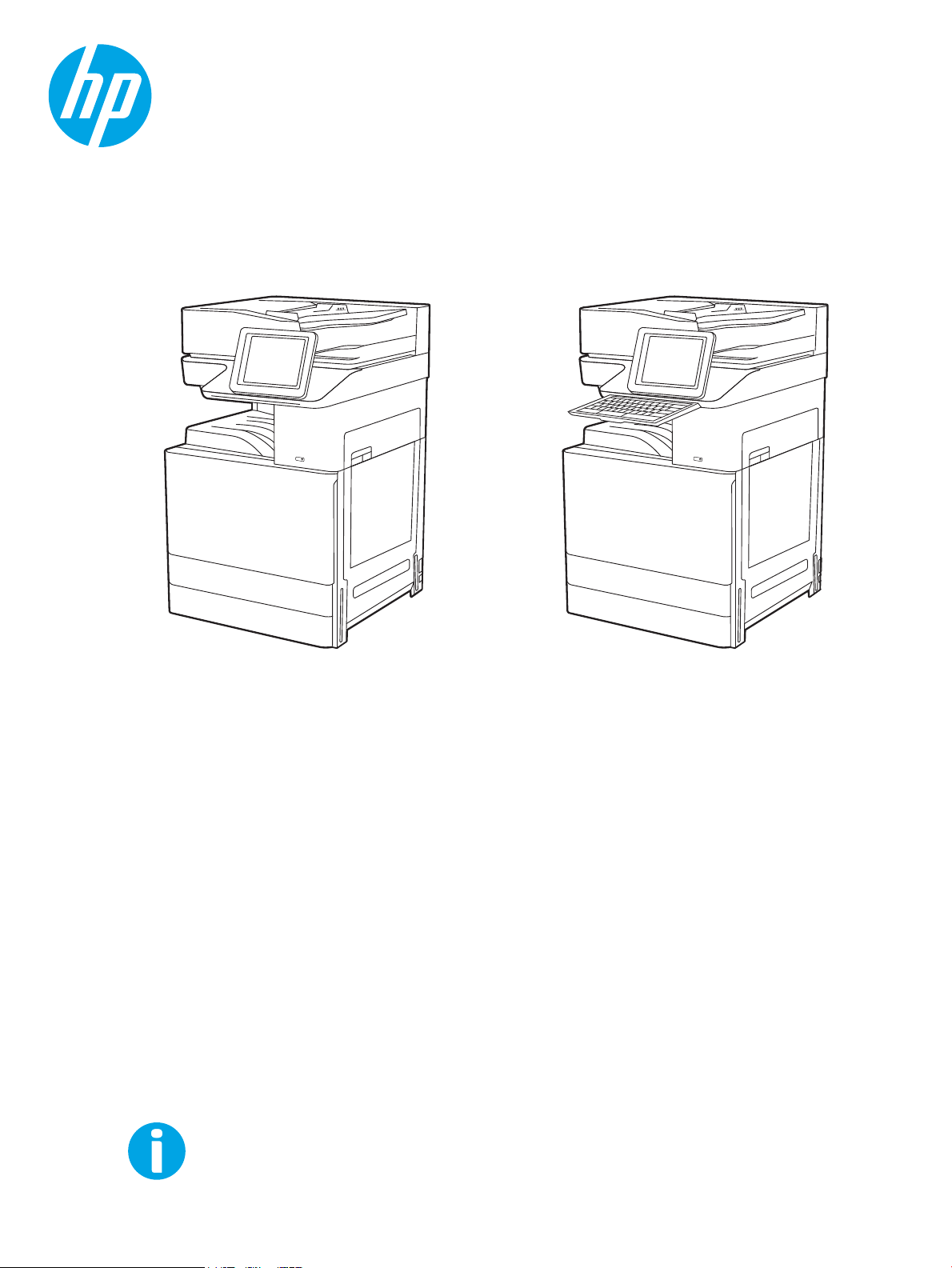
Guia de l'usuari
www.hp.com/videos/a3
www.hp.com/support/ljE82500mfp
www.hp.com/support/colorljE87600mfp
HP LaserJet Managed MFP E82540, E82550, E82560
HP LaserJet Managed Flow MFP E82540, E82550, E82560
HP Color LaserJet Managed MFP E87640, E87650, E87660
HP Color LaserJet Managed Flow MFP E87640, E87650, E87660
Page 2
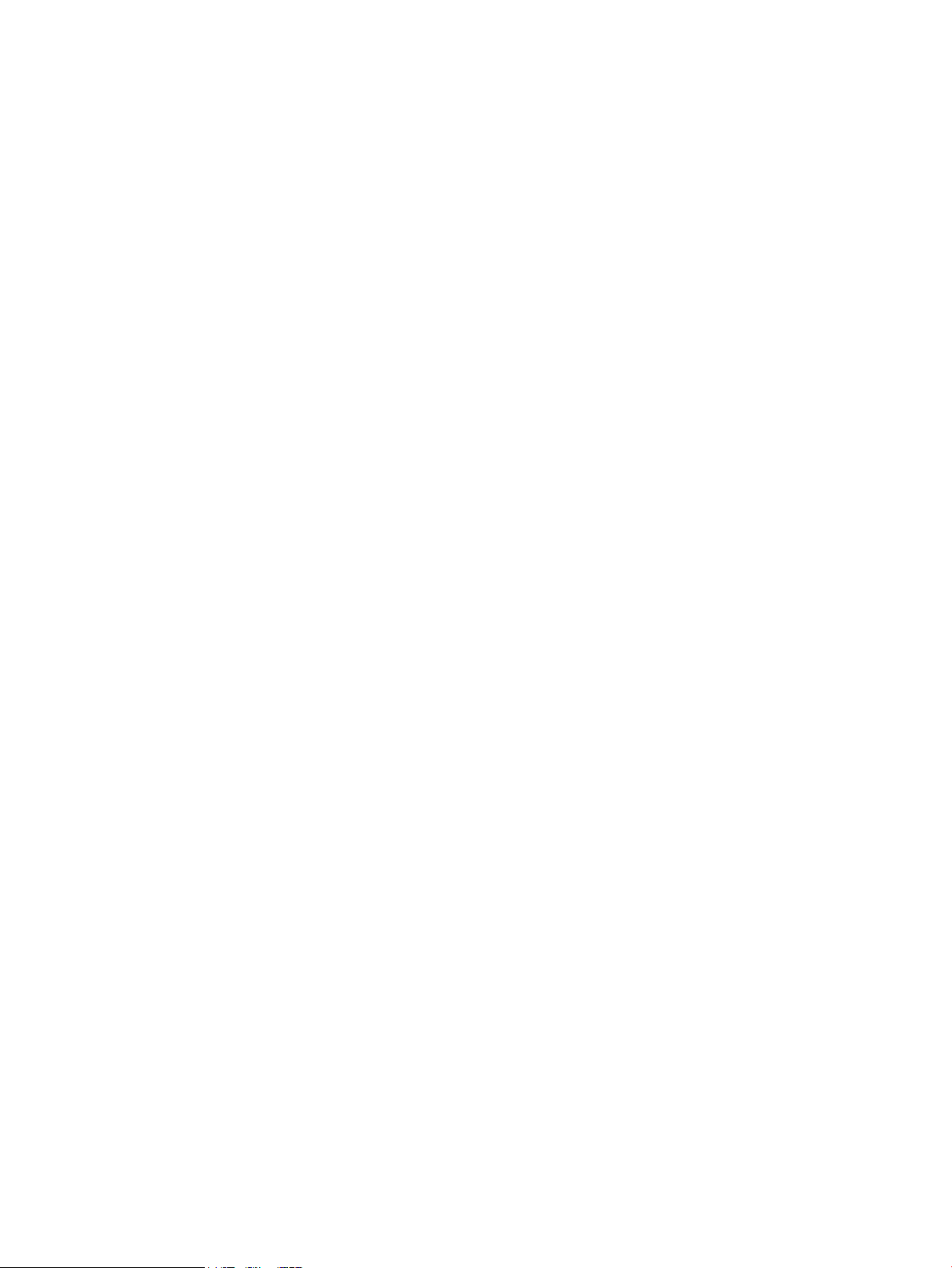
Page 3

HP LaserJet Managed MFP E82540, E82550,
E82560, HP LaserJet Managed Flow MFP
E82540, E82550, E82560, HP Color LaserJet
Managed MFP E87640, E87650, E87660, HP
Color LaserJet Managed Flow MFP E87640,
E87650, E87660
Guia de l'usuari
Page 4
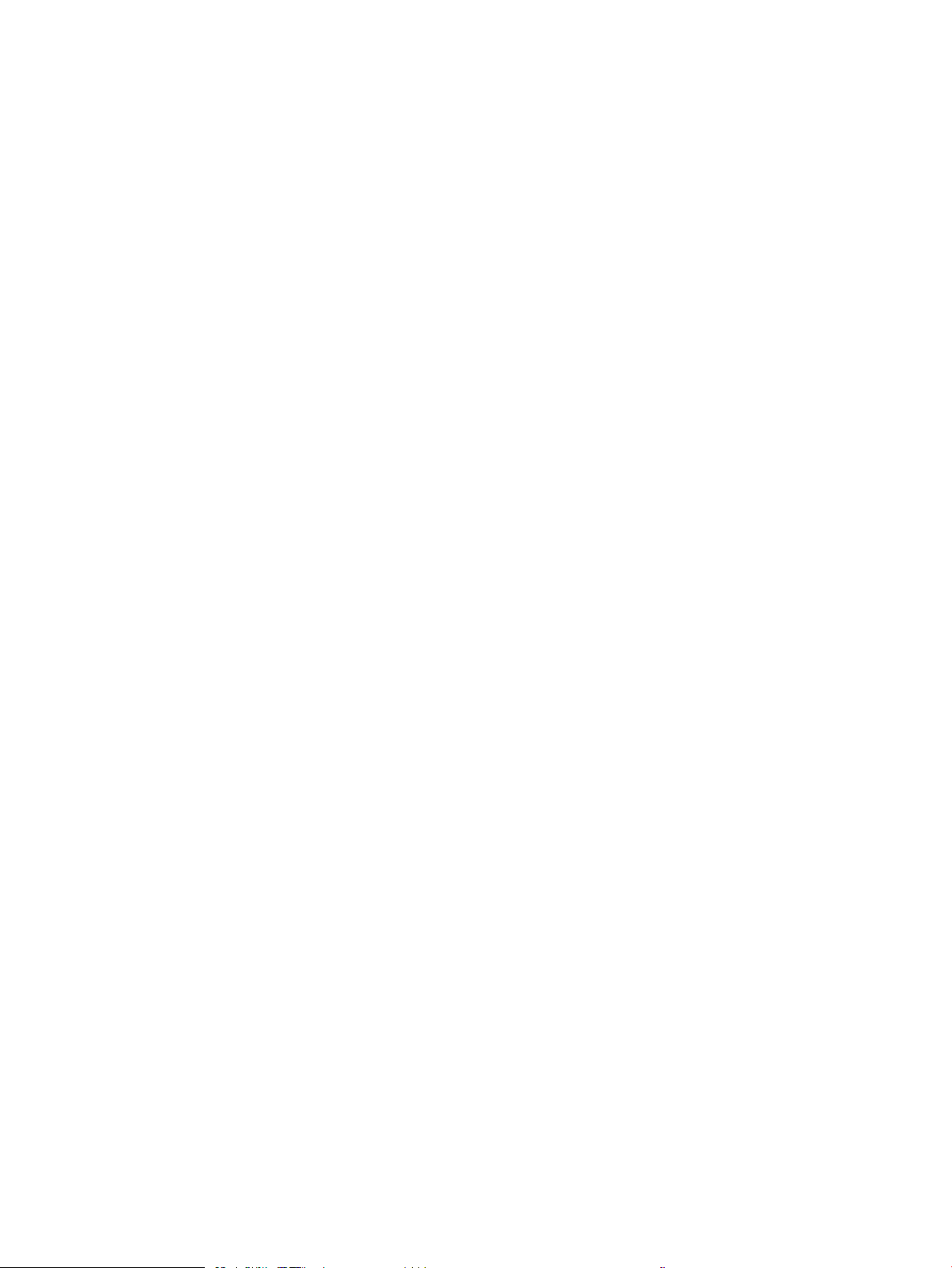
Copyright i llicència
Crèdits de marca registrada
© Copyright 2019 HP Development Company,
L.P.
Es prohibeix la reproducció, l’adaptació o la
traducció d'aquest material sense el
consentiment previ per escrit, excepte en els
termes que s'especiquin a les lleis de drets
d'autor.
La informació d’aquest document està subjecta
a canvis sense previ avís.
Les úniques garanties pels productes i serveis de
HP s’especiquen en les declaracions de garantia
expresses que acompanyen els productes i
serveis esmentats. Cap informació d'aquest
document pot ésser considerada com una
garantia addicional. HP no serà responsable dels
errors u omissions tècnics o d’edició que
contingui aquest document.
Edition 3, 2/2019
Adobe®, Adobe Photoshop®, Acrobat®, i
PostScript
®
són marques comercials d'Adobe
Systems Incorporated.
Apple i el logotip d'Apple són marques
comercials d'Apple Inc., registrades als Estats
Units i a altres països/regions.
macOS és una marca comercial d'Apple Inc.,
registrada als Estats Units i en altres països/
regions.
AirPrint és una marca comercial d'Apple Inc.,
registrada als Estats Units i en altres països/
regions.
Google™ és una marca registrada de Google Inc.
Microsoft®, Windows®, Windows® XP i Windows
Vista® són marques registrades als EUA de
Microsoft Corporation.
UNIX® és una marca registrada de The Open
Group.
Page 5
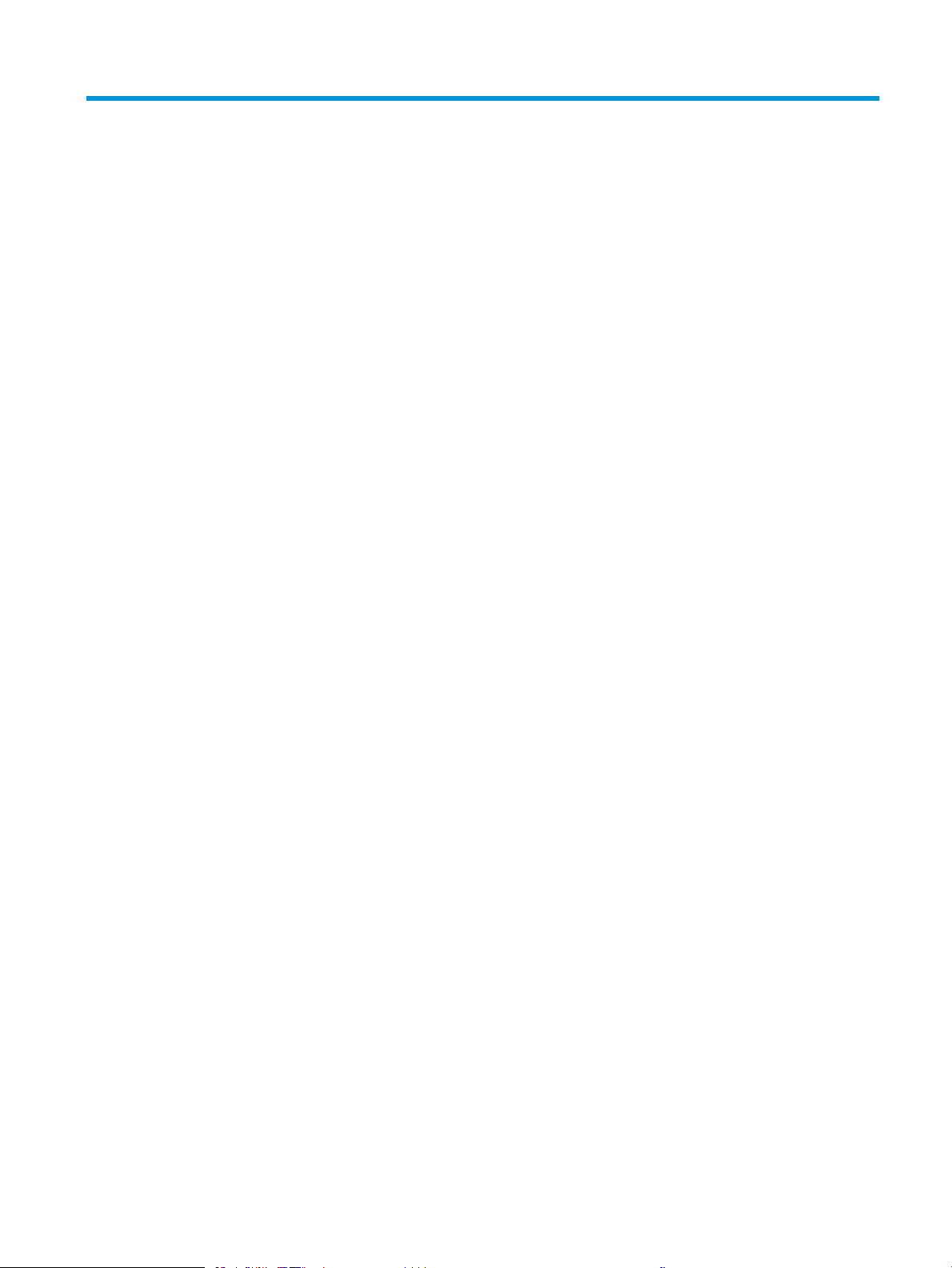
Índex de continguts
1 Descripció general de la impressora ...................................................................................................................................................... 1
Icones d'advertència ................................................................................................................................................................. 1
Possible risc de descàrrega ..................................................................................................................................................... 3
Vistes de la impressora ............................................................................................................................................................ 4
Vista frontal de la impressora ............................................................................................................................ 4
Vista posterior de la impressora ........................................................................................................................ 5
Ports de la interfície ............................................................................................................................................. 6
Vista del tauler de control ................................................................................................................................... 8
Ús del tauler de control amb pantalla tàctil ................................................................................ 9
Especicacions de la impressora ......................................................................................................................................... 11
Especicacions tècniques ................................................................................................................................. 11
Sistemes operatius compatibles ..................................................................................................................... 19
Dimensions de la impressora .......................................................................................................................... 21
Consum d'energia, especicacions elèctriques i emissions acústiques .................................................... 22
Interval de l'entorn operatiu ............................................................................................................................. 22
Conguració del maquinari de la impressora i instal·lació del programari ................................................................... 22
2 Safates de paper ..................................................................................................................................................................................... 25
Introducció ............................................................................................................................................................................... 25
Càrrega de paper a la safata 1 ............................................................................................................................................. 26
Càrrega de la safata 1 (safata polivalent) ...................................................................................................... 26
Orientació del paper a la safata 1 ................................................................................................................... 27
Ús del mode de capçalera alternativa ............................................................................................................ 32
Habilitació del Mode de capçalera alternativa mitjançant els menús del tauler de
control de la impressora .............................................................................................................. 32
Càrrega de paper a les safates 2 i 3 .................................................................................................................................... 33
Càrrega de les safates 2 i 3 .............................................................................................................................. 33
Orientació del paper a les safates 2 i 3 .......................................................................................................... 34
Ús del mode de capçalera alternativa ............................................................................................................ 38
Habilitació del Mode de capçalera alternativa mitjançant els menús del tauler de
control de la impressora .............................................................................................................. 38
Càrrega i impressió de sobres .............................................................................................................................................. 39
CAWW iii
Page 6
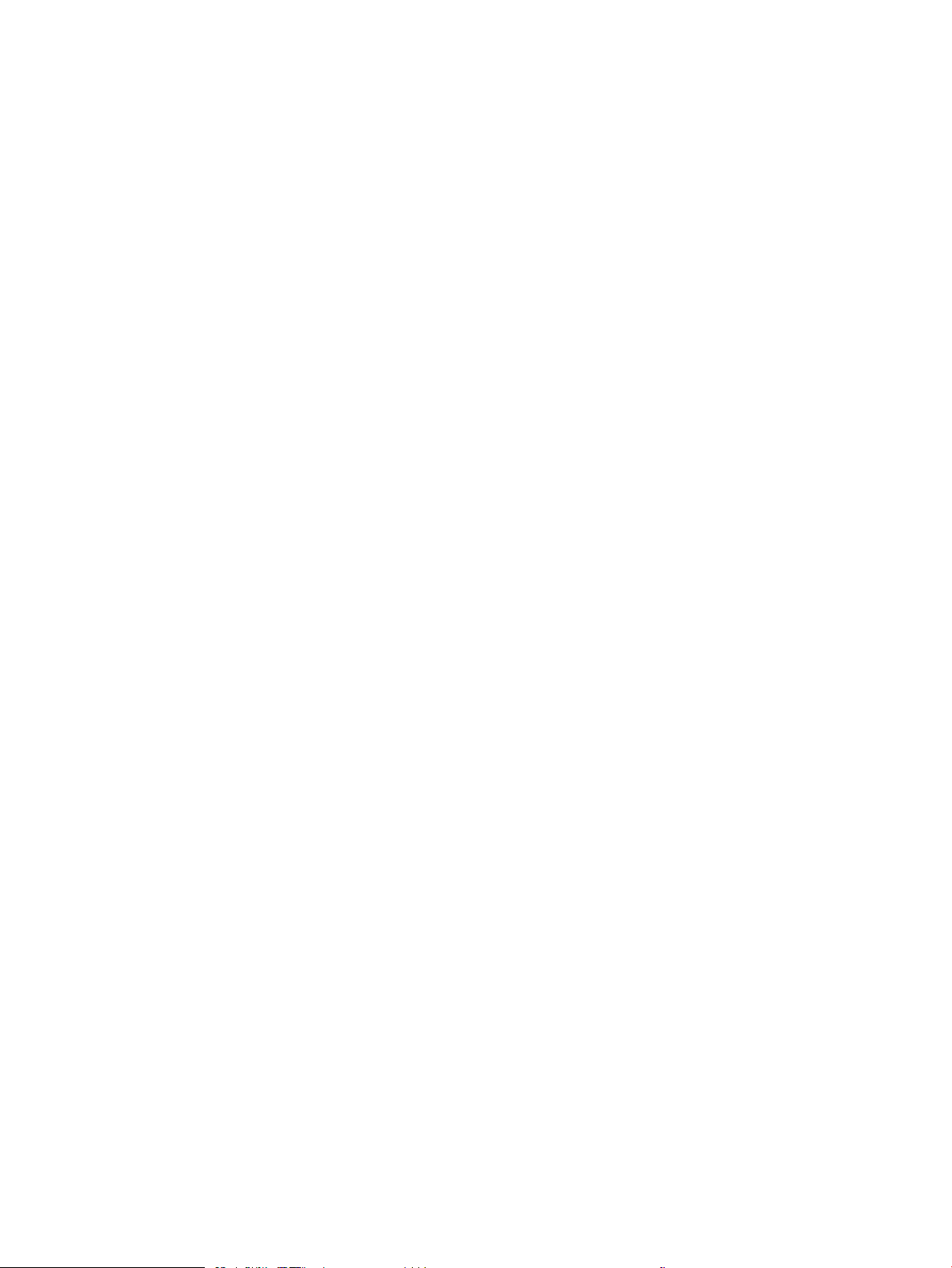
Impressió de sobres .......................................................................................................................................... 39
Orientació del sobre .......................................................................................................................................... 39
Càrrega i impressió d'etiquetes ............................................................................................................................................ 41
Alimentació manual d'etiquetes ...................................................................................................................... 41
Orientació de la pàgina ..................................................................................................................................... 41
3 Subministraments, accessoris i components .................................................................................................................................... 43
Comanda de components, accessoris i subministraments ............................................................................................. 44
Encàrrecs ............................................................................................................................................................ 44
Substitució del cartutx de tòner de color ........................................................................................................................... 45
Informació del cartutx ...................................................................................................................................... 45
Extracció i substitució del cartutx (models E87640, E87650, E87660) ................................................... 45
Extracció i substitució del cartutx (models E82540, E82550, E82560) ................................................... 47
Substitució de la unitat de recollida del tòner ................................................................................................................... 50
Extracció i substitució de la unitat de recollida del tòner (models E87640, E87650, E87660) ........... 50
Extracció i substitució de la unitat de recollida del tòner (models E82540, E82550, E82560) ........... 51
Substitució del cartutx de grapes ........................................................................................................................................ 53
Introducció .......................................................................................................................................................... 53
Extracció i substitució del cartutx de grapes de l’accessori d’acabador ................................................... 53
Extracció i substitució del cartutx de grapes de l’accessori de grapadora/apiladora ............................. 55
Extracció i substitució del cartutx de grapes de l'accessori de generador de fullets ............................. 57
4 Impressió ................................................................................................................................................................................................. 61
Tasques d'impressió (Windows) ........................................................................................................................................... 62
Com imprimir (Windows) .................................................................................................................................. 62
Impressió automàtica a les dues cares (Windows) ...................................................................................... 62
Impressió manual a les dues cares (Windows) ............................................................................................. 63
Impressió de diverses pàgines per full (Windows) ....................................................................................... 64
Selecció del tipus de paper (Windows) ........................................................................................................... 64
Tasques d'impressió addicionals ..................................................................................................................... 65
Tasques d'impressió (macOS) .............................................................................................................................................. 66
Procediment d'impressió (macOS) .................................................................................................................. 66
Impressió automàtica a les dues cares (macOS) .......................................................................................... 66
Impressió manual a les dues cares (macOS) ................................................................................................. 67
Impressió de diverses pàgines per full (macOS) ........................................................................................... 67
Selecció del tipus de paper (macOS) .............................................................................................................. 67
Tasques d'impressió addicionals ..................................................................................................................... 68
Emmagatzematge de tasques d'impressió a la impressora per imprimir-les més tard ............................................ 69
Introducció .......................................................................................................................................................... 69
Creació d'una tasca emmagatzemada (Windows) ....................................................................................... 69
Creació d'una tasca emmagatzemada (macOS) ........................................................................................... 70
iv CAWW
Page 7
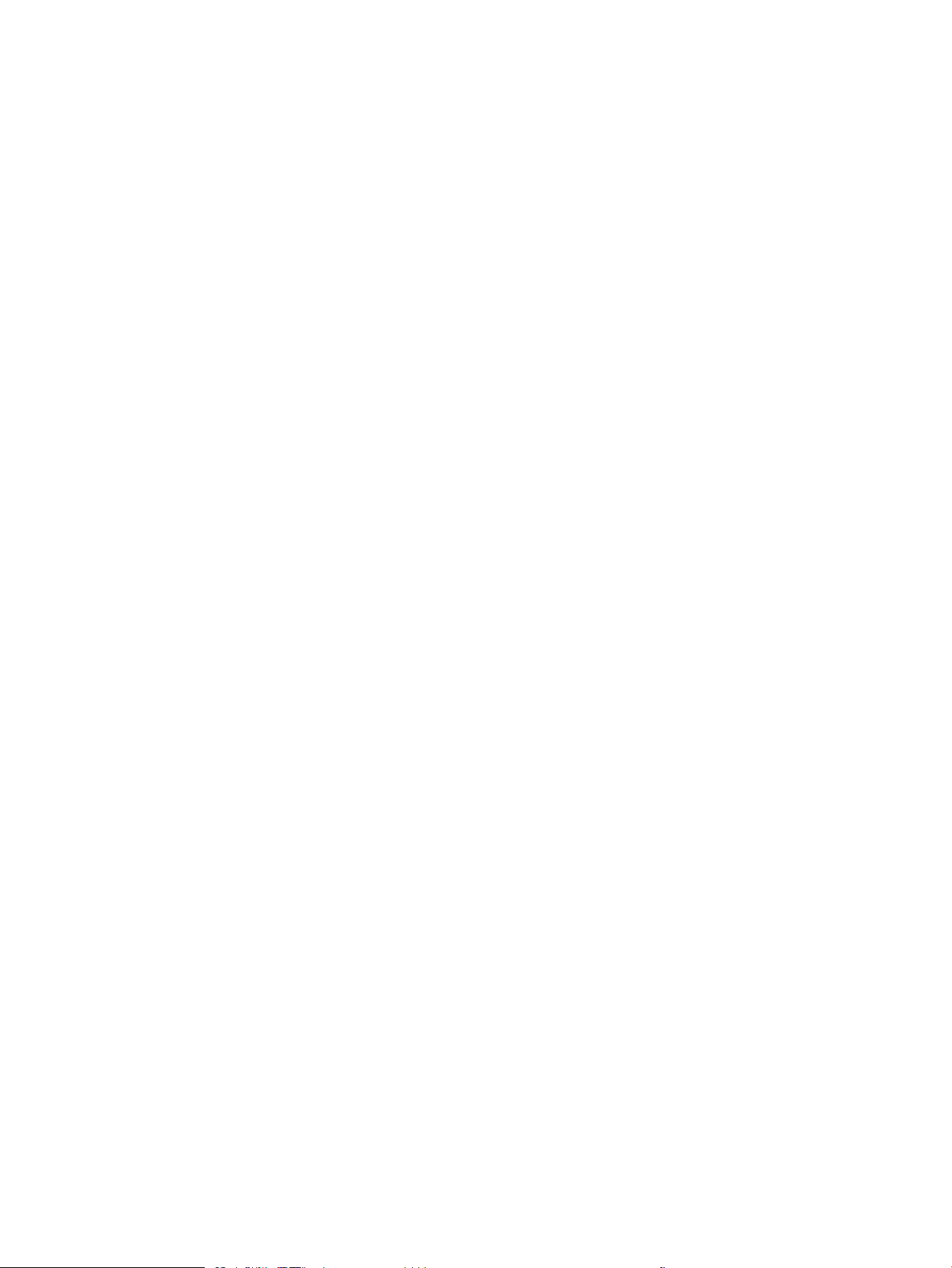
Impressió d'una tasca emmagatzemada ...................................................................................................... 71
Eliminació d'una tasca emmagatzemada ...................................................................................................... 72
Supressió d'una tasca emmagatzemada a la impressora ..................................................... 72
Modicació del límit d'emmagatzematge de tasques ............................................................ 72
Informació enviada a la impressora per motius de comptabilitat de tasques ........................................ 72
Impressió des d'una unitat de memòria USB .................................................................................................................... 73
Habilitació del port USB per imprimir ............................................................................................................. 74
Mètode 1: habilitació del port USB des del tauler de control de la impressora .................. 74
Mètode 2: habilitació del port USB des del servidor web incrustat d'HP (només
impressores connectades a la xarxa) ........................................................................................ 74
Impressió de documents USB ......................................................................................................................... 74
Impressió amb port USB 2.0 d’alta velocitat (amb ls) .................................................................................................... 76
Mètode 1: habilitació del port USB 2.0 d’alta velocitat des dels menús del tauler de control de la
impressora .......................................................................................................................................................... 76
Mètode 2: habilitació del port USB 2.0 d’alta velocitat des del servidor web incrustat d'HP
(només impressores connectades a la xarxa) .............................................................................................. 76
5 Com copiar ............................................................................................................................................................................................... 77
Creació d'una còpia ................................................................................................................................................................ 77
Còpia a les dues cares (dúplex) ............................................................................................................................................ 79
Tasques de còpia addicionals ............................................................................................................................................... 80
6 Escàner ..................................................................................................................................................................................................... 83
Conguració de la funció Escaneja a correu ...................................................................................................................... 84
Introducció .......................................................................................................................................................... 84
Abans de començar ........................................................................................................................................... 84
Pas 1: accés al servidor web incrustat d'HP (EWS) ....................................................................................... 85
Pas 2: conguració dels paràmetres d'identicació de la xarxa ................................................................ 85
Pas 3: conguració de la funció Envia a correu ............................................................................................. 87
Mètode 1: conguració bàsica mitjançant l'assistent de conguració del correu ............... 87
Mètode 2: conguració avançada amb la conguració del correu electrònic ..................... 90
Pas 4: conguració de les conguracions ràpides (opcional) ..................................................................... 95
Pas 5: conguració de l'enviament a correu electrònic per utilitzar Oice 365 Outlook (opcional) ..... 97
Introducció ..................................................................................................................................... 97
Conguració del servidor de correu electrònic de sortida (SMTP) per enviar un
correu electrònic des d'un compte d'Oice 365 Outlook ........................................................ 97
Conguració d'escaneig a carpeta de xarxa .................................................................................................................... 100
Introducció ........................................................................................................................................................ 100
Abans de començar ........................................................................................................................................ 100
Pas 1: accés al servidor web incrustat d'HP (EWS) .................................................................................... 100
Pas 2: conguració d'escaneig a carpeta de xarxa .................................................................................... 102
CAWW v
Page 8
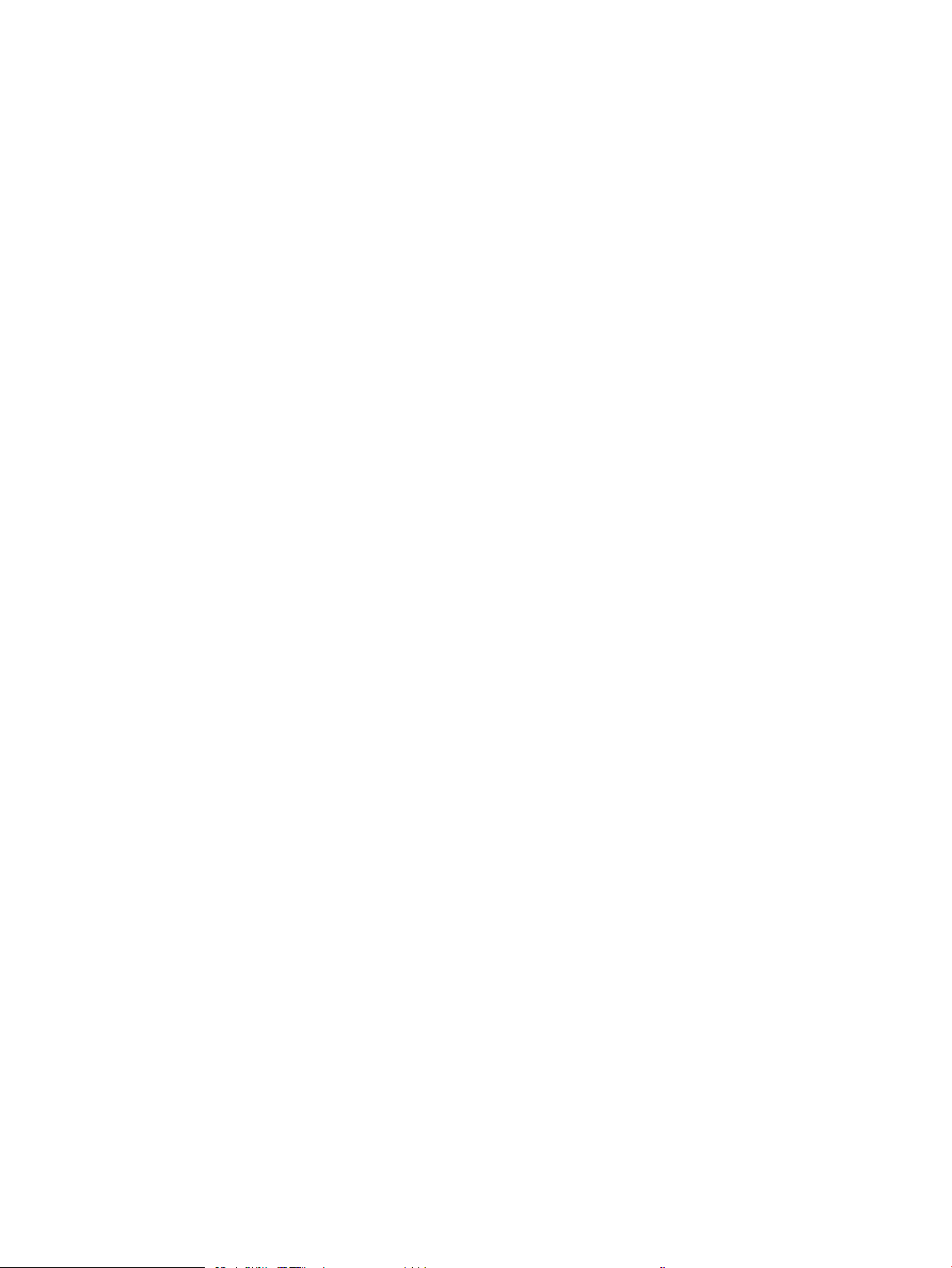
Mètode 1: mitjançant l'assistent Escaneja a carpeta de xarxa ............................................ 102
Mètode 2: mitjançant la conguració d'Escaneja a carpeta de xarxa ................................ 104
Pas 1: inici de la conguració ............................................................................... 104
Pas 2: conguració dels paràmetres d'Escaneja a carpeta de xarxa ............. 105
Pas 3: completeu la conguració ......................................................................... 115
Conguració de la funció Escaneja a SharePoint® .......................................................................................................... 116
Introducció ........................................................................................................................................................ 116
Abans de començar ........................................................................................................................................ 116
Pas 1: accés al servidor web incrustat d'HP (EWS) .................................................................................... 116
Pas 2: habilitació d’Escaneja a SharePoint i creació d’una conguració ràpida d'Escaneja a
SharePoint ........................................................................................................................................................ 117
Escaneig d'un txer directament a un lloc web de Microsoft SharePoint .............................................. 119
Paràmetres i opcions d'escaneig de la conguració ràpida per a Escaneja a SharePoint ................... 120
Conguració d'Escaneja a unitat USB ............................................................................................................................... 122
Introducció ........................................................................................................................................................ 122
Pas 1: accés al servidor web incrustat d'HP (EWS) .................................................................................... 122
Pas 2: habilitació d'Escaneja a unitat USB ................................................................................................... 123
Pas 3: conguració de les conguracions ràpides (opcional) ................................................................... 123
Paràmetres d'escaneig per defecte de la conguració d'Escaneja a unitat USB ................................... 124
Paràmetres de txer per defecte per a l'opció Conguració de Desa a USB .......................................... 125
Escaneja a correu ................................................................................................................................................................. 126
Introducció ........................................................................................................................................................ 126
Escaneja a correu ............................................................................................................................................ 126
Escaneja a emmagatzematge de tasques ...................................................................................................................... 129
Introducció ........................................................................................................................................................ 129
Escaneja a emmagatzematge de feines a la impressora ......................................................................... 129
Impressió des d'emmagatzematge de feines de la impressora .............................................................. 131
Escaneja a carpeta de xarxa .............................................................................................................................................. 132
Introducció ........................................................................................................................................................ 132
Escaneja a carpeta de xarxa .......................................................................................................................... 132
Escaneja a SharePoint ......................................................................................................................................................... 134
Introducció ........................................................................................................................................................ 134
Escaneja a SharePoint .................................................................................................................................... 134
Escaneja a unitat USB ......................................................................................................................................................... 136
Introducció ........................................................................................................................................................ 136
Escaneja a unitat USB ..................................................................................................................................... 136
Ús de les solucions per a empreses HP JetAdvantage .................................................................................................. 137
Tasques d'escaneig addicionals ......................................................................................................................................... 138
7 Fax .......................................................................................................................................................................................................... 139
Conguració de fax .............................................................................................................................................................. 140
vi CAWW
Page 9
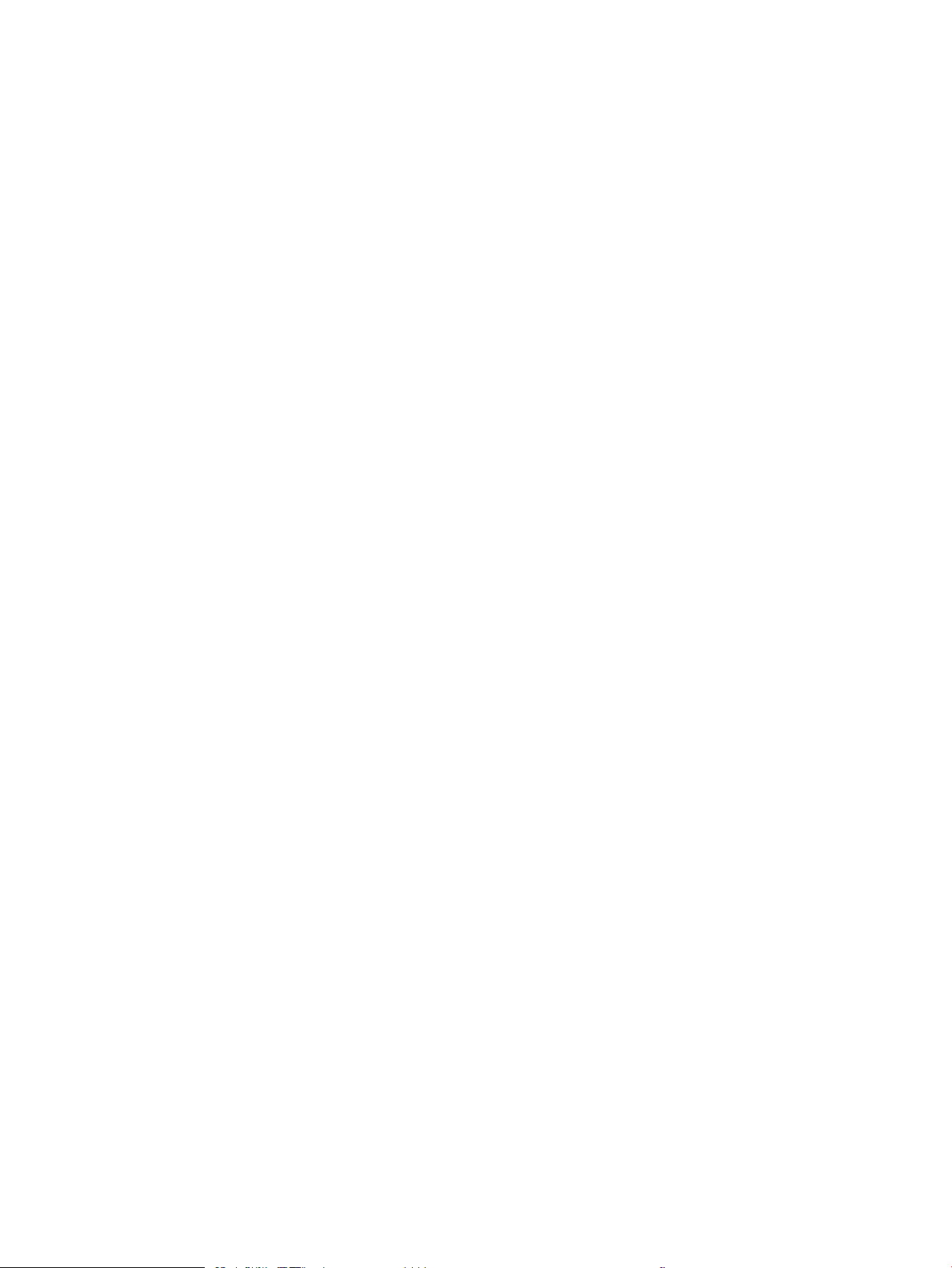
Introducció ........................................................................................................................................................ 140
Conguració del fax mitjançant el tauler de control de la impressora ................................................... 140
Canvi de les conguracions del fax ................................................................................................................................... 141
Paràmetres de marcatge de fax ................................................................................................................... 141
Paràmetres d'enviament de faxos generals ............................................................................................... 142
Paràmetres de recepció de faxos ................................................................................................................. 143
Enviament d'un fax .............................................................................................................................................................. 144
Tasques de fax addicionals ................................................................................................................................................ 146
8 Gestió de la impressora ...................................................................................................................................................................... 147
Conguració avançada amb el servidor web incrustat d'HP (EWS) ............................................................................. 148
Introducció ........................................................................................................................................................ 148
Com accedir al servidor web incrustat d'HP (EWS) .................................................................................... 148
Característiques del servidor web incrustat d' HP ..................................................................................... 150
Pestanya Informació .................................................................................................................. 150
Pestanya General ....................................................................................................................... 151
Pestanya Còpia/Impressió ........................................................................................................ 152
Pestanya Escaneig/Enviament digital ..................................................................................... 152
Pestanya Fax ............................................................................................................................... 154
Pestanya Subministraments .................................................................................................... 154
Pestanya Solució de problemes ............................................................................................... 155
Pestanya Seguretat .................................................................................................................... 155
Pestanya Serveis web d'HP ....................................................................................................... 156
Fitxa Xarxa ................................................................................................................................... 157
Llista Altres enllaços .................................................................................................................. 158
Conguració dels paràmetres de xarxa de l'adreça IP ................................................................................................... 160
Negació de l'ús compartit de la impressora ................................................................................................ 160
Visualització o canvi dels paràmetres de xarxa ......................................................................................... 160
Canvi de nom de la impressora en una xarxa ............................................................................................. 160
Conguració manual dels paràmetres IPv4 TCP/IP des del tauler de control ....................................... 161
Conguració manual dels paràmetres IPv6 TCP/IP des del tauler de control ....................................... 161
Paràmetres de velocitat d'enllaç i impressió a doble cara ........................................................................ 162
Característiques de seguretat de la impressora ............................................................................................................. 164
Introducció ........................................................................................................................................................ 164
Declaracions de seguretat ............................................................................................................................. 164
Assignació d'una contrasenya d'administrador .......................................................................................... 165
Utilització del servidor web incrustat d’HP (EWS) per establir la contrasenya ................. 165
Proporcioneu credencials d'accés d'usuaris al tauler de control de la impressora .......... 165
Seguretat IP ..................................................................................................................................................... 166
Assistència de codicació: Unitats d'HP High-Performance Secure Hard Disk ...................................... 166
Bloqueig de la formatadora ........................................................................................................................... 166
CAWW vii
Page 10
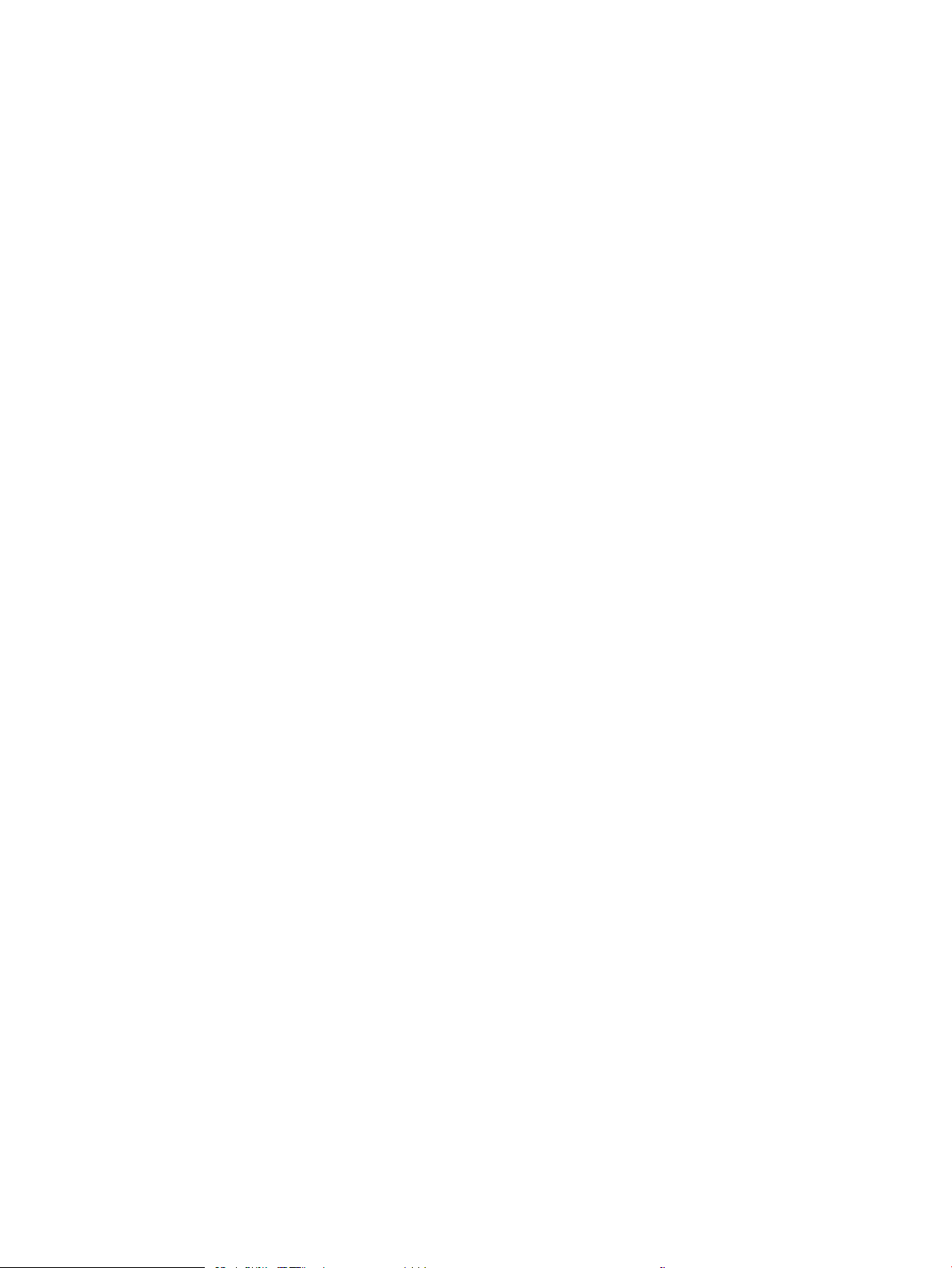
Paràmetres d'estalvi d'energia ........................................................................................................................................... 167
Impressió amb EconoMode ........................................................................................................................... 168
Conguració de l'EconoMode mitjançant el controlador d'impressió ................................ 168
Conguració del mode eco des del tauler de control de la impressora ............................. 168
Denició del temporitzador d'hibernació i conguració de la impressora per utilitzar 1 watt o
menys de potència .......................................................................................................................................... 168
Conguració del programa d'hibernació ..................................................................................................... 169
HP Web Jetadmin ................................................................................................................................................................. 169
Actualització del programari i el microprogramari ......................................................................................................... 170
9 Resolució de problemes ...................................................................................................................................................................... 171
Atenció al client .................................................................................................................................................................... 172
Sistema d'ajuda del tauler de control ............................................................................................................................... 172
Restableix els valors per defecte de fàbrica .................................................................................................................... 173
Introducció ........................................................................................................................................................ 173
Mètode 1: restauració de la conguració original des del tauler de control de la impressora ........... 173
Mètode 2: restauració de la conguració original des del servidor web incrustat d'HP (només
impressores connectades a la xarxa) .......................................................................................................... 173
Al tauler de control de la impressora apareix el missatge "El cartutx està baix" o "El cartutx està molt baix" .... 174
La impressora no agafa paper o el paper entra malament .......................................................................................... 175
Introducció ........................................................................................................................................................ 175
La impressora no agafa paper ...................................................................................................................... 175
La impressora recull més d'un full de paper alhora .................................................................................. 177
L'alimentador de documents s'embussa, fa que es torci el paper o agafa més d'un full de paper ... 181
Eliminació d'embussos de paper ....................................................................................................................................... 182
Introducció ........................................................................................................................................................ 182
Ubicacions d'embussos de paper ................................................................................................................. 182
Autonavegació per eliminar embussos de paper ...................................................................................... 183
Es produeixen embussos de paper freqüents o periòdics? ..................................................................... 183
Eliminació dels embussos de paper a l'alimentador de documents: 31.13.yz ..................................... 184
Eliminació d'embussos de paper a la safata 1: 13.A1 ............................................................................... 185
Eliminació d’embussos de paper a les safates 2 i 3: 13.A2, 13.A3 ......................................................... 186
Eliminació d'embussos de paper a la safata de sortida: 13.E1 ............................................................... 188
Eliminació d'embussos de paper a l’àrea del fusor: 13.B9, 13.B2, 13.FF .............................................. 188
Solució de problemes de qualitat d'impressió ................................................................................................................ 190
Introducció ........................................................................................................................................................ 190
Solucionar problemes de qualitat d'impressió ........................................................................................... 191
Impressió des d'un altre programa .......................................................................................... 191
Comprovació del tipus de paper per al treball d'impressió .................................................. 192
Comprovació de la conguració del tipus de paper a la impressora ............. 192
Comprovació del paràmetre de tipus de paper (Windows) ............................. 192
viii CAWW
Page 11
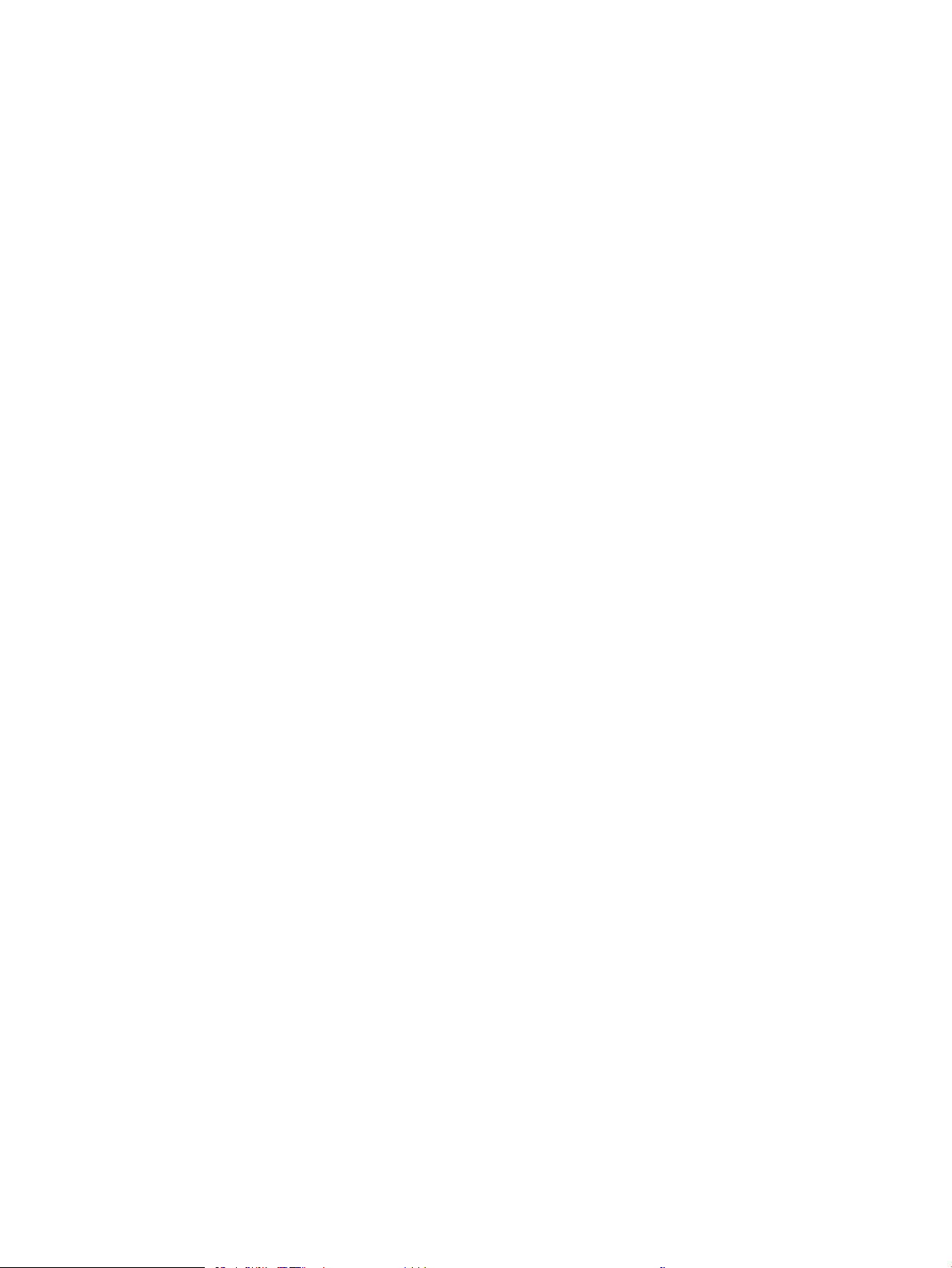
Comprovació del paràmetre de tipus paper (macOS) ...................................... 192
Comprovació de l'estat del cartutx de tòner .......................................................................... 193
Pas 1: impressió de la pàgina d'estat dels subministraments ....................... 193
Pas 2: comprovació de l'estat dels subministraments .................................... 193
Impressió d'una pàgina de neteja ............................................................................................ 193
Inspeccioneu visualment el cartutx o els cartutxos de tòner ............................................. 194
Comprovació del paper i de l'entorn d'impressió ................................................................... 195
Pas 1: ús de paper que compleixi les especicacions d'HP ............................. 195
Pas 2: comprovació de l'entorn ............................................................................ 195
Pas 3: conguració de l'alineament de la safata individual ............................. 195
Proveu amb un altre controlador d'impressió ....................................................................... 196
Solucionar problemes de defectes d'imatge .......................................................................... 196
Solució de problemes de la xarxa cablejada ................................................................................................................... 204
Solució de problemes de xarxa sense l .......................................................................................................................... 204
Solució de problemes de fax .............................................................................................................................................. 205
Llista de comprovació per solucionar problemes de fax .......................................................................... 206
Quin tipus de línia telefònica esteu utilitzant? ....................................................................... 206
Esteu utilitzant un dispositiu de protecció contra sobretensions? ..................................... 206
Esteu utilitzant un servei de missatgeria de veu o un contestador automàtic? .............. 207
La línia telefònica té una funció de trucada en espera? ....................................................... 207
Comprovació de l'estat de l'accessori del fax ......................................................................... 207
Problemes generals del fax ........................................................................................................................... 209
El fax no s'ha pogut enviar ........................................................................................................ 209
No apareix cap botó de llibreta d'adreces de fax ................................................................... 209
No puc localitzar la conguració del fax a l'HP Web Jetadmin ............................................ 209
L'encapçalament s'afegeix a la part superior de la pàgina quan l'opció de
transparència està habilitada ................................................................................................... 209
Hi ha una barreja de noms i números al quadre de destinataris ........................................ 209
Un fax d'una pàgina s'imprimeix en dues ............................................................................... 210
Un document s'atura a l'alimentador de documents enmig de la transmissió de fax .... 210
El volum dels sons que emet l'accessori de fax és massa alt o massa baix ..................... 210
La unitat ash USB no respon ........................................................................................................................................... 211
Mètode 1: habilitació del port USB des del tauler de control de la impressora .................................... 211
Mètode 2: habilitació del port USB des del servidor web incrustat d'HP (només impressores
connectades a la xarxa) ................................................................................................................................. 211
Índex ........................................................................................................................................................................................................... 213
CAWW ix
Page 12
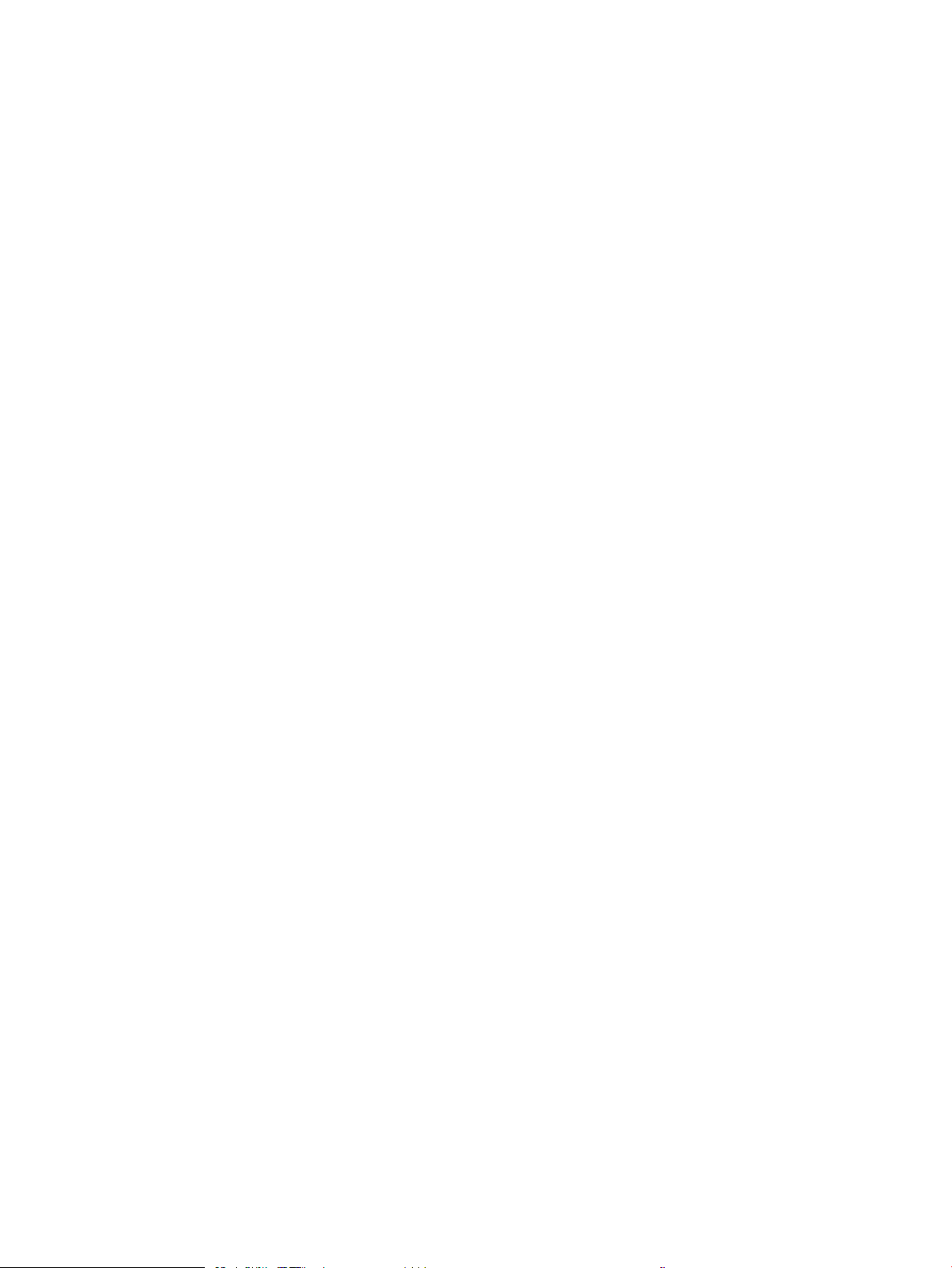
x CAWW
Page 13
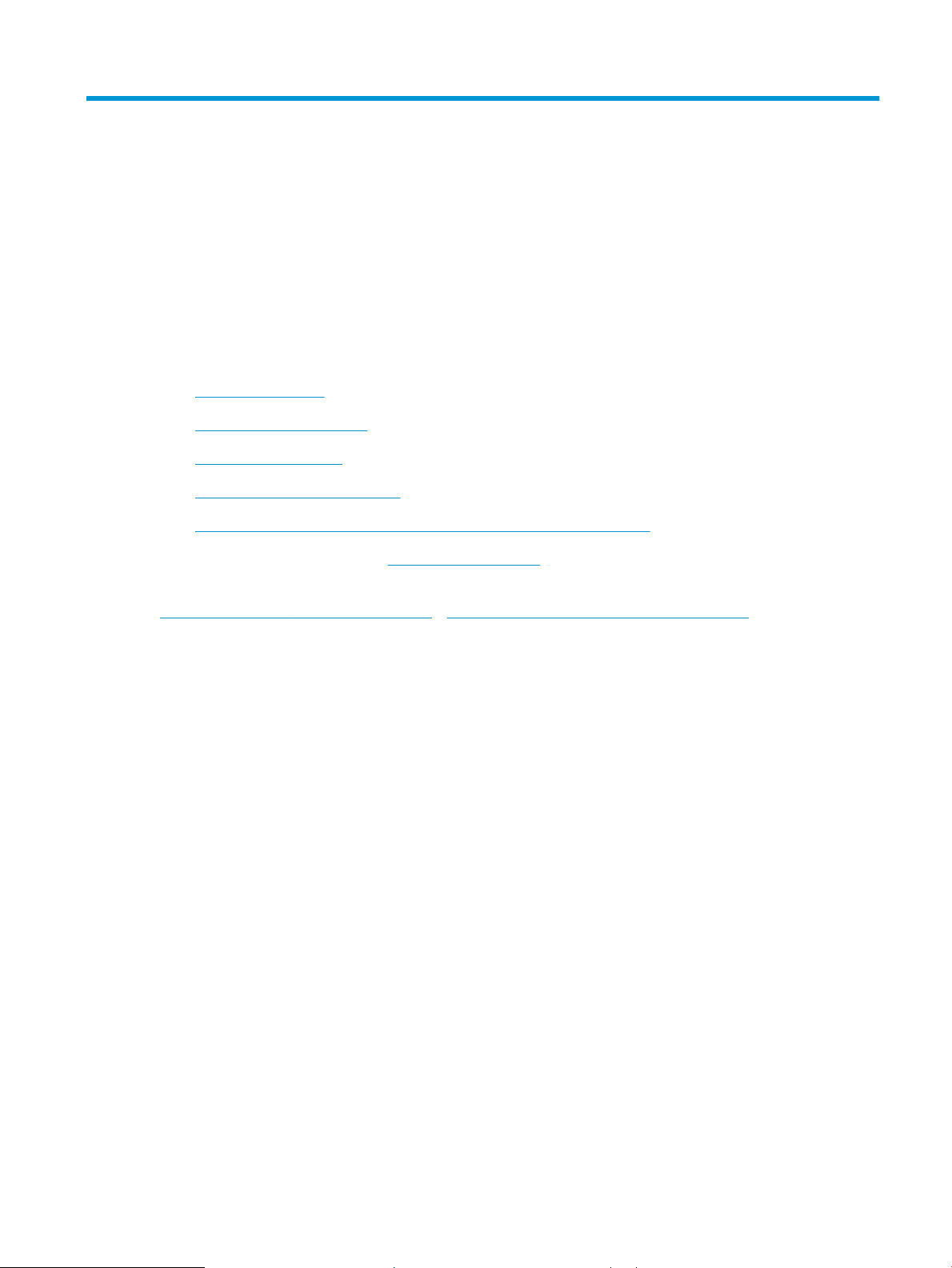
1 Descripció general de la impressora
Repasseu la ubicació de les funcions de la impressora, les seves especicacions físiques i tècniques i les
ubicacions on es pot consultar informació sobre la conguració.
●
Icones d'advertència
●
Possible risc de descàrrega
●
Vistes de la impressora
●
Especicacions de la impressora
●
Conguració del maquinari de la impressora i instal·lació del programari
Per obtenir videoassistència, vegeu www.hp.com/videos/a3.
La informació següent és correcta en la data de publicació. Per obtenir informació actualitzada, vegeu
http://www.hp.com/support/ljE82540MFP o http://www.hp.com/support/colorljE87640MFP.
Per a més informació:
L'ajuda integral d'HP per a la impressora inclou la informació següent:
● Instal·lació i conguració
● Instruccions d'ús
● Resolució de problemes
● Descàrrega d'actualitzacions de microprogramari i programari
● Informació per unir-se a fòrums de suport tècnic
● Obtenció d'informació normativa i sobre la garantia
Icones d'advertència
Vigileu si veieu una icona d'advertència a la impressora HP com la que es mostren a les denicions d'icones.
● Precaució: Descàrrega elèctrica
CAWW 1
Page 14
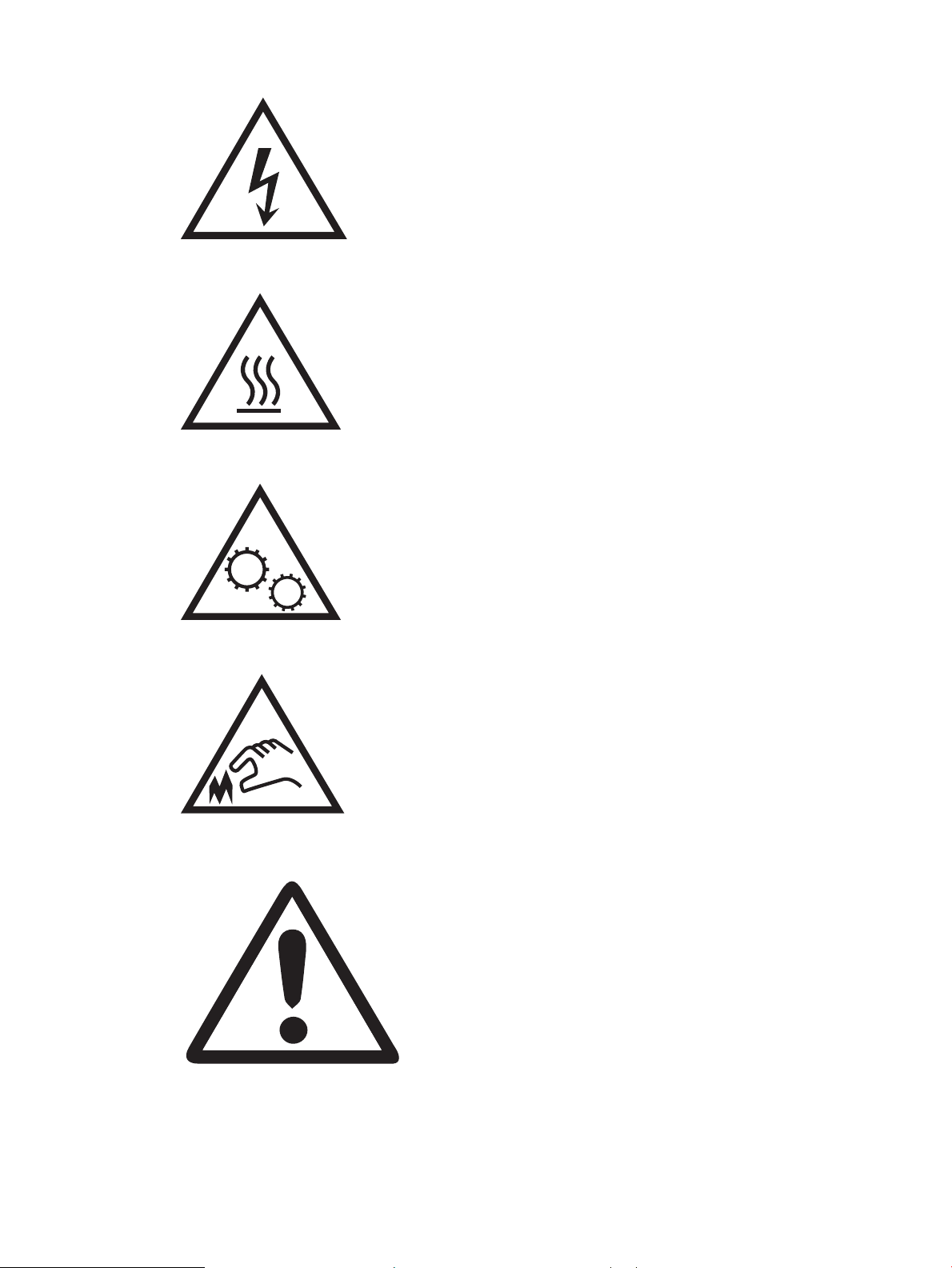
● Precaució: Superfície calenta
● Precaució: No us acosteu a les peces que es mouen
● Precaució: Hi ha una vora alada a prop
● Advertència
2 Capítol 1 Descripció general de la impressora CAWW
Page 15
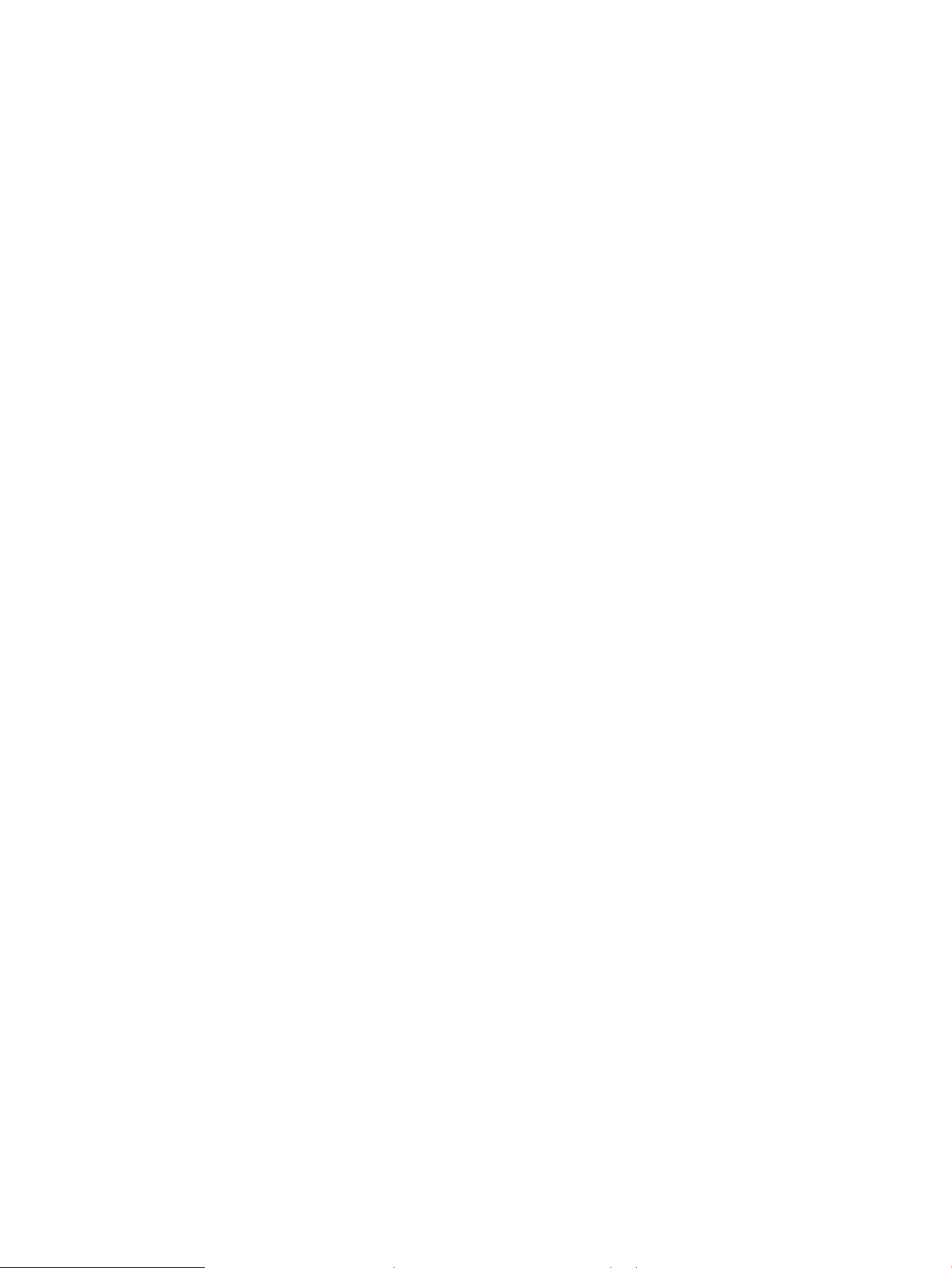
Possible risc de descàrrega
Repasseu aquesta informació de seguretat important.
● Llegiu i enteneu aquestes declaracions de seguretat per evitar riscos de descàrrega elèctrica.
● Seguiu sempre les precaucions de seguretat bàsiques quan utilitzeu aquest producte per reduir el risc de
lesions a causa d'incendis o descàrregues elèctriques.
● Llegiu i enteneu totes les instruccions de la guia de l'usuari.
Consulteu totes les advertències i les instruccions marcades al producte.
● Utilitzeu només una presa de corrent connectada a terra quan connecteu el producte a una font
d'alimentació. Si no sabeu si la presa de corrent està connectada a terra, consulteu un electricista qualicat.
● No toqueu els contactes ni els sòcols dels producte. Substituïu els cables malmesos immediatament.
● Desendolleu el producte de les preses de corrent de la paret abans de netejar-lo.
● No instal·leu ni utilitzeu el producte a prop d'aigua ni si esteu moll.
● Instal·leu el producte de manera segura sobre una superfície estable.
● Instal·leu el producte a una ubicació protegida on ningú no pugui trepitjar el cable d'alimentació ni
entrebancar-s'hi.
CAWW Possible risc de descàrrega 3
Page 16
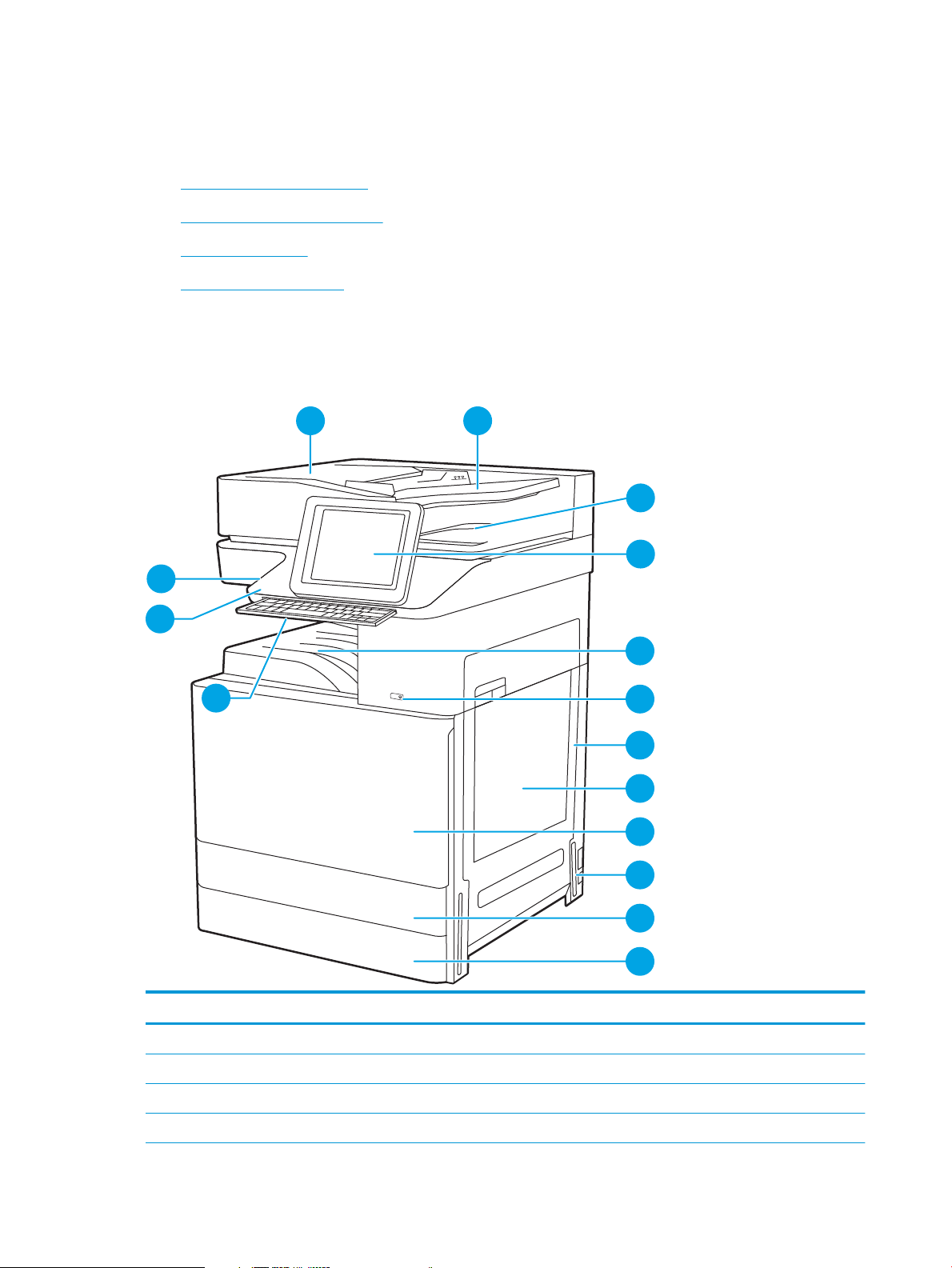
Vistes de la impressora
c
a
ps
l
o
c
k
sh
i
f
t
A
S
D
F
G
H
J K
L
Z
X
C
V
B
N
M
@
a
l
t
a
l
t
s
h
i
ft
e
n
t
e
r
,
.
?
/
:
;
“
‘
15
4
5
6
7
8
9
10
11
12
3
2
14
1
13
Localitzeu les funcions clau de la impressora i el tauler de control.
●
Vista frontal de la impressora
●
Vista posterior de la impressora
●
Ports de la interfície
●
Vista del tauler de control
Vista frontal de la impressora
Localitzeu les funcions de la part frontal de la impressora.
Figura 1-1 Vista frontal de la impressora
Element Descripció
1 Coberta de l'alimentador de documents automàtic, accés per eliminar embussos
2 Safata d'entrada de l'alimentador de documents automàtic
3 Safata de sortida de l’alimentador de documents automàtic
4 Tauler de control amb pantalla tàctil en color (inclinable per facilitar-ne la visualització)
4 Capítol 1 Descripció general de la impressora CAWW
Page 17
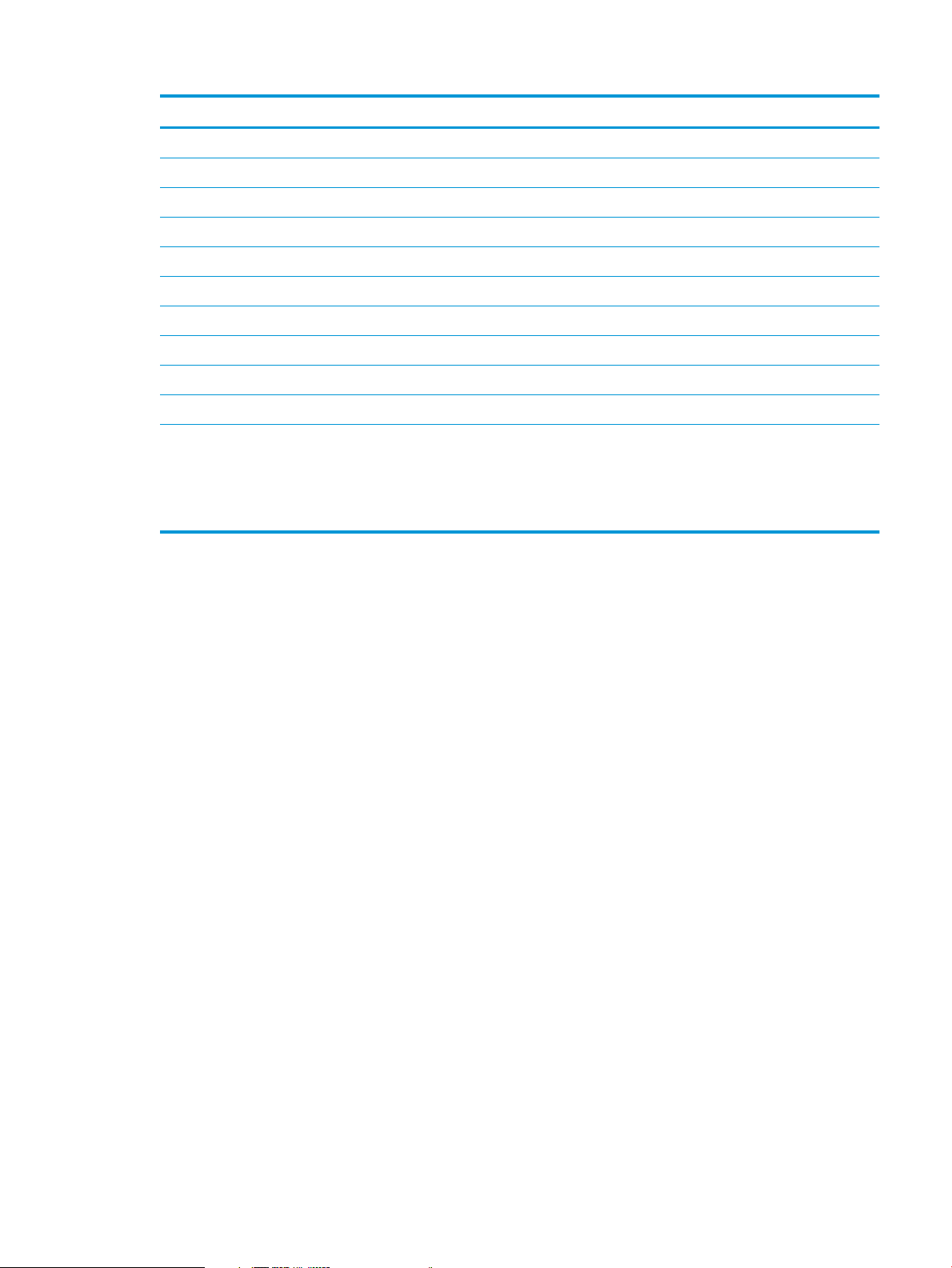
Element Descripció
5 Safata de sortida
6 Botó d'encesa i apagada
7 Porta dreta, accés per eliminar embussos
8 Safata 1
9 Porta frontal, accés als cartutxos de tòner
10 Connexió elèctrica
11 Safata 2
12 Safata 3
13 Teclat retràctil (només models Flow)
14 Compartiment d'integració de maquinari (HIP) per connectar-hi accessoris i dispositius de tercers
15 Port USB de fàcil accés
Inseriu una unitat de memòria ash USB per imprimir o escanejar sense utilitzar un ordinador o per actualitzar el
microprogramari de la impressora.
NOTA: un administrador ha d'activar aquest port abans d'utilitzar-lo.
Vista posterior de la impressora
Localitzeu les funcions de la part posterior de la impressora.
CAWW Vistes de la impressora 5
Page 18
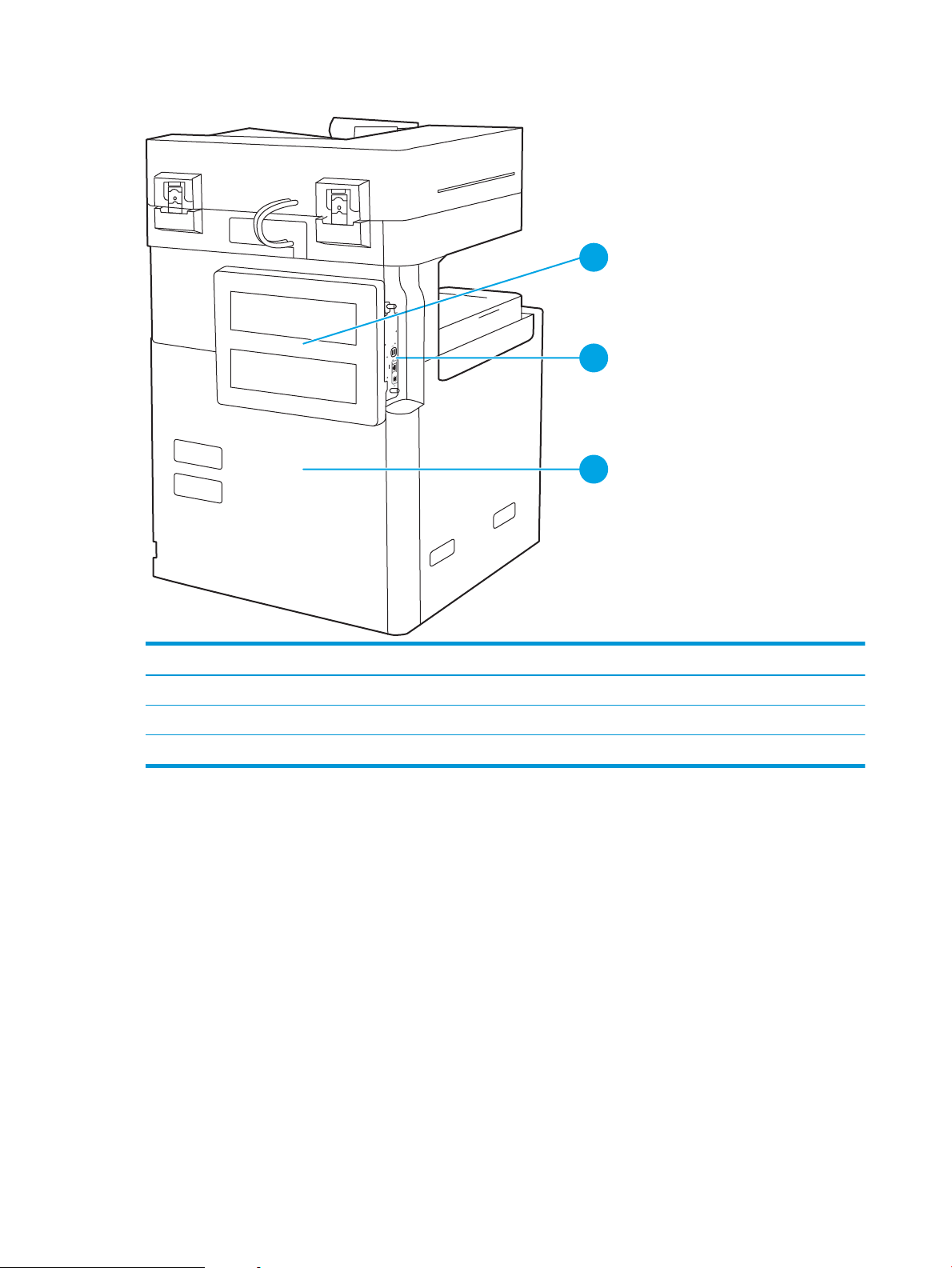
Figura 1-2 Vista posterior de la impressora
1
2
3
Element Descripció
1 Coberta del formatador
2 Ports de la interfície
3 Etiqueta del número de sèrie i número de producte
Ports de la interfície
Localitzeu els ports de la interfície al formatador de la impressora.
6 Capítol 1 Descripció general de la impressora CAWW
Page 19
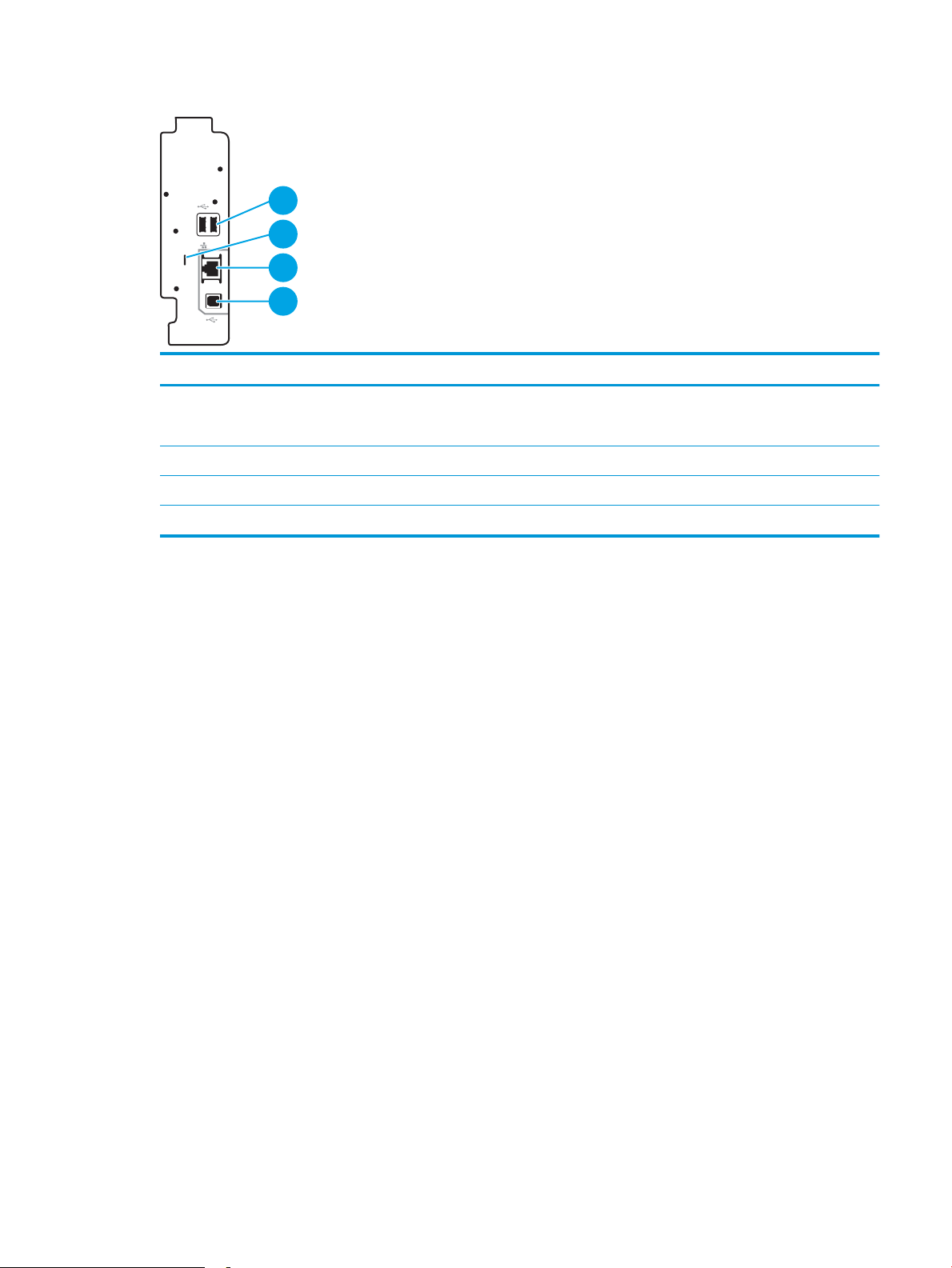
Figura 1-3 Vista dels ports de la interfície
2
1
3
4
Element Descripció
1 Ports USB amtrió per connectar-hi dispositius USB externs (aquests ports poden estar coberts)
NOTA: Per a una impressió USB de fàcil accés, utilitzeu el port USB que hi ha a prop del tauler de control.
2 Ranura per a un bloqueig de seguretat de tipus de cable
3 Port de xarxa Ethernet (RJ-45) de xarxa d'àrea local (LAN)
4 Port d'impressió USB 2.0 d'alta velocitat
CAWW Vistes de la impressora 7
Page 20
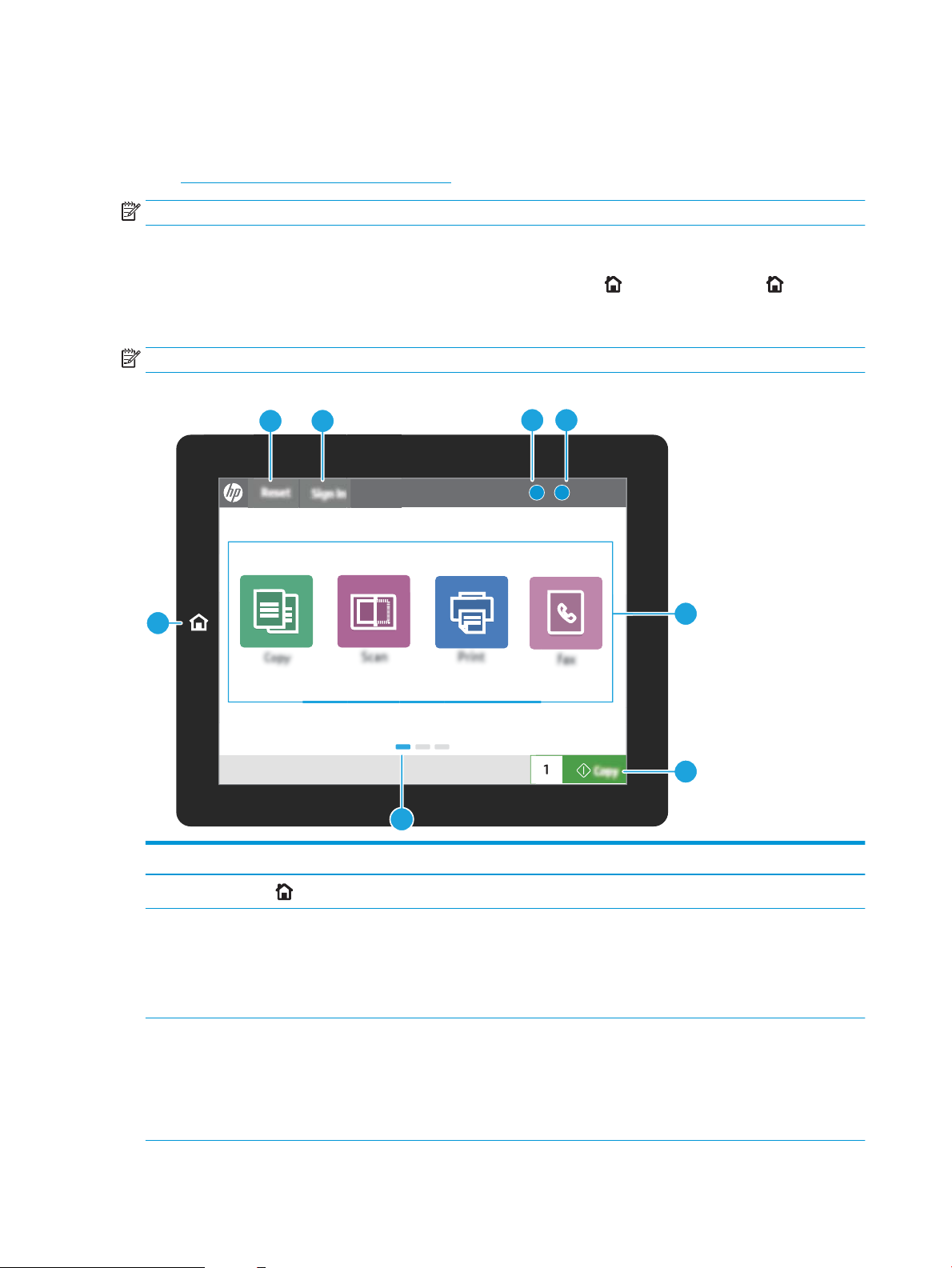
Vista del tauler de control
?i
12:42 PM
1
7
6
23
45
8
El tauler de control dóna accés a les funcions de la impressora i n'indica l'estat actual.
●
Ús del tauler de control amb pantalla tàctil
NOTA: Inclineu el tauler de control per facilitar-ne la visualització.
La pantalla d'inici dóna accés a les funcions de la impressora i n'indica l'estat actual.
Per tornar a la pantalla d'inici en qualsevol moment, toqueu el botó Inici . Toqueu el botó d'inici del lateral
esquerre del tauler de control de la impressora o toqueu el botó d'inici de la cantonada superior esquerra de la
majoria de pantalles.
NOTA: les funcions que apareixen a la pantalla d'inici poden variar segons la conguració de la impressora.
Figura 1-4 Vista del tauler de control
Element Control Descripció
1
2 Botó Restableix El botó Restableix recupera els paràmetres per defecte de la impressora i sempre hi és
3 Botó Inicia sessió o Tanca sessió Toqueu el botó Inicia sessió per a accedir a funcions de seguretat.
Botó d’inici
8 Capítol 1 Descripció general de la impressora CAWW
Toqueu el botó d'inici per tornar a la pantalla d'inici.
si l’usuari no ha iniciat sessió. El botó Restableix no apareix si apareix el botó Tanca
sessió. Toqueu el botó Restableix per reprendre i alliberar tasques des de l'estat de
pausa anterior i el mode Interrupció, restaurar el comptador de còpia ràpida al camp
del comptador de còpies, sortir de modes especials i restablir l’idioma de la pantalla i la
distribució del teclat.
Toqueu el botó Tanca sessió per tancar la sessió de la impressora. La impressora
restablirà totes les opcions a la conguració per defecte.
NOTA: aquest botó només es mostra si l'administrador ha congurat la impressora
per requerir permís per accedir a les funcions.
Page 21
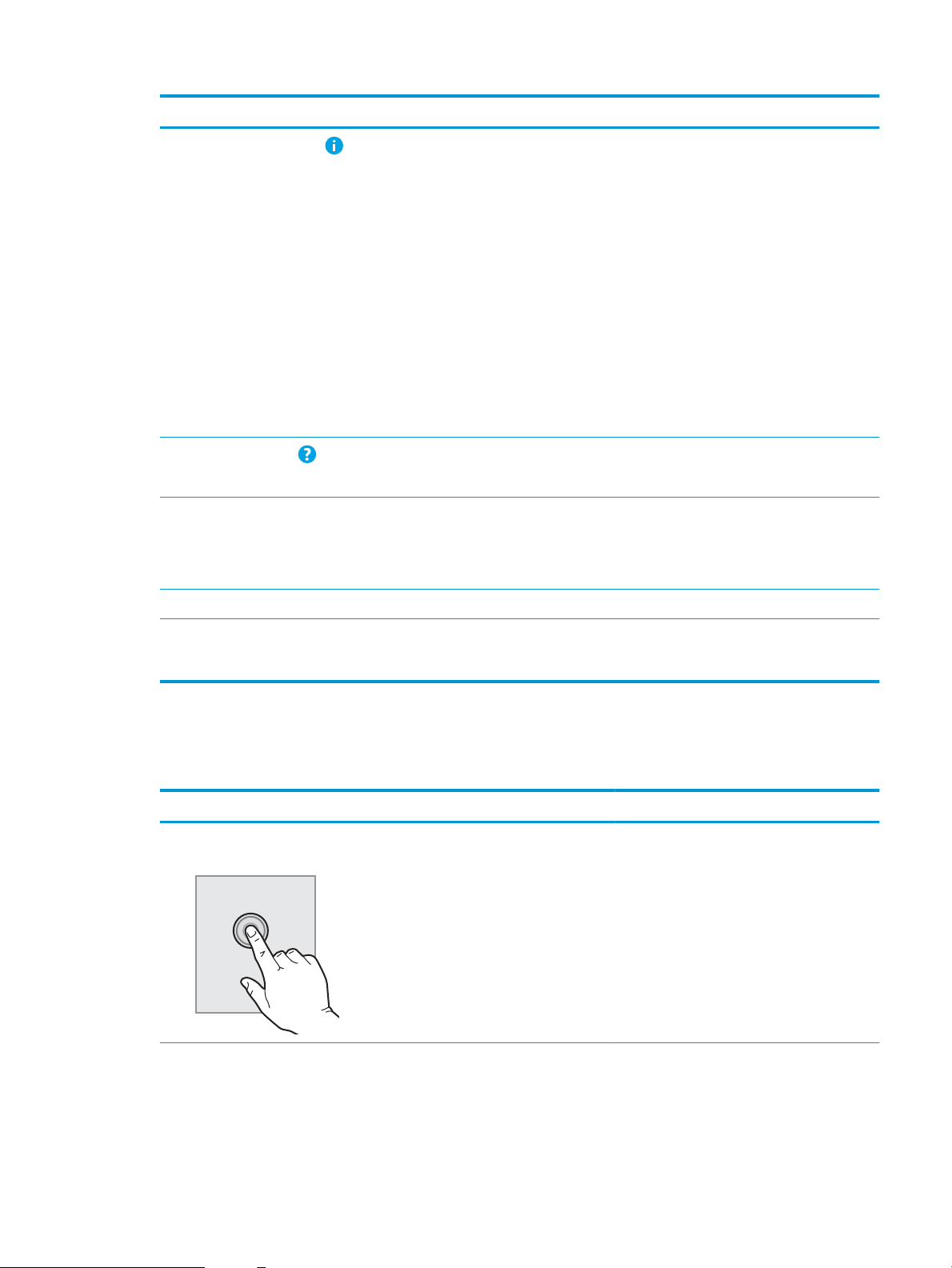
Element Control Descripció
4
5
6 Àrea d'aplicacions Toqueu qualsevol de les icones per obrir l'aplicació. Feu lliscar la pantalla cap als
7 Botó Còpia Toqueu el botó Còpia per iniciar una tasca de còpia.
Botó d’informació
Botó d’ajuda
Toqueu el botó d'informació per accedir a una pantalla que dóna accés a diversos tipus
d'informació de la impressora. Toqueu els botons de la part inferior de la pantalla per
obtenir la informació següent:
● Idioma de la pantalla: canvieu la conguració d'idioma de la sessió actual de
l’usuari.
● Mode Hibernació: col·loqueu la impressora en el mode hibernació.
● Wi-Fi Direct: veieu informació sobre com connectar-vos directament a la
impressora mitjançant un telèfon, una tauleta o un altre dispositiu amb Wi-Fi.
● Sense l: veieu o canvieu la conguració de connexió sense l (només quan s'ha
instal·lat un accessori sense l opcional).
● Ethernet: veieu o canvieu la conguració de connexió Ethernet.
● Serveis web d'HP: Mostra informació per connectar-vos i imprimir a la impressora
mitjançant els serveis web d'HP (ePrint).
Toqueu el botó Ajuda per obrir el sistema d'ajuda incrustat.
La línia d'estat proporciona informació sobre l'estat general de la impressora.
costats per accedir a més aplicacions.
NOTA: les aplicacions disponibles varien segons la impressora. L'administrador pot
congurar quines aplicacions es mostren i l'ordre en què ho fan.
8 Indicador de pàgines de la pantalla
d'inici
Ús del tauler de control amb pantalla tàctil
Feu servir les accions següents per utilitzar el tauler de control amb pantalla tàctil de la impressora.
Acció Descripció Exemple
Tocar Toqueu un element de la pantalla per
seleccionar-lo o per obrir-ne el menú. A més,
quan us desplaceu pels menús, toqueu
breument la pantalla per aturar el desplaçament.
Indica el número de pàgines de la pantalla inicial o d'una aplicació. La pàgina actual
està ressaltada. Feu lliscar la pantalla cap als costats per desplaçar-vos entre les
pàgines.
Toqueu la icona de Conguració per obrir
l'aplicació Conguració.
CAWW Vistes de la impressora 9
Page 22
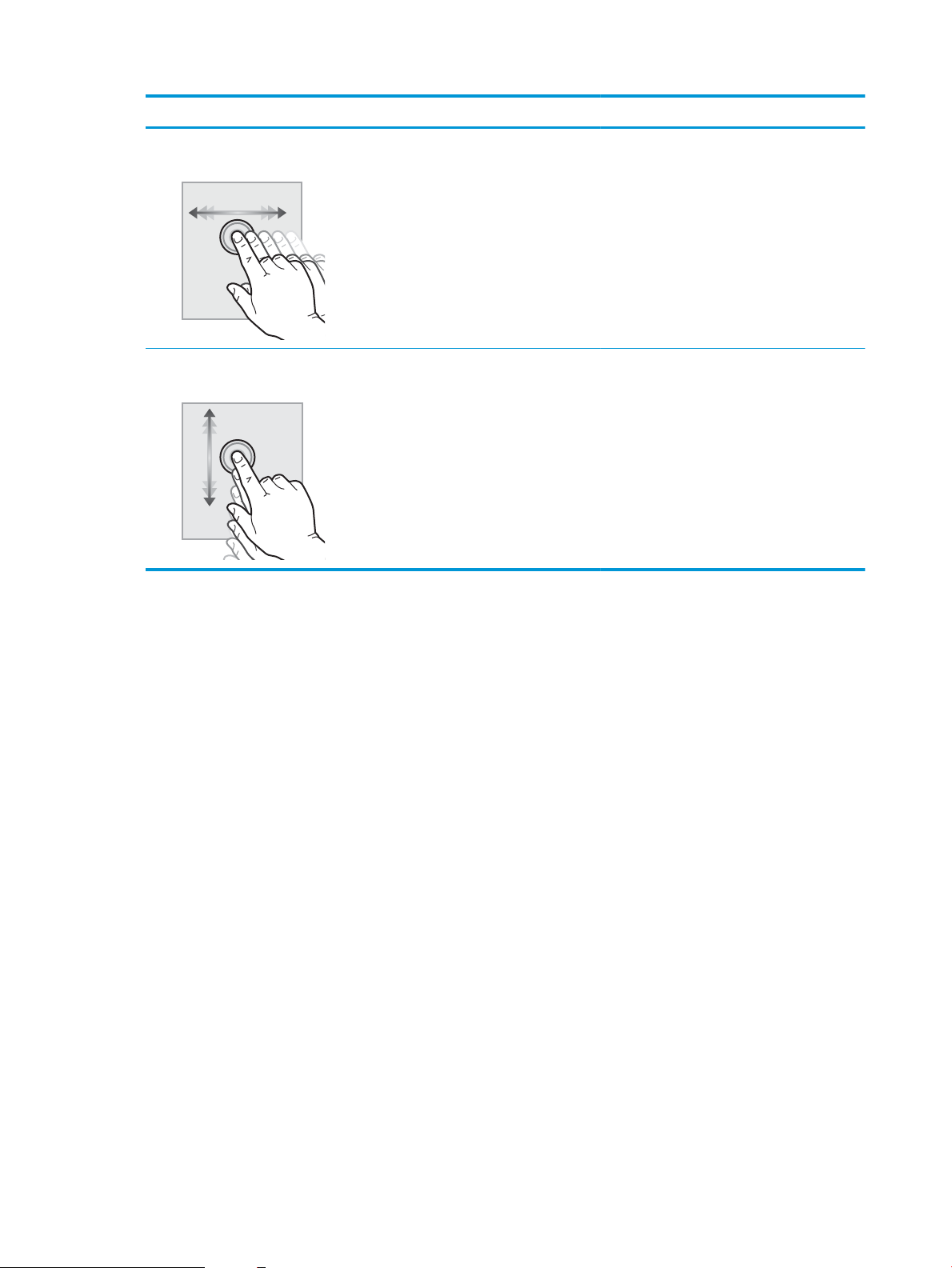
Acció Descripció Exemple
Fer lliscar el dit Toqueu la pantalla i desplaceu el dit
horitzontalment per desplaçar la pantalla cap als
costats.
Desplaçar Toqueu la pantalla i desplaceu el dit verticalment
per desplaçar la pantalla cap amunt i cap avall.
Quan us desplaceu pels menús, toqueu
breument la pantalla per aturar el desplaçament.
Feu lliscar el dit ns que es mostri l'aplicació
Conguració.
Desplaceu-vos per l'aplicació Conguració.
10 Capítol 1 Descripció general de la impressora CAWW
Page 23
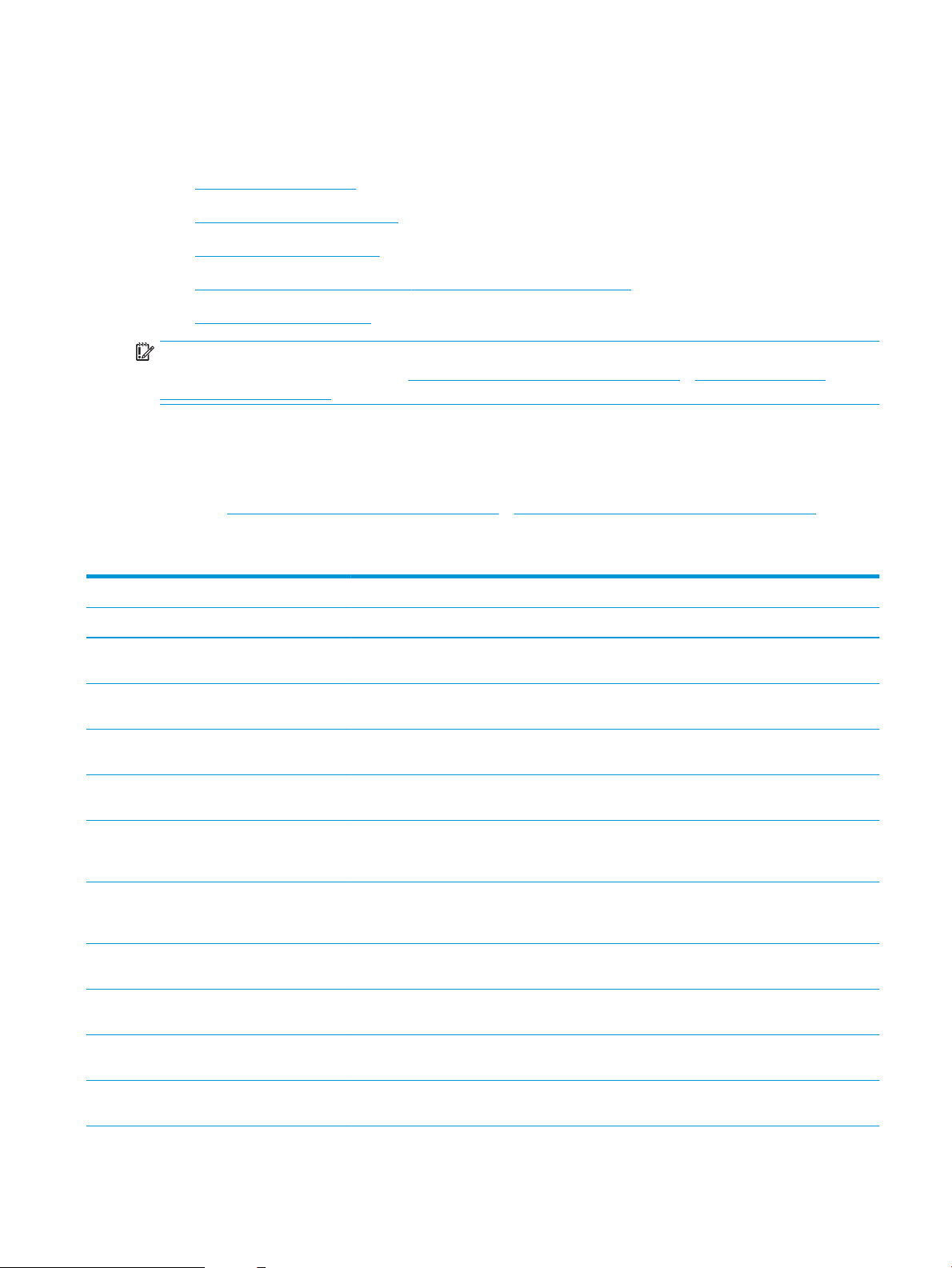
Especicacions de la impressora
Llegiu les especicacions del maquinari, el programari i l’entorn de la impressora d’aquesta secció.
●
Especicacions tècniques
●
Sistemes operatius compatibles
●
Dimensions de la impressora
●
Consum d'energia, especicacions elèctriques i emissions acústiques
●
Interval de l'entorn operatiu
IMPORTANT: Les especicacions següents són correctes en la data de publicació, però poden canviar. Per
obtenir informació actualitzada, vegeu http://www.hp.com/support/ljE82540MFP o http://www.hp.com/
support/colorljE87640MFP.
Especicacions tècniques
Consulteu les especicacions tècniques de la impressora.
Consulteu http://www.hp.com/support/ljE82540MFP o http://www.hp.com/support/colorljE87640MFP per
obtenir informació actualitzada.
Taula
1-1 Especicacions tècniques de la impressora: models E87640, E87650, E87660
Número de model E87640dn Flow E87640z E87650dn Flow E87650z E87660dn Flow E87660z
Número de producte X3A87A X3A86A X3A90A X3A89A X3A93A X3A92A
Tractament del paper Safata 1 (capacitat de
100 fulls)
Safata 2 (capacitat de
520 fulls)
Safata 3 (capacitat de
520 fulls)
Alimentador de paper
de 2 x 520 fulls
Safata d'entrada de
gran capacitat per a
2.000 fulls
Safata d'entrada lateral
de gran capacitat per a
3.000 fulls
Suport de la
impressora
Escalfador de la safata
110 V
Escalfador de la safata
220V
S’inclou S’inclou S’inclou S’inclou S’inclou S’inclou
S’inclou S’inclou S’inclou S’inclou S’inclou S’inclou
S’inclou S’inclou S’inclou S’inclou S’inclou S’inclou
Opcional Opcional Opcional Opcional Opcional Opcional
Opcional Opcional Opcional Opcional Opcional Opcional
Opcional Opcional Opcional Opcional Opcional Opcional
Opcional Opcional Opcional Opcional Opcional Opcional
Opcional Opcional Opcional Opcional Opcional Opcional
Opcional Opcional Opcional Opcional Opcional Opcional
Accessori d'acabat de
grapadora/apiladora
Opcional Opcional Opcional Opcional Opcional Opcional
CAWW Especicacions de la impressora 11
Page 24
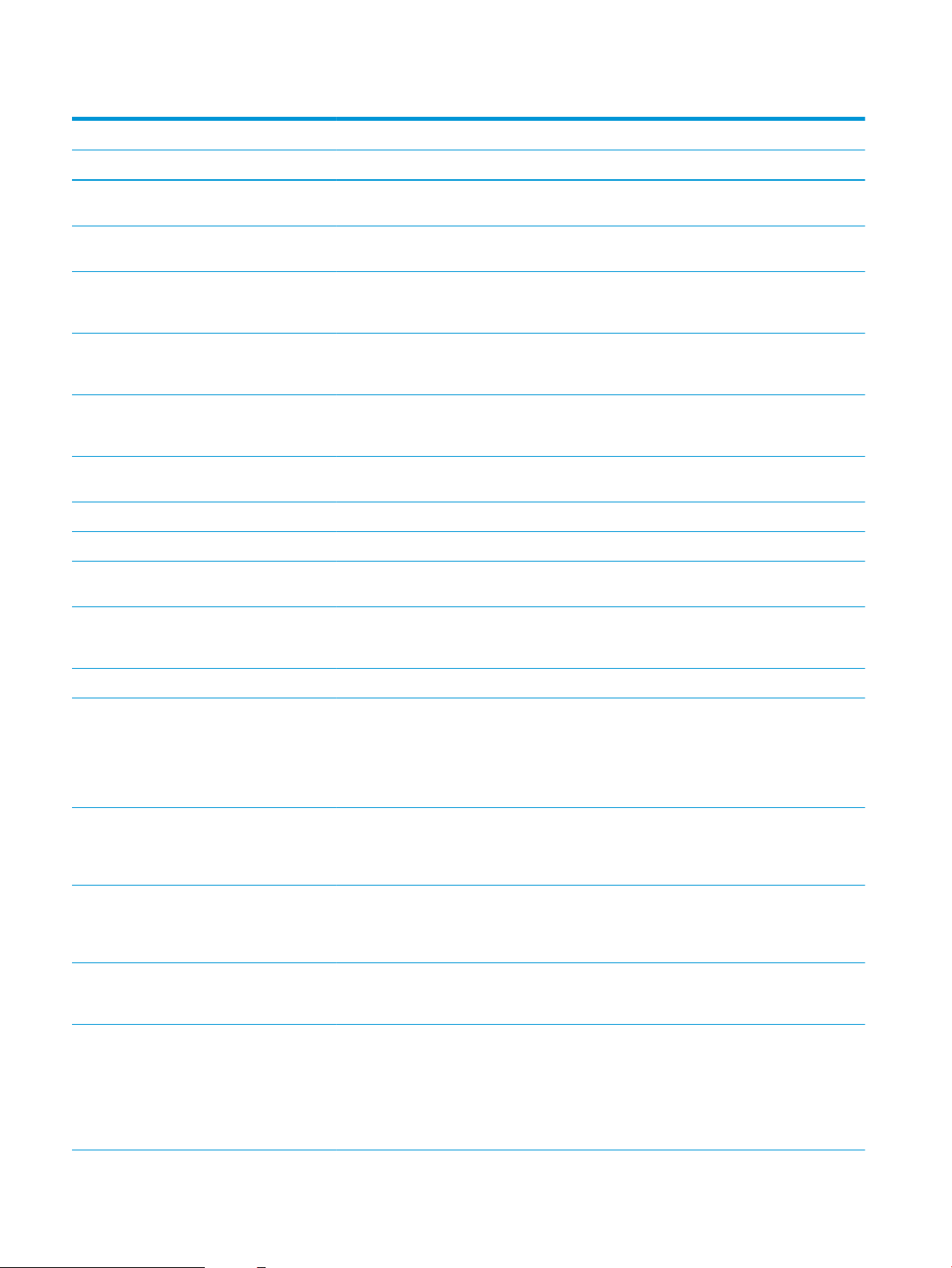
Taula 1-1 Especicacions tècniques de la impressora: models E87640, E87650, E87660 (continuació)
Número de model E87640dn Flow E87640z E87650dn Flow E87650z E87660dn Flow E87660z
Número de producte X3A87A X3A86A X3A90A X3A89A X3A93A X3A92A
Accessori d'acabat de
generador de fullets
Accessori acabador
interior
● Accessori
perforador de
2/3 forats
● Accessori
perforador de
2/4 forats
● Accessori
perforador
d'estàndard suec
Separador de tasques
HP
Sortida secundària HP Opcional Opcional Opcional Opcional Opcional Opcional
Separador HP Opcional Opcional Opcional Opcional Opcional Opcional
Impressió dúplex
automàtica
Connectivitat Connexió LAN Ethernet
10/100/1000 amb
IPv4 i IPv6
Opcional Opcional Opcional Opcional Opcional Opcional
Opcional Opcional Opcional Opcional Opcional Opcional
Opcional Opcional Opcional Opcional Opcional Opcional
Opcional Opcional Opcional Opcional Opcional Opcional
Opcional Opcional Opcional Opcional Opcional Opcional
Opcional Opcional Opcional Opcional Opcional Opcional
S’inclou S’inclou S’inclou S’inclou S’inclou S’inclou
S’inclou S’inclou S’inclou S’inclou S’inclou S’inclou
USB 2.0 d'alta velocitat S’inclou S’inclou S’inclou S’inclou S’inclou S’inclou
Compartiment
d'integració de
maquinari per
connectar-hi
accessoris i dispositius
de tercers
Bluetooth de baixa
energia (BLE) per
imprimir des de
dispositius mòbils
Accessori sense l i
NFC per imprimir des
de dispositius mòbils
HP Jetdirect 3000w
Accessori d'impressió
sense l, NFC i BLE
HP Jetdirect 3100w
Funcionalitat
d'impressió Wi-Fi
Direct i NFC (Near Field
Communication) d'HP
integrada per a
imprimir des de
dispositius mòbils
S’inclou S’inclou S’inclou S’inclou S’inclou S’inclou
Opcional Opcional Opcional Opcional Opcional Opcional
Opcional Opcional Opcional Opcional Opcional Opcional
Opcional Opcional Opcional Opcional Opcional Opcional
Opcional Opcional Opcional Opcional Opcional Opcional
12 Capítol 1 Descripció general de la impressora CAWW
Page 25
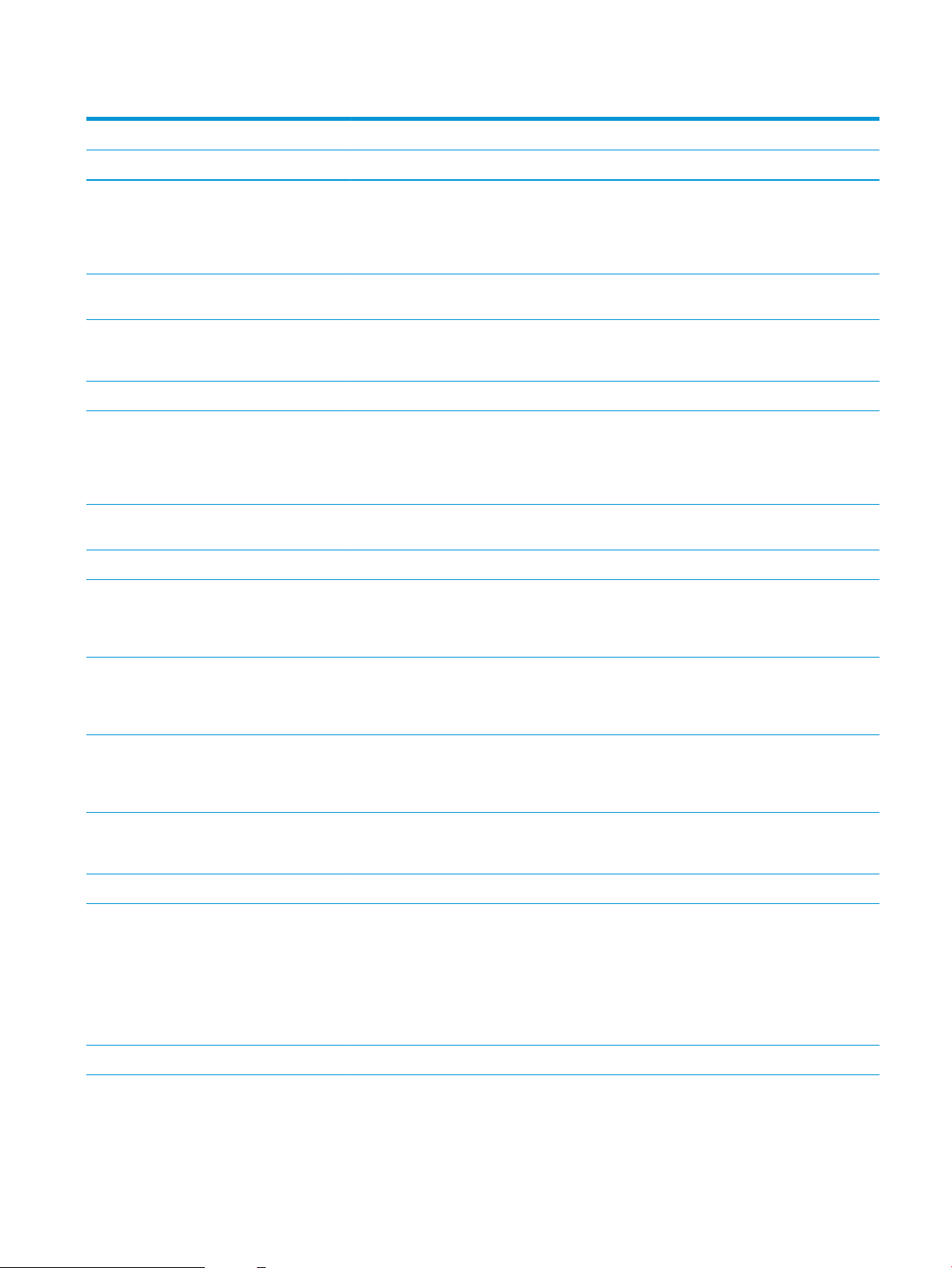
Taula 1-1 Especicacions tècniques de la impressora: models E87640, E87650, E87660 (continuació)
Número de model E87640dn Flow E87640z E87650dn Flow E87650z E87660dn Flow E87660z
Número de producte X3A87A X3A86A X3A90A X3A89A X3A93A X3A92A
Accessori per a la
connectivitat sense l
del servidor
d'impressió HP
Jetdirect 2900nw
Memòria 7 GB de memòria de
base
Emmagatzematge
massiu
Seguretat Mòdul de plataforma
Pantalla del tauler de
control
Impressió Imprimeix 22 pàgines
2 discs durs segurs
d'alt rendiment HP de
320 GB
eMMC de 16 GB Opcional Opcional Opcional Opcional Opcional Opcional
de conança d'HP per
codicar totes les
dades que passen per
la impressora
Tauler de control amb
pantalla tàctil en color
Teclat retràctil No s'inclou S’inclou No s'inclou S’inclou No s'inclou S’inclou
per minut (ppm) en
paper de mida A4 i de
mida de carta
Opcional Opcional Opcional Opcional Opcional Opcional
S’inclou S’inclou S’inclou S’inclou S’inclou S’inclou
S’inclou S’inclou S’inclou S’inclou S’inclou S’inclou
S’inclou S’inclou S’inclou S’inclou S’inclou S’inclou
S’inclou S’inclou S’inclou S’inclou S’inclou S’inclou
S’inclou No s'inclou No s'inclou S’inclou No s'inclou No s'inclou
Imprimeix 25 pàgines
per minut (ppm) en
paper de mida A4 i de
mida de carta
Imprimeix 30 pàgines
per minut (ppm) en
paper de mida A4 i de
mida de carta
Impressió USB de fàcil
accés (no es requereix
ordinador)
Impressió mòbil/núvol S’inclou S’inclou S’inclou S’inclou S’inclou S’inclou
Emmagatzematge de
tasques a la memòria
de la impressora per
imprimir-les més tard
o imprimir-les en privat
(requereix una unitat
de memòria USB de 16
GB o més)
Fax Opcional Opcional Opcional Opcional Opcional Opcional
No s'inclou S’inclou No s'inclou No s'inclou S’inclou No s'inclou
No s'inclou No s'inclou S’inclou No s'inclou No s'inclou S’inclou
S’inclou S’inclou S’inclou S’inclou S’inclou S’inclou
S’inclou S’inclou S’inclou S’inclou S’inclou S’inclou
CAWW Especicacions de la impressora 13
Page 26
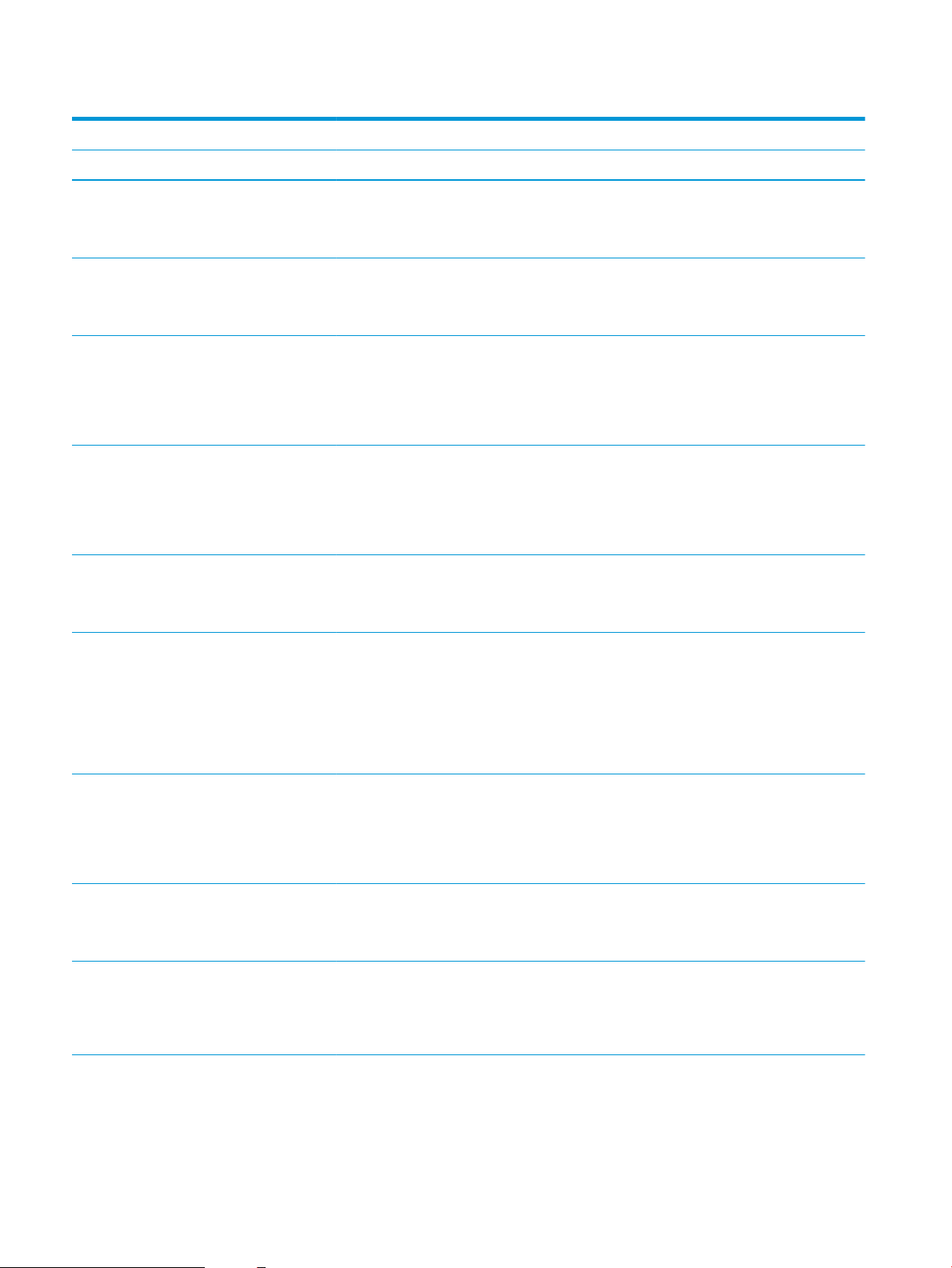
Taula 1-1 Especicacions tècniques de la impressora: models E87640, E87650, E87660 (continuació)
Número de model E87640dn Flow E87640z E87650dn Flow E87650z E87660dn Flow E87660z
Número de producte X3A87A X3A86A X3A90A X3A89A X3A93A X3A92A
Còpia i escaneig Escaneja 90 pàgines
per minut (ppm) en
paper de mida A4 i de
mida de carta
Escaneja 120 pàgines
per minut (ppm) en
paper de mida A4 i de
mida de carta
Alimentador de
documents de 100
pàgines amb escaneig
de capçal doble per a
còpia i escaneig dúplex
d'una sola passada
Alimentador de
documents de 250
pàgines amb escaneig
de capçal doble per a
còpia i escaneig dúplex
d'una sola passada
Tecnologia
EveryPage d'HP amb
detecció d'alimentació
múltiple per ultrasons
Reconeixement òptic
de caràcters (OCR)
integrat que permet
convertir les imatges
impreses en text
editable i compatible
amb les funcions de
cerca d'un ordinador
S’inclou No s'inclou S’inclou No s'inclou S’inclou No s'inclou
No s'inclou S’inclou No s'inclou S’inclou No s'inclou S’inclou
S’inclou No s'inclou S’inclou No s'inclou S’inclou No s'inclou
No s'inclou S’inclou No s'inclou S’inclou No s'inclou S’inclou
S’inclou S’inclou S’inclou S’inclou S’inclou S’inclou
S’inclou S’inclou S’inclou S’inclou S’inclou S’inclou
Funció d'etiqueta
SMART que detecta el
marge del paper per
retallar
automàticament les
pàgines
Orientació automàtica
de les pàgines amb
més de 100 caràcters
de text
Ajustament automàtic
del to per denir el
contrast, la brillantor i
l'eliminació del fons
per a cada pàgina
S’inclou S’inclou S’inclou S’inclou S’inclou S’inclou
S’inclou S’inclou S’inclou S’inclou S’inclou S’inclou
S’inclou S’inclou S’inclou S’inclou S’inclou S’inclou
14 Capítol 1 Descripció general de la impressora CAWW
Page 27
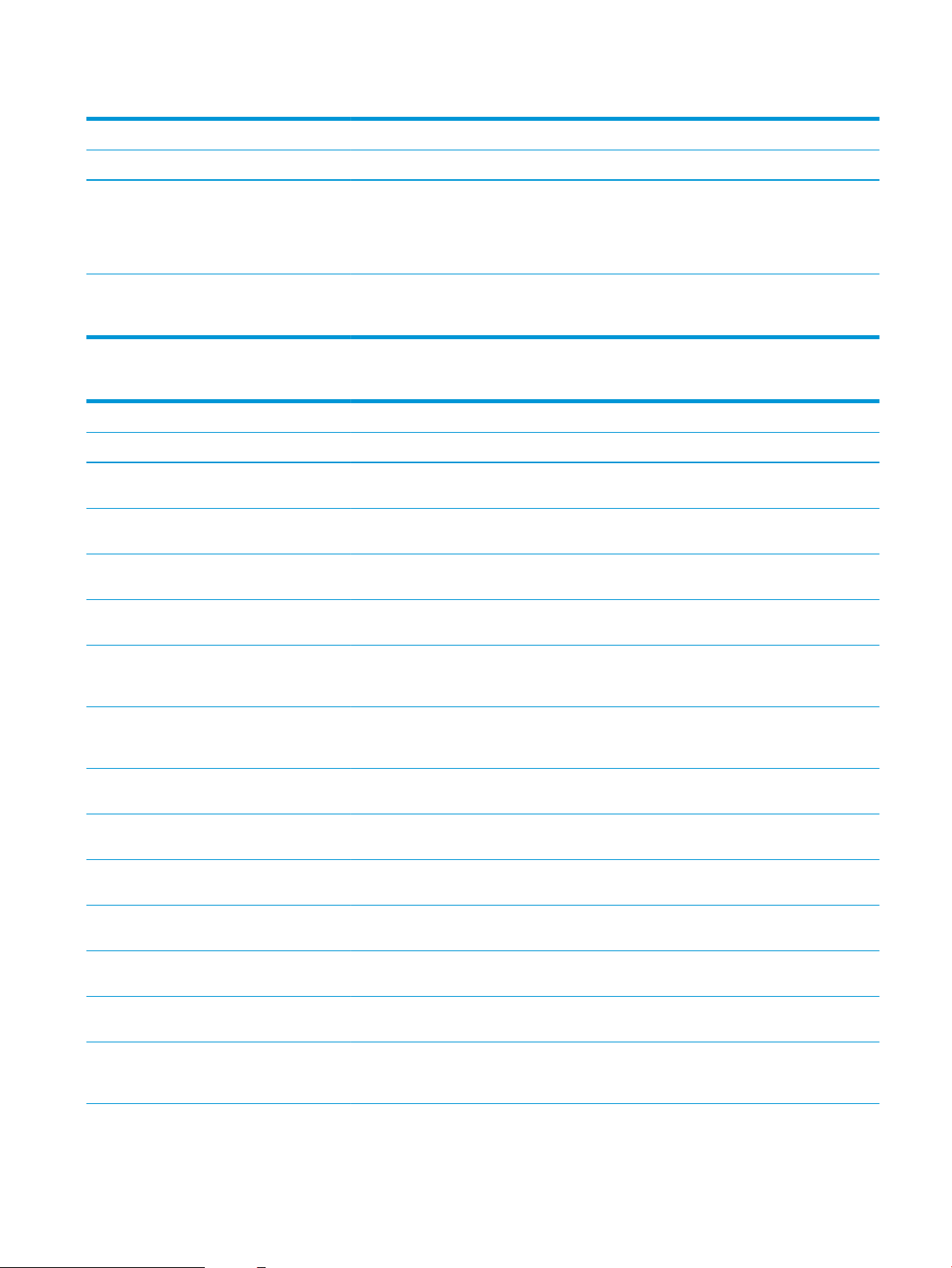
Taula 1-1 Especicacions tècniques de la impressora: models E87640, E87650, E87660 (continuació)
Número de model E87640dn Flow E87640z E87650dn Flow E87650z E87660dn Flow E87660z
Número de producte X3A87A X3A86A X3A90A X3A89A X3A93A X3A92A
Enviament digital Enviament de
documents per correu
electrònic, a USB i a
carpetes compartides
en una xarxa
Enviament de
documents a
SharePoint®
S’inclou S’inclou S’inclou S’inclou S’inclou S’inclou
S’inclou S’inclou S’inclou S’inclou S’inclou S’inclou
Taula 1-2 Especicacions tècniques de la impressora: models E82540, E82550, E82560
Número de model E82540dn Flow E82540z E82550dn Flow E82550z E82560dn Flow E82560z
Número de producte X3A69A X3A68A X3A72A X3A71A X3A75A X3A74A
Tractament del paper Safata 1 (capacitat de
100 fulls)
Safata 2 (capacitat de
520 fulls)
Safata 3 (capacitat de
520 fulls)
Alimentador de paper
de 2 x 520 fulls
S’inclou S’inclou S’inclou S’inclou S’inclou S’inclou
S’inclou S’inclou S’inclou S’inclou S’inclou S’inclou
S’inclou S’inclou S’inclou S’inclou S’inclou S’inclou
Opcional Opcional Opcional Opcional Opcional Opcional
Safata d'entrada de
gran capacitat per a
2.000 fulls
Safata d'entrada lateral
de gran capacitat per a
3.000 fulls
Suport de la
impressora
Escalfador de la safata
110 V
Escalfador de la safata
220V
Accessori d'acabat de
grapadora/apiladora
Accessori d'acabat de
generador de fullets
Accessori acabador
interior
● Accessori
perforador de
2/3 forats
Opcional Opcional Opcional Opcional Opcional Opcional
Opcional Opcional Opcional Opcional Opcional Opcional
Opcional Opcional Opcional Opcional Opcional Opcional
Opcional Opcional Opcional Opcional Opcional Opcional
Opcional Opcional Opcional Opcional Opcional Opcional
Opcional Opcional Opcional Opcional Opcional Opcional
Opcional Opcional Opcional Opcional Opcional Opcional
Opcional Opcional Opcional Opcional Opcional Opcional
Opcional Opcional Opcional Opcional Opcional Opcional
CAWW Especicacions de la impressora 15
Page 28
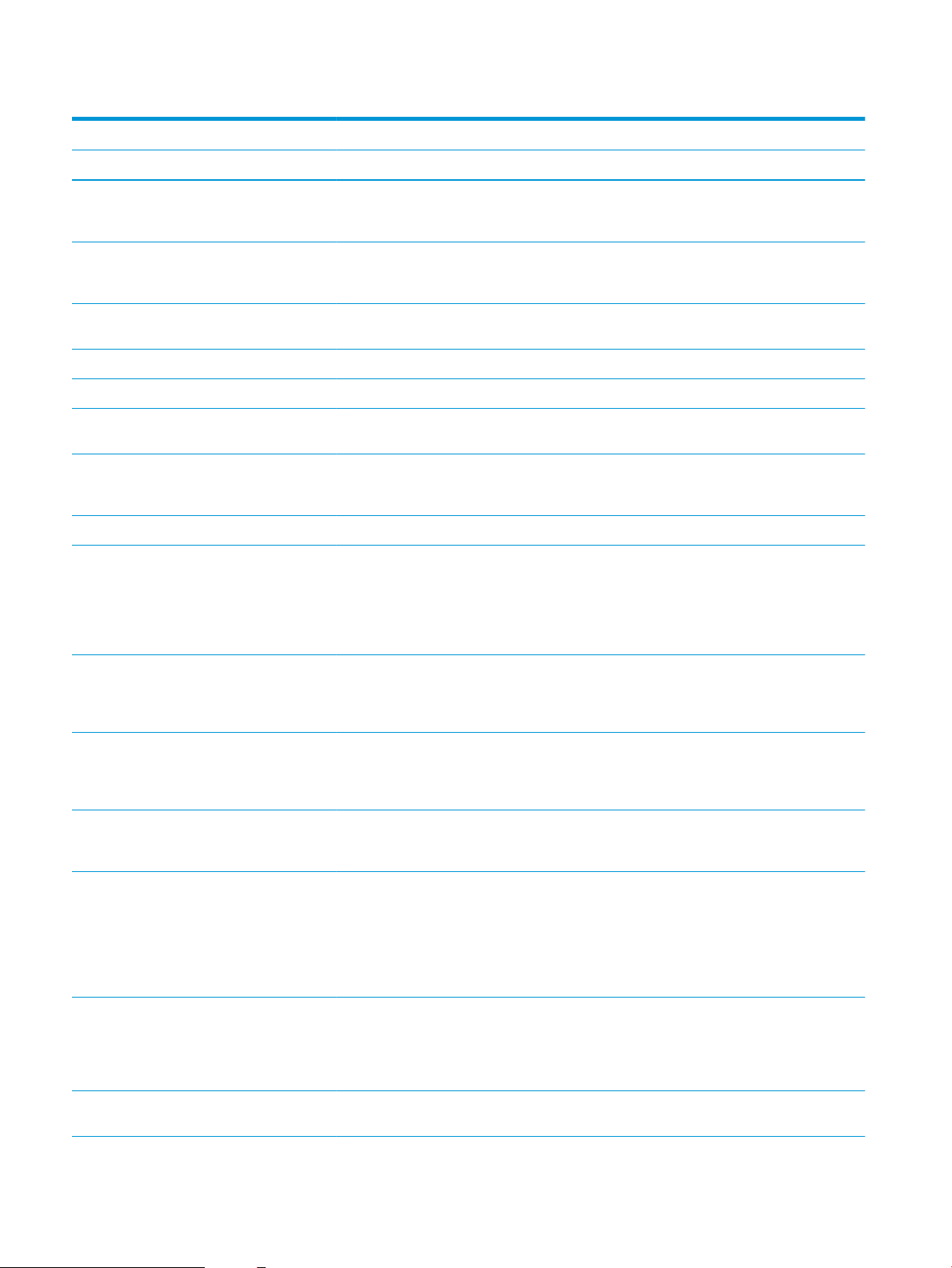
Taula 1-2 Especicacions tècniques de la impressora: models E82540, E82550, E82560 (continuació)
Número de model E82540dn Flow E82540z E82550dn Flow E82550z E82560dn Flow E82560z
Número de producte X3A69A X3A68A X3A72A X3A71A X3A75A X3A74A
● Accessori
perforador de
2/4 forats
● Accessori
perforador
d'estàndard suec
Separador de tasques
HP
Sortida secundària HP Opcional Opcional Opcional Opcional Opcional Opcional
Separador HP Opcional Opcional Opcional Opcional Opcional Opcional
Impressió dúplex
automàtica
Connectivitat Connexió LAN Ethernet
10/100/1000 amb
IPv4 i IPv6
USB 2.0 d'alta velocitat S’inclou S’inclou S’inclou S’inclou S’inclou S’inclou
Compartiment
d'integració de
maquinari per
connectar-hi
accessoris i dispositius
de tercers
Opcional Opcional Opcional Opcional Opcional Opcional
Opcional Opcional Opcional Opcional Opcional Opcional
Opcional Opcional Opcional Opcional Opcional Opcional
S’inclou S’inclou S’inclou S’inclou S’inclou S’inclou
S’inclou S’inclou S’inclou S’inclou S’inclou S’inclou
S’inclou S’inclou S’inclou S’inclou S’inclou S’inclou
Bluetooth de baixa
energia (BLE) per
imprimir des de
dispositius mòbils
Accessori sense l i
NFC per imprimir des
de dispositius mòbils
HP Jetdirect 3000w
Accessori d'impressió
sense l, NFC i BLE
HP Jetdirect 3100w
Funcionalitat
d'impressió Wi-Fi
Direct i NFC (Near Field
Communication) d'HP
integrada per a
imprimir des de
dispositius mòbils
Accessori per a la
connectivitat sense l
del servidor
d'impressió HP
Jetdirect 2900nw
Memòria 7 GB de memòria de
base
Opcional Opcional Opcional Opcional Opcional Opcional
Opcional Opcional Opcional Opcional Opcional Opcional
Opcional Opcional Opcional Opcional Opcional Opcional
Opcional Opcional Opcional Opcional Opcional Opcional
Opcional Opcional Opcional Opcional Opcional Opcional
S’inclou S’inclou S’inclou S’inclou S’inclou S’inclou
16 Capítol 1 Descripció general de la impressora CAWW
Page 29

Taula 1-2 Especicacions tècniques de la impressora: models E82540, E82550, E82560 (continuació)
Número de model E82540dn Flow E82540z E82550dn Flow E82550z E82560dn Flow E82560z
Número de producte X3A69A X3A68A X3A72A X3A71A X3A75A X3A74A
Emmagatzematge
massiu
Seguretat Mòdul de plataforma
Pantalla del tauler de
control
Impressió Imprimeix 22 pàgines
2 discs durs segurs
d'alt rendiment HP de
320 GB
eMMC de 16 GB Opcional Opcional Opcional Opcional Opcional Opcional
de conança d'HP per
codicar totes les
dades que passen per
la impressora
Tauler de control amb
pantalla tàctil en color
Teclat retràctil No s'inclou S’inclou No s'inclou S’inclou No s'inclou S’inclou
per minut (ppm) en
paper de mida A4 i de
mida de carta
Imprimeix 25 pàgines
per minut (ppm) en
paper de mida A4 i de
mida de carta
Imprimeix 30 pàgines
per minut (ppm) en
paper de mida A4 i de
mida de carta
S’inclou S’inclou S’inclou S’inclou S’inclou S’inclou
S’inclou S’inclou S’inclou S’inclou S’inclou S’inclou
S’inclou S’inclou S’inclou S’inclou S’inclou S’inclou
S’inclou No s'inclou No s'inclou S’inclou No s'inclou No s'inclou
No s'inclou S’inclou No s'inclou No s'inclou S’inclou No s'inclou
No s'inclou No s'inclou S’inclou No s'inclou No s'inclou S’inclou
Impressió USB de fàcil
accés (no es requereix
ordinador)
Impressió mòbil/núvol S’inclou S’inclou S’inclou S’inclou S’inclou S’inclou
Emmagatzematge de
tasques a la memòria
de la impressora per
imprimir-les més tard
o imprimir-les en privat
(requereix una unitat
de memòria USB de 16
GB o més)
Fax Opcional Opcional Opcional Opcional Opcional Opcional
Còpia i escaneig Escaneja 90 pàgines
per minut (ppm) en
paper de mida A4 i de
mida de carta
Escaneja 120 pàgines
per minut (ppm) en
paper de mida A4 i de
mida de carta
S’inclou S’inclou S’inclou S’inclou S’inclou S’inclou
S’inclou S’inclou S’inclou S’inclou S’inclou S’inclou
S’inclou No s'inclou S’inclou No s'inclou S’inclou No s'inclou
No s'inclou S’inclou No s'inclou S’inclou No s'inclou S’inclou
CAWW Especicacions de la impressora 17
Page 30
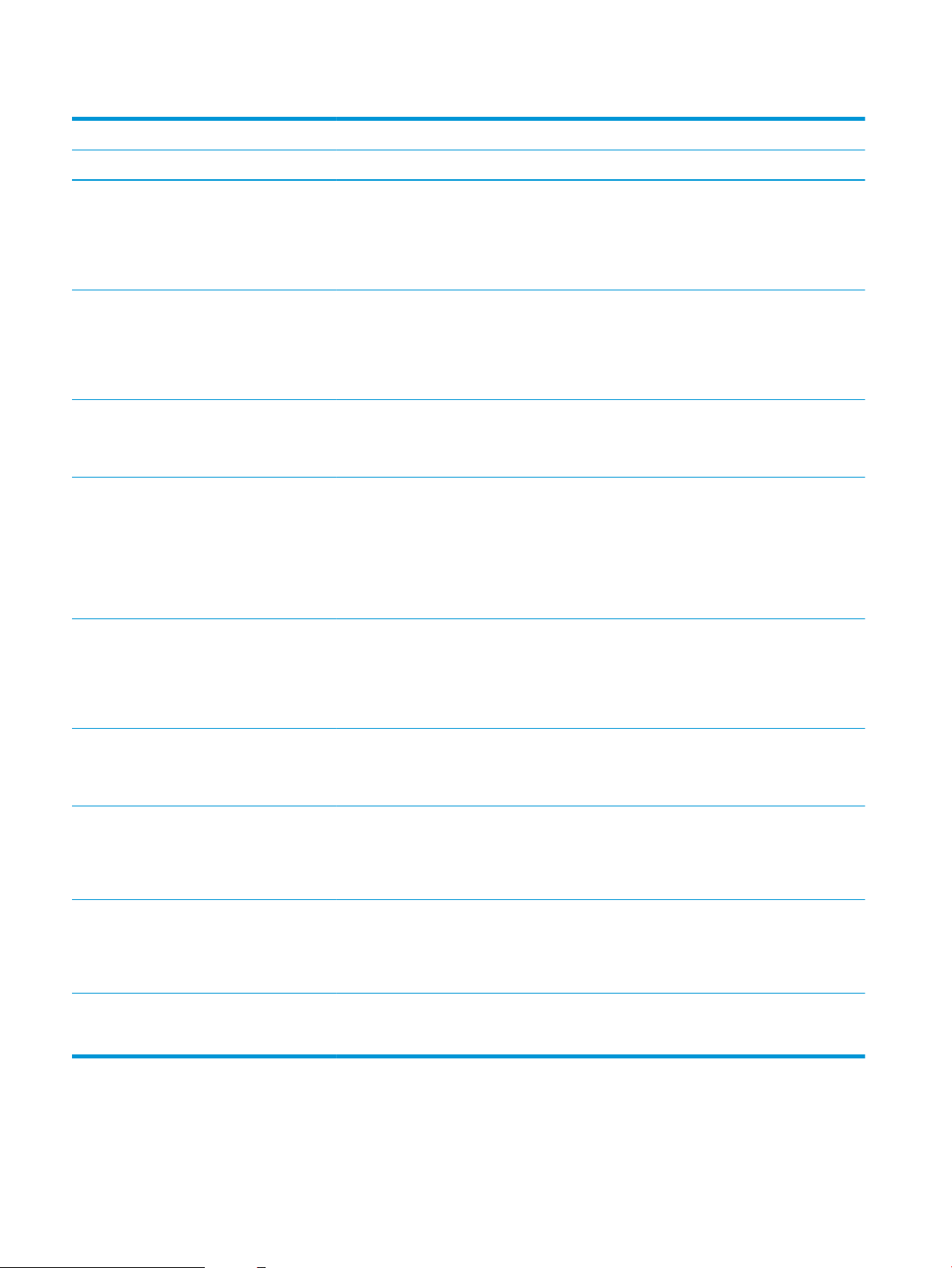
Taula 1-2 Especicacions tècniques de la impressora: models E82540, E82550, E82560 (continuació)
Número de model E82540dn Flow E82540z E82550dn Flow E82550z E82560dn Flow E82560z
Número de producte X3A69A X3A68A X3A72A X3A71A X3A75A X3A74A
Alimentador de
documents de 100
pàgines amb escaneig
de capçal doble per a
còpia i escaneig dúplex
d'una sola passada
Alimentador de
documents de 250
pàgines amb escaneig
de capçal doble per a
còpia i escaneig dúplex
d'una sola passada
Tecnologia
EveryPage d'HP amb
detecció d'alimentació
múltiple per ultrasons
Reconeixement òptic
de caràcters (OCR)
integrat que permet
convertir les imatges
impreses en text
editable i compatible
amb les funcions de
cerca d'un ordinador
Funció d'etiqueta
SMART que detecta el
marge del paper per
retallar
automàticament les
pàgines
S’inclou No s'inclou S’inclou No s'inclou S’inclou No s'inclou
No s'inclou S’inclou No s'inclou S’inclou No s'inclou S’inclou
S’inclou S’inclou S’inclou S’inclou S’inclou S’inclou
S’inclou S’inclou S’inclou S’inclou S’inclou S’inclou
S’inclou S’inclou S’inclou S’inclou S’inclou S’inclou
Orientació automàtica
de les pàgines amb
més de 100 caràcters
de text
Ajustament automàtic
del to per denir el
contrast, la brillantor i
l'eliminació del fons
per a cada pàgina
Enviament digital Enviament de
documents per correu
electrònic, a USB i a
carpetes compartides
en una xarxa
Enviament de
documents a
SharePoint®
S’inclou S’inclou S’inclou S’inclou S’inclou S’inclou
S’inclou S’inclou S’inclou S’inclou S’inclou S’inclou
S’inclou S’inclou S’inclou S’inclou S’inclou S’inclou
S’inclou S’inclou S’inclou S’inclou S’inclou S’inclou
18 Capítol 1 Descripció general de la impressora CAWW
Page 31

Sistemes operatius compatibles
Utilitzeu la informació següent per assegurar-vos que la impressora és compatible amb el sistema operatiu de
l'ordinador.
Linux: per obtenir informació i controladors d'impressió per al Linux, visiteu www.hp.com/go/linuxprinting.
UNIX: per obtenir informació i accedir als controladors d'impressió per a UNIX®, aneu a www.hp.com/go/
unixmodelscripts.
La informació següent és vàlida per als controladors d'impressió de Windows HP PCL 6 especícs de la
impressora, i també per a controladors d'impressió HP i l'instal·lador del programari.
Windows: baixeu l'HP Easy Start des d'123.hp.com/LaserJet per instal·lar el controlador d’impressió HP. O visiteu
el lloc web d'assistència per a la impressora, http://www.hp.com/support/ljE82540MFP o http://www.hp.com/
support/colorljE87640MFP, per descarregar el controlador d’impressió o l'instal·lador de programari per instal·lar
el controlador d’impressió HP
macOS: els ordinadors Mac són compatibles amb aquesta impressora. Descarregueu l'HP Easy Start
d'123.hp.com/LaserJet o de la pàgina de suport tècnic de la impressora i, a continuació, utilitzeu l'HP Easy Start
per instal·lar el controlador d'impressió d'HP.
1. Aneu a 123.hp.com/LaserJet.
2. Seguiu els passos indicats per descarregar el programari d'impressora.
Taula
1-3 Sistemes operatius i controladors d'impressió admesos
Sistema operatiu Controlador d'impressió instal·lat (per al
Windows, o l'instal·lador del web per al
macOS)
Windows 7, 32 bits i 64 bits El controlador d'impressió especíc de la
impressora "HP PCL 6" s'instal·la en aquest
sistema operatiu com a part de la
instal·lació del programari.
Windows 8, 32 bits i 64 bits El controlador d'impressió especíc de la
impressora "HP PCL 6" s'instal·la en aquest
sistema operatiu com a part de la
instal·lació del programari.
Windows 8.1, 32 bits i 64 bits El controlador d'impressió especíc de la
impressora “HP PCL-6” V4 s'instal·la en
aquest sistema operatiu com a part de la
instal·lació del programari.
Windows 10, 32 bits i 64 bits El controlador d'impressió especíc de la
impressora “HP PCL-6” V4 s'instal·la en
aquest sistema operatiu com a part de la
instal·lació del programari.
Windows Server 2008 R2, SP 1, 64 bits El controlador d'impressió PCL 6 especíc de
la impressora es pot descarregar des del lloc
web de suport tècnic de la impressora.
Descarregueu el controlador i, a continuació,
utilitzeu l'eina Afegeix una impressora de
Microsoft per instal·lar-lo.
Notes
CAWW Especicacions de la impressora 19
Page 32

Taula 1-3 Sistemes operatius i controladors d'impressió admesos (continuació)
Sistema operatiu Controlador d'impressió instal·lat (per al
Windows, o l'instal·lador del web per al
macOS)
Windows Server 2012, 64 bits El controlador d'impressió PCL 6 especíc de
la impressora es pot descarregar des del lloc
web de suport tècnic de la impressora.
Descarregueu el controlador i, a continuació,
utilitzeu l'eina Afegeix una impressora de
Microsoft per instal·lar-lo.
Windows Server 2012 R2, 64 bits El controlador d'impressió PCL 6 especíc de
la impressora es pot descarregar des del lloc
web de suport tècnic de la impressora.
Descarregueu el controlador i, a continuació,
utilitzeu l'eina Afegeix una impressora de
Microsoft per instal·lar-lo.
Windows Server 2016, 64 bits El controlador d'impressió PCL 6 especíc de
la impressora es pot descarregar des del lloc
web de suport tècnic de la impressora.
Descarregueu el controlador i, a continuació,
utilitzeu l'eina Afegeix una impressora de
Microsoft per instal·lar-lo.
macOS 10.12 Sierra, macOS 10.13 High
Sierra, macOS 10.14 Mojave
Baixeu l'HP Easy Start des d'123.hp.com/
LaserJet i utilitzeu-lo per instal·lar el
controlador d'impressió.
Notes
NOTA: els sistemes operatius compatibles poden canviar. Per obtenir una llista dels sistemes operatius
admesos, aneu a http://www.hp.com/support/ljE82540MFP o http://www.hp.com/support/colorljE87640MFP,
on podreu consultar l'ajuda integral d'HP per a la impressora.
NOTA: per obtenir informació sobre els sistemes operatius de servidor i de client, així com sobre la
compatibilitat dels controladors UPD d'HP amb aquesta impressora, aneu a www.hp.com/go/upd. A Informació
addicional, feu clic als enllaços.
Taula 1-4 Requisits mínims del sistema
Windows macOS
● Connexió a Internet
● Connexió USB 1.1 o 2.0 dedicada o connexió de xarxa
● 2 GB d'espai lliure al disc dur
● 1 GB de RAM (32 bits) o 2 GB de RAM (64 bits)
● Connexió a Internet
● Connexió USB 1.1 o 2.0 dedicada o connexió de xarxa
● 1,5 GB d'espai lliure al disc dur
20 Capítol 1 Descripció general de la impressora CAWW
Page 33

NOTA: l'instal·lador de programari de Windows instal·la el servei HP Smart Device Agent Base. La mida del txer
1
2
2
3
3
1
és d’aproximadament 100 kb. La seva única funció és comprovar si hi ha impressores connectades a través
d'USB cada hora. No s'han recollit dades. Si es troba una impressora USB, tot seguit, s'intenta buscar una
instància JetAdvantage Management Connector (JAMc) a la xarxa. Si es troba una JAMc, l'HP Smart Device Agent
Base s'actualitza amb seguretat a un agent de dispositiu intel·ligent complet de la JAMc que, a continuació,
permetrà que les pàgines impreses es comptabilitzin per a un compte de Serveis Gestionats d'Impressió (MPS).
Els paquets web de només controlador descarregats del lloc hp.com de la impressora i instal·lats a través de
l'assistent Afegeix una impressora no instal·len aquest servei.
Per desinstal·lar el servei, obriu el Tauler de control de Windows, seleccioneu Programes o Programes i
característiques
nom del txer és HPSmartDeviceAgentBase.
i seleccioneu Afegeix o suprimeix programes o Desinstal·la un programa per eliminar el servei. El
Dimensions de la impressora
Assegureu-vos que l'entorn de la impressora és prou gran perquè hi càpiga la impressora.
Taula 1-5 Dimensions dels models E87640du, E87650du i E87660du
Impressora completament tancada Impressora completament oberta
1. Alçada 883,7 mm 1300,5 mm
2. Profunditat 764,3 mm 1188 mm
3. Amplada 585 mm 1013,3 mm
Pes 105,8 kg
CAWW Especicacions de la impressora 21
Page 34

Taula 1-6 Dimensions dels models E82540du, E82550du i E82560du
Impressora completament tancada Impressora completament oberta
1. Alçada 883,7 mm 1300,5 mm
2. Profunditat 764,3 mm 1188 mm
3. Amplada 585 mm 1013,3 mm
Pes 86,05 kg
▲ Aquests valors podrien canviar. Per consultar la informació actual, visiteu http://www.hp.com/support/
ljE82540MFP o http://www.hp.com/support/colorljE87640MFP.
Consum d'energia, especicacions elèctriques i emissions acústiques
Per tal de funcionar correctament, la impressora ha d'estar en un entorn que compleixi certes especicacions
d’alimentació.
Consulteu http://www.hp.com/support/ljE82540MFP o http://www.hp.com/support/colorljE87640MFP per
obtenir informació actualitzada.
ATENCIÓ: Els requisits d'alimentació depenen del país/la regió on es ven la impressora. No convertiu els
voltatges de funcionament. Això pot fer malbé la impressora i anul·lar la seva garantia.
Interval de l'entorn operatiu
Per tal de funcionar correctament, la impressora ha d'estar en un entorn que compleixi certes especicacions.
Taula
1-7 Especicacions de l'entorn operatiu
Entorn Recomanat Permès
Temperatura De 17° a 25 °C de 10 a 32,5 °C
Humitat relativa Del 30 % al 70 % d'humitat relativa (HR) Del 10 % al 80 % d'humitat relativa
Conguració del maquinari de la impressora i instal·lació del
programari
Per obtenir informació bàsica sobre la conguració, vegeu la Guia d'instal·lació del maquinari que s'inclou amb la
impressora. Per obtenir informació addicional, aneu a la secció d'assistència tècnica d'HP al web.
Aneu a http://www.hp.com/support/ljE82540MFP o http://www.hp.com/support/colorljE87640MFP per obtenir
ajuda integral d'HP per a la vostra impressora. Trobareu ajuda en relació amb les qüestions següents:
● Instal·lació i conguració
● Instruccions d'ús
● Resolució de problemes
● Descàrrega d'actualitzacions de microprogramari i programari
22 Capítol 1 Descripció general de la impressora CAWW
Page 35

● Informació per unir-se a fòrums de suport tècnic
● Obtenció d'informació normativa i sobre la garantia
CAWW Conguració del maquinari de la impressora i instal·lació del programari 23
Page 36

24 Capítol 1 Descripció general de la impressora CAWW
Page 37

2 Safates de paper
Apreneu a carregar i fer servir les safates de paper, inclosa l’acció de carregar els articles especials, com ara
sobres i etiquetes.
●
Introducció
●
Càrrega de paper a la safata 1
●
Càrrega de paper a les safates 2 i 3
●
Càrrega i impressió de sobres
●
Càrrega i impressió d'etiquetes
Per obtenir videoassistència, vegeu www.hp.com/videos/a3.
La informació següent és correcta en la data de publicació. Per obtenir informació actualitzada, vegeu
http://www.hp.com/support/ljE82540MFP o http://www.hp.com/support/colorljE87640MFP.
Per a més informació:
L'ajuda integral d'HP per a la impressora inclou la informació següent:
● Instal·lació i conguració
● Instruccions d'ús
● Resolució de problemes
● Descàrrega d'actualitzacions de microprogramari i programari
● Informació per unir-se a fòrums de suport tècnic
● Obtenció d'informació normativa i sobre la garantia
Introducció
Aneu amb compte quan carregueu les safates de paper.
ATENCIÓ: no obriu més d'una safata per a paper a la vegada.
No utilitzeu la safata per a paper com a suport.
S'han de tancar totes les safates en desplaçar la impressora.
No poseu les mans a les safates per a paper o als calaixos quan les tanqueu.
CAWW 25
Page 38

Càrrega de paper a la safata 1
A continuació s'explica com carregar el paper a la safata 1.
●
Càrrega de la safata 1 (safata polivalent)
●
Orientació del paper a la safata 1
●
Ús del mode de capçalera alternativa
Càrrega de la safata 1 (safata polivalent)
Aquesta safata admet ns a 100 fulls de paper de 75 g/m2 , o bé deu sobres.
NOTA: Seleccioneu el tipus de paper correcte al controlador d'impressió abans d'imprimir.
ATENCIÓ: Per tal d'evitar embussos, no afegiu ni traieu mai paper de la safata 1 durant la impressió.
1. Obriu la safata 1.
2. Estireu de l'extensió de la safata per a col·locar el
paper.
26 Capítol 2 Safates de paper CAWW
Page 39

3. Utilitzeu la pestanya d’ajustament per obrir les
guies del paper.
4. Carregueu paper a la safata.
Assegureu-vos que el paper queda per sota de la
línia de capacitat de les guies del paper.
NOTA: L'alçada màxima de la pila és de 10 mm o
aproximadament 100 fulls de paper de 75 g/m2.
5. Mitjançant la pestanya d'ajustament, desplaceu les
guies laterals de manera que toquin suaument la
pila sense corbar-la.
Orientació del paper a la safata 1
Col·loqueu el paper correctament a la safata 1 per garantir la millor qualitat d'impressió.
CAWW Càrrega de paper a la safata 1 27
Page 40

Taula 2-1 Orientació del paper a la safata 1
Tipus de paper Orientació de la imatge Mode dúplex Com carregar paper
Amb capçalera o preimprès Vertical Impressió a una cara Cara avall
Marge inferior mirant cap a la impressora
Cara avall
Costat esquerre de la imatge preimpresa mirant cap a la
impressora
Impressió a dues cares
automàtica o amb el mode
de capçalera alternativa
habilitat
Cara amunt
Marge superior mirant cap a la impressora
28 Capítol 2 Safates de paper CAWW
Page 41

Taula 2-1 Orientació del paper a la safata 1 (continuació)
Tipus de paper Orientació de la imatge Mode dúplex Com carregar paper
Amb capçalera o preimprès
(continua)
Vertical
(continua)
Horitzontal Impressió a una cara Cara avall
Impressió a dues cares
automàtica o amb el mode
de capçalera alternativa
habilitat
(continua)
Cara amunt
Costat dret de la imatge preimpresa mirant cap a la
impressora
Costat esquerre de la imatge preimpresa mirant cap a la
impressora
Impressió a dues cares
automàtica o amb el mode
de capçalera alternativa
habilitat
Cara amunt
Costat dret de la imatge preimpresa mirant cap a la
impressora
CAWW Càrrega de paper a la safata 1 29
Page 42

Taula 2-1 Orientació del paper a la safata 1 (continuació)
Tipus de paper Orientació de la imatge Mode dúplex Com carregar paper
Amb capçalera o preimprès
(continua)
Horitzontal
(continua)
Impressió a una cara Cara avall
Marge inferior mirant cap a la impressora
Impressió a dues cares
automàtica o amb el mode
de capçalera alternativa
habilitat
Cara amunt
Marge superior mirant cap a la impressora
Perforat Vertical Impressió a una cara Cara avall
Forats cap a la part posterior de la impressora
Perforat
(continua)
Vertical
(continua)
Impressió a dues cares
automàtica o amb el mode
de capçalera alternativa
habilitat
Cara amunt
Forats cap a la part posterior de la impressora
30 Capítol 2 Safates de paper CAWW
Page 43

Taula 2-1 Orientació del paper a la safata 1 (continuació)
Tipus de paper Orientació de la imatge Mode dúplex Com carregar paper
Horitzontal Impressió a una cara Cara avall
Forats mirant cap a fora de la impressora
Impressió a dues cares
automàtica o amb el mode
de capçalera alternativa
habilitat
Cara amunt
Forats mirant cap a la impressora
CAWW Càrrega de paper a la safata 1 31
Page 44

Ús del mode de capçalera alternativa
Utilitzeu la funció Mode de capçalera alternativa per carregar a la safata paper amb capçalera o paper preimprès
de la mateixa manera per a totes les tasques, independentment de si s'imprimeix a una cara del full de paper o a
les dues. Quan feu servir aquest mode, carregueu el paper de la mateixa manera que per a la impressió dúplex
automàtica.
●
Habilitació del Mode de capçalera alternativa mitjançant els menús del tauler de control de la impressora
Habilitació del Mode de capçalera alternativa mitjançant els menús del tauler de control de la
impressora
Utilitzeu el menú Conguració per denir l'opció Mode de capçalera alternativa
1. A la pantalla principal del tauler de control de la impressora, obriu el menú Conguració.
2. Obriu els següents menús:
● Còpia/Impressió o Impressió
● Gestiona safates
● Mode de capçalera alternativa
3. Seleccioneu Habilitat i, a continuació, toqueu el botó Desa o premeu el botó OK.
32 Capítol 2 Safates de paper CAWW
Page 45

Càrrega de paper a les safates 2 i 3
A continuació s'explica com carregar paper a les safates 2 i 3.
●
Càrrega de les safates 2 i 3
●
Orientació del paper a les safates 2 i 3
●
Ús del mode de capçalera alternativa
ATENCIÓ: No obriu més d'una safata per a paper a la vegada.
Càrrega de les safates 2 i 3
Aquestes safates admeten ns a 520 fulls de paper de 75 g/m2.
NOTA: El procediment per carregar paper a la safata 2 és el mateix que per a la safata 3. Aquí només es mostra
el de la 2.
1. Obriu la safata.
NOTA: no obriu la safata mentre estigui en ús.
2. Abans de carregar paper, ajusteu les guies
d'amplada del paper. Per fer-ho, mantingueu
premut el commutador blau de bloqueig/
desbloqueig situat a la guia d’amplada de paper
posterior, premeu la llengüeta blava d’ajustament
situada a la guia d'amplada del paper frontal i
seguidament, feu lliscar les guies a la posició
completament oberta.
3. Ajusteu la guia d’amplada del paper desplaçant-la
ns al nal de la pestanya d'ajustament blava
alhora que feu lliscar la guia ns que s'ajusti a la
mida del paper que estigueu utilitzant.
CAWW Càrrega de paper a les safates 2 i 3 33
Page 46

4. Carregueu paper a la safata.
5. Ajusteu les guies de llargada i amplada del paper a
la mida del paper que s'està fent servir. Comproveu
el paper per assegurar-vos que les guies toquin
suaument la pila sense corbar-la.
NOTA: ajusteu les guies del paper fermament
contra la pila de paper. Ajusteu-les a les marques
de la safata.
NOTA: per evitar embussos, ajusteu les guies de
paper a la mida adequada i no sobrecarregueu la
safata. Assegureu-vos que la part superior de la
pila es troba per sota de l'indicador del límit de
càrrega de la safata.
6. Tanqueu la safata.
7. El missatge de conguració de la safata es mostra
al tauler de control de la impressora.
8. Seleccioneu D'acord per acceptar el tipus i la mida
detectats, o seleccioneu Modica per seleccionar
una mida o un tipus de paper diferents.
Per al paper de mida personalitzada, especiqueu
les dimensions X i Y del paper quan es mostri el
missatge al tauler de control de la impressora.
Orientació del paper a les safates 2 i 3
Col·loqueu el paper correctament a les safates 2 i 3 per garantir la millor qualitat d'impressió.
34 Capítol 2 Safates de paper CAWW
Page 47

Taula 2-2 Orientació del paper a les safates 2 i 3
Tipus de paper Orientació de la imatge Mode dúplex Com carregar paper
Amb capçalera o preimprès Vertical Impressió a una cara Cara amunt
Marge superior a la part posterior de la safata
Cara amunt
Marge superior al cantó esquerre de la safata
Impressió a dues cares
automàtica o amb el mode de
capçalera alternativa habilitat
Cara avall
Marge superior a la part posterior de la safata
NOTA: Aquesta és l’orientació recomanada per
imprimir en mida A4 o carta.
Cara avall
Marge superior al cantó dret de la safata
CAWW Càrrega de paper a les safates 2 i 3 35
Page 48

Taula 2-2 Orientació del paper a les safates 2 i 3 (continuació)
Tipus de paper Orientació de la imatge Mode dúplex Com carregar paper
Amb capçalera o preimprès
(continua)
Horitzontal Impressió a una cara Cara amunt
Marge superior al cantó esquerre de la safata
Cara amunt
Marge superior a la part posterior de la safata
Impressió a dues cares
automàtica o amb el mode de
capçalera alternativa habilitat
Cara avall
Marge superior al cantó dret de la safata
Cara avall
Marge superior a la part posterior de la safata
Perforat Vertical Impressió a una cara Cara amunt
Forats al costat esquerre de la safata, amb la
part superior del formulari a la part posterior de
la impressora
36 Capítol 2 Safates de paper CAWW
Page 49

Taula 2-2 Orientació del paper a les safates 2 i 3 (continuació)
Tipus de paper Orientació de la imatge Mode dúplex Com carregar paper
Cara amunt
Forats a la part posterior de la safata
Impressió a dues cares
automàtica o amb el mode de
capçalera alternativa habilitat
Cara avall
Forats al costat dret de la safata
Cara avall
Forats a la part posterior de la safata
CAWW Càrrega de paper a les safates 2 i 3 37
Page 50

Ús del mode de capçalera alternativa
Utilitzeu la funció Mode de capçalera alternativa per carregar a la safata paper amb capçalera o paper preimprès
de la mateixa manera per a totes les tasques, independentment de si s'imprimeix a una cara del full de paper o a
les dues. Quan feu servir aquest mode, carregueu el paper de la mateixa manera que per a la impressió dúplex
automàtica.
●
Habilitació del Mode de capçalera alternativa mitjançant els menús del tauler de control de la impressora
Habilitació del Mode de capçalera alternativa mitjançant els menús del tauler de control de la
impressora
Utilitzeu el menú Conguració per denir l'opció Mode de capçalera alternativa
1. A la pantalla principal del tauler de control de la impressora, obriu el menú Conguració.
2. Obriu els següents menús:
● Còpia/Impressió o Impressió
● Gestiona safates
● Mode de capçalera alternativa
3. Seleccioneu Habilitat i, a continuació, toqueu el botó Desa o premeu el botó OK.
38 Capítol 2 Safates de paper CAWW
Page 51

Càrrega i impressió de sobres
Utilitzeu només la safata 1 per imprimir en sobres. La safata 1 admet ns a 10 sobres.
●
Impressió de sobres
●
Orientació del sobre
Impressió de sobres
Per imprimir sobres amb l'opció d'alimentació manual, seguiu aquests passos per seleccionar la conguració
correcta al controlador d'impressió i, a continuació, carregueu els sobres a la safata després d'enviar la tasca
d'impressió a la impressora.
1. Des del programari, seleccioneu l'opció Imprimeix.
2. Seleccioneu la impressora de la llista d'impressores i, a continuació, feu clic a Propietats o Preferències per
obrir el controlador d'impressió.
NOTA: El nom del botó varia segons el programari.
NOTA: Per accedir a les funcions d'impressió des de l'aplicació d'inici del Windows 8 o 8.1, seleccioneu
Dispositius, Impressió i, a continuació, seleccioneu la impressora.
3. Feu clic a la pestanya Paper/Qualitat.
4. A la llista desplegable Mida de paper, seleccioneu la mida correcta per als sobres.
5. A la llista desplegable Tipus de paper, seleccioneu Sobre.
6. A la llista desplegable Origen del paper, seleccioneu Alimentació manual.
7. Feu clic al botó D'acord per tancar el quadre de diàleg Propietats del document.
8. Al quadre de diàleg Impressió, feu clic al botó D'acord per imprimir la tasca.
Orientació del sobre
Cal carregar els sobres d'una manera especíca per tal d'imprimir correctament.
CAWW Càrrega i impressió de sobres 39
Page 52

Safata Mida de sobre Com carregar sobres
Safata 1 Sobre núm. 9, sobre núm. 10, sobre
allargat, sobre DL, sobre B5, sobre C5
(cartera), sobre C6
Sobre B5, sobre C5 (butxaca) Cara avall
Cara avall
Marge superior cap a la part del davant de la
impressora
Marge inferior mirant cap a la impressora;
solapa superior oberta
40 Capítol 2 Safates de paper CAWW
Page 53

Càrrega i impressió d'etiquetes
Per imprimir en fulls d'etiquetes, utilitzeu la safata 1. La safata 2 i les safates opcionals de 550 fulls no admeten
les etiquetes.
●
Alimentació manual d'etiquetes
●
Orientació de la pàgina
Alimentació manual d'etiquetes
Utilitzeu el mode d'alimentació manual de la safata 1 per imprimir fulls d'etiquetes.
1. Des del programari, seleccioneu l'opció Imprimeix.
2. Seleccioneu la impressora de la llista d'impressores i, a continuació, feu clic a Propietats o Preferències per
obrir el controlador d'impressió.
NOTA: El nom del botó varia segons el programari.
NOTA: Per accedir a les funcions d'impressió des de l'aplicació d'inici del Windows 8 o 8.1, seleccioneu
Dispositius, Impressió i, a continuació, seleccioneu la impressora.
3. Feu clic a la pestanya Paper/Qualitat.
4. A la llista desplegable Mida de paper, seleccioneu la mida correcta per als fulls d'etiquetes.
5. A la llista desplegable Tipus de paper, seleccioneu Etiquetes.
6. A la llista desplegable Origen del paper, seleccioneu Alimentació manual.
7. Feu clic al botó D'acord per tancar el quadre de diàleg Propietats del document.
8. Al quadre de diàleg Imprimeix, feu clic al botó Imprimeix per imprimir la tasca.
Orientació de la pàgina
Cal carregar les etiquetes d'una manera especíca per tal d'imprimir correctament.
CAWW Càrrega i impressió d'etiquetes 41
Page 54

Safata Com carregar etiquetes
Safata 1 Cara avall
Marge inferior mirant cap a la impressora
Safata 2 o 3 Cara amunt
Marge superior al cantó esquerre de la safata
42 Capítol 2 Safates de paper CAWW
Page 55

3 Subministraments, accessoris i components
Feu comandes de subministraments o accessoris, substituïu els cartutxos de tòner o traieu altres components
per substituir-los.
●
Comanda de components, accessoris i subministraments
●
Substitució del cartutx de tòner de color
●
Substitució de la unitat de recollida del tòner
●
Substitució del cartutx de grapes
Per obtenir videoassistència, vegeu www.hp.com/videos/a3.
La informació següent és correcta en la data de publicació. Per obtenir informació actualitzada, vegeu
http://www.hp.com/support/ljE82540MFP o http://www.hp.com/support/colorljE87640MFP.
Per a més informació:
L'ajuda integral d'HP per a la impressora inclou la informació següent:
● Instal·lació i conguració
● Instruccions d'ús
● Resolució de problemes
● Descàrrega d'actualitzacions de microprogramari i programari
● Informació per unir-se a fòrums de suport tècnic
● Obtenció d'informació normativa i sobre la garantia
CAWW 43
Page 56

Comanda de components, accessoris i subministraments
Conegueu com encarregar subministraments de recanvi, accessoris i peces de la impressora.
●
Encàrrecs
Encàrrecs
Poseu-vos en contacte amb un representant del servei gestionat. Assegureu-vos que coneixeu el número de
model del producte, que es troba a l'etiqueta de la part posterior de la impressora.
44 Capítol 3 Subministraments, accessoris i components CAWW
Page 57

Substitució del cartutx de tòner de color
Substituïu el cartutx de tòner si es mostra un missatge a la impressora o si teniu problemes de qualitat
d'impressió.
●
Informació del cartutx
●
Extracció i substitució del cartutx (models E87640, E87650, E87660)
●
Extracció i substitució del cartutx (models E82540, E82550, E82560)
Informació del cartutx
Aquesta impressora indica quan un cartutx de tòner arriba a un nivell baix o molt baix. La vida útil real restant del
cartutx de tòner por variar. Tingueu en compte la possibilitat de tenir un cartutx de recanvi disponible per
instal·lar-lo quan la qualitat d'impressió deixi de ser acceptable.
Per comprar cartutxos, poseu-vos en contacte amb el representant del servei gestionat. Assegureu-vos que
coneixeu el número de model del producte, que es troba a l'etiqueta de la part posterior de la impressora.
NOTA: Els cartutxos de tòner d'alta capacitat contenen més tòner que els cartutxos estàndard per augmentar
el rendiment de pàgines. Trobareu més informació a www.hp.com/go/learnaboutsupplies.
No retireu el cartutx de tòner de l'embalatge ns que arribi el moment de substituir-lo.
ATENCIÓ: per a evitar que es malmeti el cartutx de tòner, no l'exposeu a la llum durant més d'uns quants
minuts. Cobriu el tambor de tractament d'imatges si el cartutx de tòner s'ha de treure de la impressora durant un
període de temps llarg.
ATENCIÓ: si us taqueu la roba amb tòner, fregueu la taca amb un drap sec i renteu la roba amb aigua freda.
L’aigua calenta xa el tòner al teixit.
NOTA: a la caixa del cartutx de tòner podeu trobar informació sobre el reciclatge de cartutxos de tòner usats.
Extracció i substitució del cartutx (models E87640, E87650, E87660)
Seguiu aquests passos per substituir un cartutx de tòner.
1. Obriu la porta frontal.
CAWW Substitució del cartutx de tòner de color 45
Page 58

2. Extraieu el cartutx de la impressora.
3. Traieu de l'embalatge el cartutx de tòner nou.
Deseu tot el material d'embalatge per reciclar el
cartutx de tòner usat.
4. Alineeu el cartutx de tòner amb la ranura i inseriu-
lo a la impressora.
46 Capítol 3 Subministraments, accessoris i components CAWW
Page 59

5. Tanqueu la porta frontal.
6. Embaleu el cartutx de tòner usat a la capsa del
cartutx nou. Consulteu la guia de reciclatge que
s'adjunta per obtenir informació sobre el reciclatge
del cartutx.
Als EUA i Canadà, a la capsa s'inclou una etiqueta
d'enviament amb franqueig pagat. Per a altres
països/regions, aneu a www.hp.com/recycle per
imprimir una etiqueta d'enviament amb franqueig
pagat.
Enganxeu l'etiqueta d'enviament amb franqueig
pagat a la capsa i torneu el cartutx usat a HP per
reciclar-lo.
Extracció i substitució del cartutx (models E82540, E82550, E82560)
Seguiu aquests passos per substituir el cartutx de tòner.
1. Obriu la porta frontal.
CAWW Substitució del cartutx de tòner de color 47
Page 60

2. Allibereu el pestell del cartutx i extraieu el cartutx
de la impressora.
3. Traieu de l'embalatge el cartutx de tòner nou.
Deseu tot el material d'embalatge per reciclar el
cartutx de tòner usat.
4. Alineeu el cartutx de tòner amb la ranura
corresponent, inseriu el cartutx de tòner a la
impressora i bloquegeu el pestell.
48 Capítol 3 Subministraments, accessoris i components CAWW
Page 61

5. Tanqueu la porta frontal.
6. Embaleu el cartutx de tòner usat a la capsa del
cartutx nou. Consulteu la guia de reciclatge que
s'adjunta per obtenir informació sobre el reciclatge
del cartutx.
Als EUA i Canadà, a la capsa s'inclou una etiqueta
d'enviament amb franqueig pagat. Per a altres
països/regions, aneu a www.hp.com/recycle per
imprimir una etiqueta d'enviament amb franqueig
pagat.
Enganxeu l'etiqueta d'enviament amb franqueig
pagat a la capsa i torneu el cartutx usat a HP per
reciclar-lo.
CAWW Substitució del cartutx de tòner de color 49
Page 62

Substitució de la unitat de recollida del tòner
Substituïu la unitat de recollida del tòner si es mostra un missatge a la impressora o si teniu problemes de
qualitat d'impressió.
●
Extracció i substitució de la unitat de recollida del tòner (models E87640, E87650, E87660)
●
Extracció i substitució de la unitat de recollida del tòner (models E82540, E82550, E82560)
Extracció i substitució de la unitat de recollida del tòner (models E87640, E87650,
E87660)
Seguiu aquests passos per substituir la unitat de recollida del tòner (URT).
1. Obriu la porta frontal.
2. Estireu pels dos costats la unitat de recollida del
tòner per alliberar-ne les pestanyes i, tot seguit,
estireu la unitat en línia recta per treure-la de la
impressora.
NOTA: No tombeu la URT mentre l’extraieu de la
impressora. D'aquesta manera no vessarà tòner residual
a l’interior de la impressora. Quan hagueu extret del tot
la URT, no la col·loqueu de costat. Col·loqueu la unitat en
posició vertical.
50 Capítol 3 Subministraments, accessoris i components CAWW
Page 63

3. Per instal·lar la nova URT, premeu cap a dins les
pestanyes dels dos costats ns que encaixin al lloc.
4. Tanqueu la porta frontal.
Extracció i substitució de la unitat de recollida del tòner (models E82540, E82550, E82560)
Seguiu aquests passos per substituir la unitat de recollida del tòner (URT).
1. Obriu la porta frontal.
CAWW Substitució de la unitat de recollida del tòner 51
Page 64

2. Estireu pels dos costats la unitat de recollida del
tòner per alliberar-ne les pestanyes i, tot seguit,
estireu la unitat en línia recta per treure-la de la
impressora.
NOTA: No tombeu la URT mentre l’extraieu de la
impressora. D'aquesta manera no vessarà tòner residual
a l’interior de la impressora. Quan hagueu extret del tot
la URT, no la col·loqueu de costat. Col·loqueu la unitat en
posició vertical.
3. Per instal·lar la nova URT, premeu cap a dins les
pestanyes dels dos costats ns que encaixin al lloc.
4. Tanqueu la porta frontal.
52 Capítol 3 Subministraments, accessoris i components CAWW
Page 65

Substitució del cartutx de grapes
Instal·leu un cartutx de grapes nou quan l’actual estigui buit.
●
Introducció
●
Extracció i substitució del cartutx de grapes de l’accessori d’acabador
●
Extracció i substitució del cartutx de grapes de l’accessori de grapadora/apiladora
●
Extracció i substitució del cartutx de grapes de l'accessori de generador de fullets
Introducció
La informació següent proporciona instruccions per substituir els cartutxos de grapes.
Extracció i substitució del cartutx de grapes de l’accessori d’acabador
Seguiu aquests passos per a substituir el cartutx de grapes de l'accessori d’acabador intern.
1. Obriu la porta frontal de l'acabador intern.
2. Agafeu la pestanya de color del carro del cartutx de
grapes i, a continuació, estireu el carro del cartutx
de grapes cap a fora.
CAWW Substitució del cartutx de grapes 53
Page 66

3. Aixequeu les dues pestanyes del cartutx de grapes
i, tot seguit, aixequeu i traieu el cartutx de grapes
buit del conjunt del carro del cartutx de grapes.
NOTA: No llenceu el carro del cartutx de grapes.
L’haureu de reutilitzar amb el nou cartutx de grapes.
4. Inseriu el cartutx de grapes nou al carro del cartutx
de grapes.
54 Capítol 3 Subministraments, accessoris i components CAWW
Page 67

5. Torneu a instal·lar el carro del cartutx de grapes a
la grapadora i empenyeu la nansa cap a dins ns
que encaixi al seu lloc.
6. Tanqueu la porta frontal de l'acabador intern.
Extracció i substitució del cartutx de grapes de l’accessori de grapadora/apiladora
Seguiu aquests passos per substituir el cartutx de grapes de l'accessori de grapadora/apiladora que trobareu a
l'acabador de peu.
1. Obriu la porta frontal de l'acabador.
CAWW Substitució del cartutx de grapes 55
Page 68

2. Gireu la maneta cap a l’esquerra per moure el
conjunt del cartutx de grapes cap endavant.
3. Immobilitzeu el conjunt del cartutx de grapes amb
la maneta, agafeu la pestanya de color del carro
del cartutx de grapes i, tot seguit, extraieu el carro
del cartutx de grapes.
4. Aixequeu les dues pestanyes del cartutx de grapes
i, tot seguit, aixequeu i traieu el cartutx de grapes
buit del conjunt del carro del cartutx de grapes.
NOTA: No llenceu el carro del cartutx de grapes.
L’haureu de reutilitzar amb el nou cartutx de grapes.
56 Capítol 3 Subministraments, accessoris i components CAWW
Page 69

5. Inseriu el cartutx de grapes nou al carro del cartutx
de grapes.
6. Immobilitzeu el conjunt de cartutx de grapes amb
la maneta, inseriu el cartutx de grapes nou al
conjunt i, tot seguit, premeu la maneta de color cap
a dins ns que encaixi al seu lloc.
7. Tanqueu la porta frontal de l'acabador.
Extracció i substitució del cartutx de grapes de l'accessori de generador de fullets
Seguiu aquests passos per substituir el cartutx de grapes de l’accessori de generador de fullets que trobareu a
l’acabador de peu.
CAWW Substitució del cartutx de grapes 57
Page 70

1. Obriu la porta frontal de l'acabador.
2. Estireu el conjunt de l’acabador de fullets ns que
s'aturi.
3. Separeu les pestanyes de color del conjunt i, tot
seguit, estireu cap amunt i traieu els dos cartutxos
de grapes.
58 Capítol 3 Subministraments, accessoris i components CAWW
Page 71

4. Premeu les dues pestanyes blaves i, tot seguit,
estireu cap amunt per obrir la part superior del
carro del cartutx de grapes.
5. Aixequeu dues pestanyes de cada cartutx de
grapes i estireu cap amunt per treure els cartutxos
de grapes buits dels carros corresponents.
6. Inseriu els cartutxos de grapes nous als carros dels
cartutxos de grapes i, tot seguit, tanqueu la part
superior dels carros dels cartutxos de grapes.
NOTA: No llenceu els carros dels cartutxos de grapes.
Haureu de reutilitzar-los amb els cartutxos de grapes
nous.
7. Per tornar a instal·lar els dos carros dels cartutxos
de grapes al generador de fullets, premeu les
nanses de color ns que encaixin al seu lloc.
CAWW Substitució del cartutx de grapes 59
Page 72
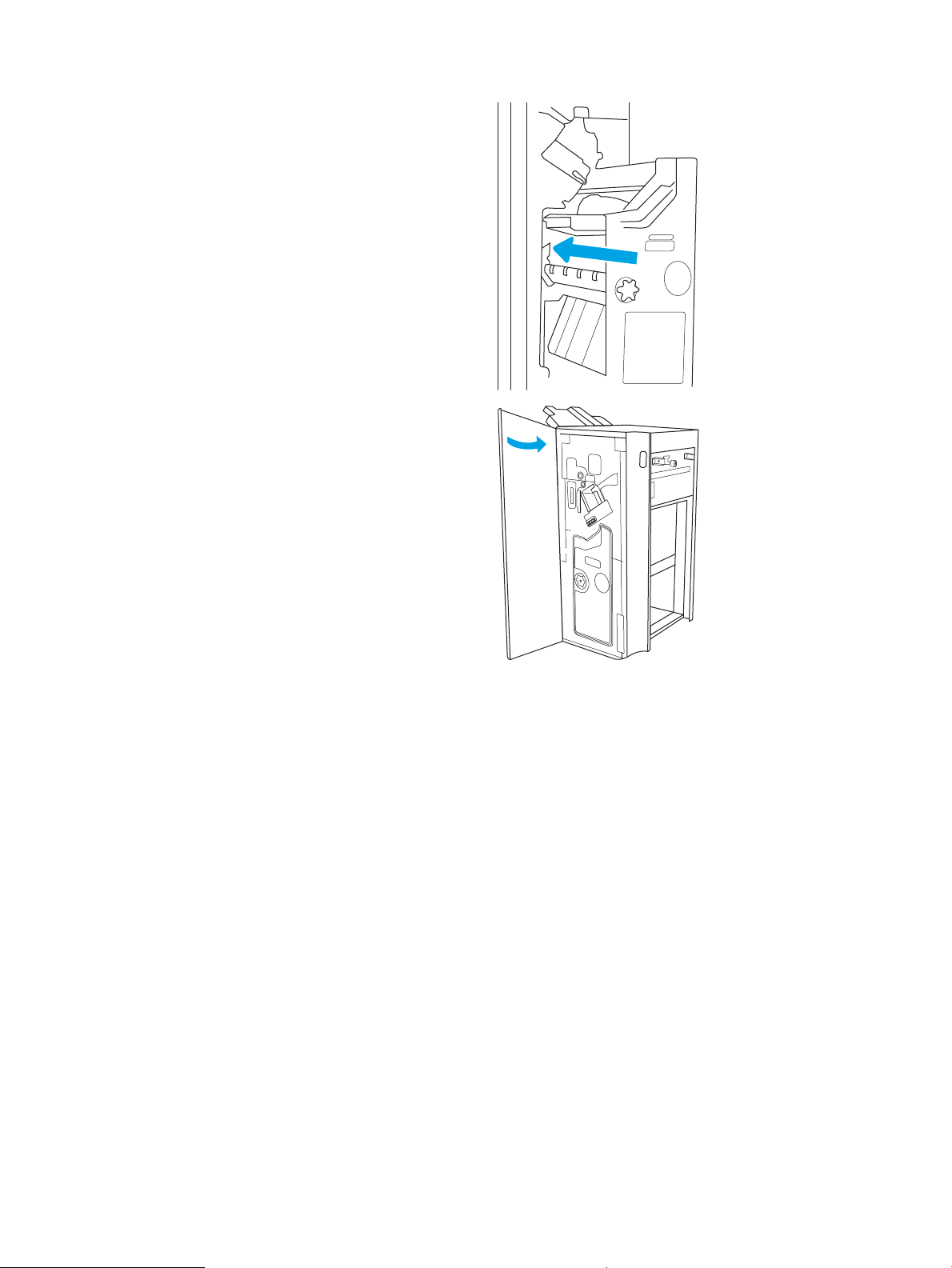
8. Feu lliscar el conjunt de fullets a l'acabador.
9. Tanqueu la porta frontal de l'acabador.
60 Capítol 3 Subministraments, accessoris i components CAWW
Page 73

4 Impressió
Imprimiu mitjançant el programari, o bé des d'un dispositiu mòbil o una unitat de memòria USB.
●
Tasques d'impressió (Windows)
●
Tasques d'impressió (macOS)
●
Emmagatzematge de tasques d'impressió a la impressora per imprimir-les més tard
●
Impressió des d'una unitat de memòria USB
●
Impressió amb port USB 2.0 d’alta velocitat (amb ls)
Per obtenir videoassistència, vegeu www.hp.com/videos/a3.
La informació següent és correcta en la data de publicació. Per obtenir informació actualitzada, vegeu
http://www.hp.com/support/ljE82540MFP o http://www.hp.com/support/colorljE87640MFP.
Per a més informació:
L'ajuda integral d'HP per a la impressora inclou la informació següent:
● Instal·lació i conguració
● Instruccions d'ús
● Resolució de problemes
● Descàrrega d'actualitzacions de microprogramari i programari
● Informació per unir-se a fòrums de suport tècnic
● Obtenció d'informació normativa i sobre la garantia
CAWW 61
Page 74

Tasques d'impressió (Windows)
Obtenir informació sobre tasques habituals d'impressió per a usuaris del Windows.
●
Com imprimir (Windows)
●
Impressió automàtica a les dues cares (Windows)
●
Impressió manual a les dues cares (Windows)
●
Impressió de diverses pàgines per full (Windows)
●
Selecció del tipus de paper (Windows)
●
Tasques d'impressió addicionals
Com imprimir (Windows)
Utilitzeu l'opció d'impressió des d'una aplicació de programari per seleccionar la impressora i opcions bàsiques de
la tasca d'impressió.
El procediment següent descriu el procés bàsic d'impressió per al Windows.
1. Des del programari, seleccioneu l'opció Imprimeix.
2. Seleccioneu la impressora de la llista d'impressores. Per canviar la conguració, feu clic al botó Propietats o
Preferències per obrir el controlador d'impressió.
NOTA: el nom del botó varia segons el programari.
Al Windows 10, 8.1 i 8, aquestes aplicacions utilitzaran una altra distribució i tindran funcions diferents de
les que s'expliquen a sota per a les aplicacions d'escriptori. Per accedir a la funció d'impressió des d'una
aplicació de la pantalla Inicia, seguiu els passos següents:
● Windows 10: seleccioneu Imprimeix i, a continuació, seleccioneu la impressora.
● Windows 8.1 o 8: seleccioneu Dispositius, seleccioneu Imprimeix i, a continuació, seleccioneu la
impressora.
NOTA: per obtenir més informació, feu clic al botó d'ajuda (?) del controlador d'impressió.
3. Feu clic a les pestanyes del controlador d'impressió per congurar les opcions disponibles. Per exemple,
establiu l'orientació del paper a la pestanya Acabat i deniu l'origen del paper, el tipus de paper, la mida del
paper i la conguració de qualitat a la pestanya Paper/Qualitat.
4. Feu clic al botó D'acord per tornar al quadre de diàleg Imprimeix. Seleccioneu el nombre de còpies que
voleu imprimir en aquesta pantalla.
5. Feu clic al botó Imprimeix per imprimir la tasca.
Impressió automàtica a les dues cares (Windows)
Si la impressora té un comunicador dúplex automàtic instal·lat, podeu automàticament imprimir a les dues cares
del paper. Feu servir una mida de paper i un tipus admès pel comunicador dúplex.
62 Capítol 4 Impressió CAWW
Page 75

1. Des del programari, seleccioneu l'opció Imprimeix.
2. Seleccioneu la impressora de la llista d'impressores i, a continuació, feu clic a Propietats o Preferències per
obrir el controlador d'impressió.
NOTA: el nom del botó varia segons el programari.
Al Windows 10, 8.1 i 8, aquestes aplicacions utilitzaran una altra distribució i tindran funcions diferents de
les que s'expliquen a sota per a les aplicacions d'escriptori. Per accedir a la funció d'impressió des d'una
aplicació de la pantalla Inicia, seguiu els passos següents:
● Windows 10: seleccioneu Imprimeix i, a continuació, seleccioneu la impressora.
● Windows 8.1 o 8: seleccioneu Dispositius, seleccioneu Imprimeix i, a continuació, seleccioneu la
impressora.
3. Feu clic a la txa Acabat.
4. Seleccioneu Imprimeix a les dues cares. Feu clic a D'acord per tancar el quadre de diàleg Propietats del
document.
5. Al quadre de diàleg Imprimeix, feu clic a Imprimeix per imprimir la tasca.
Impressió manual a les dues cares (Windows)
Utilitzeu aquest procediment per a impressores que no tinguin instal·lat un comunicador dúplex automàtic o bé
per imprimir en paper que no sigui compatible amb el comunicador dúplex.
1. Des del programari, seleccioneu l'opció Imprimeix.
2. Seleccioneu la impressora de la llista d'impressores i, a continuació, feu clic a Propietats o Preferències per
obrir el controlador d'impressió.
NOTA: El nom del botó varia segons el programari.
Al Windows 10, 8.1 i 8, aquestes aplicacions utilitzaran una altra distribució i tindran funcions diferents de
les que s'expliquen a sota per a les aplicacions d'escriptori. Per accedir a la funció d'impressió des d'una
aplicació de la pantalla Inicia, seguiu els passos següents:
● Windows 10: seleccioneu Imprimeix i, a continuació, seleccioneu la impressora.
● Windows 8.1 o 8: Seleccioneu Dispositius, seleccioneu Imprimeix i, a continuació, seleccioneu la
impressora.
3. Feu clic a la txa Acabat.
4. Seleccioneu Imprimeix a les dues cares (manualment) i, a continuació, feu clic a D'acord per tancar el
quadre de diàleg Propietats del document.
5. Al quadre de diàleg Imprimeix, feu clic a Imprimeix per imprimir la primera cara de la tasca.
6. Recupereu la tasca impresa de la safata de sortida i col·loqueu-la a la safata 1.
7. Si se us demana, seleccioneu el botó del tauler de control que calgui per continuar.
CAWW Tasques d'impressió (Windows) 63
Page 76

Impressió de diverses pàgines per full (Windows)
Quan imprimiu des d'una aplicació de programari utilitzant l'opció d'impressió , podeu seleccionar una opció per
imprimir diverses pàgines en un sol full de paper. Per exemple, pot ser que voleu fer si esteu imprimint un
document molt gran i voleu estalvien paper.
1. Des del programari, seleccioneu l'opció Imprimeix.
2. Seleccioneu la impressora de la llista d'impressores i, a continuació, feu clic a Propietats o Preferències per
obrir el controlador d'impressió.
NOTA: el nom del botó varia segons el programari.
Al Windows 10, 8.1 i 8, aquestes aplicacions utilitzaran una altra distribució i tindran funcions diferents de
les que s'expliquen a sota per a les aplicacions d'escriptori. Per accedir a la funció d'impressió des d'una
aplicació de la pantalla Inicia, seguiu els passos següents:
● Windows 10: seleccioneu Imprimeix i, a continuació, seleccioneu la impressora.
● Windows 8.1 o 8: seleccioneu Dispositius, seleccioneu Imprimeix i, a continuació, seleccioneu la
impressora.
3. Feu clic a la txa Acabat.
4. Seleccioneu el nombre de pàgines per full a la llista desplegable Pàgines per full.
5. Seleccioneu les opcions adequades a Imprimeix marges de la pàgina, Ordre de pàgines i Orientació. Feu clic
a D'acord per tancar el quadre de diàleg Propietats del document.
6. Al quadre de diàleg Imprimeix, feu clic a Imprimeix per imprimir la tasca.
Selecció del tipus de paper (Windows)
Si imprimiu des d'una aplicació de programari utilitzant l'opció d'impressió , podeu congurar el tipus de paper
que utilitzeu per a la tasca d'impressió. Per exemple, si el tipus de paper per defecte és carta, però esteu
utilitzant un tipus de paper diferent per a una tasca d'impressió, seleccioneu aquest tipus de paper especíc.
1. Des del programari, seleccioneu l'opció Imprimeix.
2. Seleccioneu la impressora de la llista d'impressores i, a continuació, feu clic a Propietats o Preferències per
obrir el controlador d'impressió.
NOTA: el nom del botó varia segons el programari.
Al Windows 10, 8.1 i 8, aquestes aplicacions utilitzaran una altra distribució i tindran funcions diferents de
les que s'expliquen a sota per a les aplicacions d'escriptori. Per accedir a la funció d'impressió des d'una
aplicació de la pantalla Inicia, seguiu els passos següents:
● Windows 10: seleccioneu Imprimeix i, a continuació, seleccioneu la impressora.
● Windows 8.1 o 8: seleccioneu Dispositius, seleccioneu Imprimeix i, a continuació, seleccioneu la
impressora.
3. Feu clic a la pestanya Paper/Qualitat.
4. Seleccioneu el tipus de paper a la llista desplegable Tipus de paper.
64 Capítol 4 Impressió CAWW
Page 77

5. Feu clic a D'acord per tancar el quadre de diàleg Propietats del document. Al quadre de diàleg Imprimeix,
feu clic a Imprimeix per imprimir la tasca.
Si cal congurar la safata, apareixerà un missatge de conguració de safata al tauler de control de la
impressora.
6. Carregueu la safata amb el paper del tipus i de la mida especicats i després tanqueu-la.
7. Toqueu el botó D'acord per a acceptar el tipus i la mida detectats, o toqueu el botó Modica per a
seleccionar una mida o un tipus de paper diferents.
8. Trieu el tipus i la mida correctes i, a continuació, toqueu el botó D'acord.
Tasques d'impressió addicionals
Cerqueu informació al lloc web sobre com portar a terme tasques d'impressió habituals.
Aneu a http://www.hp.com/support/ljE82540MFP o http://www.hp.com/support/colorljE87640MFP.
Hi trobareu instruccions per portar a terme diverses tasques, com ara les següents:
● Creació i ús de dreceres d'impressió o valors predenits
● Selecció de la mida del paper, o utilització d'una mida personalitzada
● Selecció de l'orientació de la pàgina
● Creació d'un fullet
● Ajustament d'un document perquè s'adeqüi a una mida de paper especíca
● Impressió de la primera o de la darrera pàgina d'un document en un paper diferent
● Impressió de marques d'aigua en un document
CAWW Tasques d'impressió (Windows) 65
Page 78

Tasques d'impressió (macOS)
D'impressió mitjançant el programari d'impressió HP per a macOS, incloent-hi com a la impressió en ambdues
cares o impressió de diverses pàgines per full.
●
Procediment d'impressió (macOS)
●
Impressió automàtica a les dues cares (macOS)
●
Impressió manual a les dues cares (macOS)
●
Impressió de diverses pàgines per full (macOS)
●
Selecció del tipus de paper (macOS)
●
Tasques d'impressió addicionals
Procediment d'impressió (macOS)
Utilitzeu l'opció d'impressió des d'una aplicació de programari per seleccionar la impressora i opcions bàsiques de
la tasca d'impressió.
El procediment següent descriu el procés bàsic d'impressió per al macOS.
1. Feu clic al menú Fitxer i, després, feu clic a l'opció Imprimeix.
2. Seleccioneu la impressora.
3. Feu clic a Mostra detalls o a Còpies i pàgines i, a continuació, seleccioneu altres menús per ajustar les
opcions d'impressió.
NOTA: El nom de l'element varia segons el programari.
4. Feu clic al botó Imprimeix.
Impressió automàtica a les dues cares (macOS)
Si la impressora té un comunicador dúplex automàtic instal·lat, podeu automàticament imprimir a les dues cares
del paper. Feu servir una mida de paper i un tipus admès pel comunicador dúplex.
NOTA: Aquesta informació fa referència a les impressores que disposen d'un comunicador dúplex automàtic.
NOTA: Aquesta funció està disponible si instal·leu el controlador d'impressió d'HP. És possible que no estigui
disponible si utilitzeu AirPrint.®.
1. Feu clic al menú Fitxer i, després, feu clic a l'opció Imprimeix.
2. Seleccioneu la impressora.
3. Feu clic a Mostra detalls o a Còpies i pàgines i, a continuació, feu clic al menú Disseny.
macOS 10.14 Mojave i posteriors: Feu clic a Mostra detalls o a A dues cares i, a continuació, feu clic al menú
Disseny.
NOTA: El nom de l'element varia segons el programari.
66 Capítol 4 Impressió CAWW
Page 79

4. Seleccioneu una opció d'enquadernació de la llista desplegable A dues cares.
5. Feu clic al botó Imprimeix.
Impressió manual a les dues cares (macOS)
Utilitzeu aquest procediment per a impressores que no tinguin instal·lat un comunicador dúplex automàtic o bé
per imprimir en paper que no sigui compatible amb el comunicador dúplex.
NOTA: Aquesta funció està disponible si instal·leu el controlador d'impressió d'HP. És possible que no estigui
disponible si utilitzeu AirPrint.
1. Feu clic al menú Fitxer i, després, feu clic a l'opció Imprimeix.
2. Seleccioneu la impressora.
3. Feu clic a Mostra detalls o a Còpies i pàgines i, a continuació, feu clic al menú Dúplex manual.
NOTA: El nom de l'element varia segons el programari.
4. Feu clic a la casella Dúplex Manual i seleccioneu una opció d'enquadernació.
5. Feu clic al botó Imprimeix.
6. Aneu a la impressora i traieu-ne els fulls de paper en blanc de la safata 1.
7. Recupereu la pila impresa de la safata de sortida i col·loqueu-la a la safata d'entrada amb la cara impresa
avall.
8. Si se us demana, toqueu el botó del tauler de control que calgui per continuar.
Impressió de diverses pàgines per full (macOS)
Quan imprimiu des d'una aplicació de programari utilitzant l'opció d'impressió , podeu seleccionar una opció per
imprimir diverses pàgines en un sol full de paper. Per exemple, pot ser que voleu fer si esteu imprimint un
document molt gran i voleu estalvien paper.
1. Feu clic al menú Fitxer i, després, feu clic a l'opció Imprimeix.
2. Seleccioneu la impressora.
3. Feu clic a Mostra detalls o a Còpies i pàgines i, a continuació, feu clic al menú Disseny.
NOTA: El nom de l'element varia segons el programari.
4. A la llista desplegable Pàgines per full, trieu el número de pàgines que voleu imprimir en cada full.
5. A la secció Direcció del disseny, seleccioneu l'ordre i la disposició de les pàgines en el full.
6. Al menú Marges, seleccioneu el tipus de marge que s'ha d'imprimir al voltant de cada pàgina del full.
7. Feu clic al botó Imprimeix.
Selecció del tipus de paper (macOS)
Si imprimiu des d'una aplicació de programari utilitzant l'opció d'impressió , podeu congurar el tipus de paper
que utilitzeu per a la tasca d'impressió. Per exemple, si el tipus de paper per defecte és carta, però esteu
utilitzant un tipus de paper diferent per a una tasca d'impressió, seleccioneu aquest tipus de paper especíc.
CAWW Tasques d'impressió (macOS) 67
Page 80

1. Feu clic al menú Fitxer i, després, feu clic a l'opció Imprimeix.
2. Seleccioneu la impressora.
3. Feu clic a Mostra detalls o a Còpies i pàgines i, a continuació, feu clic al menú Material i qualitat o al menú
Paper/Qualitat.
NOTA: El nom de l'element varia segons el programari.
4. Seleccioneu les opcions de Material i qualitat o Paper/Qualitat.
NOTA: Aquesta llista conté el conjunt principal d'opcions disponibles. Algunes opcions no estan
disponibles a totes les impressores.
● Tipus de material: Seleccioneu l'opció corresponent al tipus de paper per a la tasca d'impressió.
● Qualitat d'impressió o Qualitat : Seleccioneu el nivell de resolució per a la tasca d'impressió.
● Impressió Edge-To-Edge: Seleccioneu aquesta opció per imprimir a prop de les vores del paper.
5. Feu clic al botó Imprimeix.
Tasques d'impressió addicionals
Cerqueu informació al lloc web sobre com portar a terme tasques d'impressió habituals.
Aneu a http://www.hp.com/support/ljE82540MFP o http://www.hp.com/support/colorljE87640MFP.
Hi trobareu instruccions per portar a terme diverses tasques, com ara les següents:
● Creació i ús de dreceres d'impressió o valors predenits
● Selecció de la mida del paper, o utilització d'una mida personalitzada
● Selecció de l'orientació de la pàgina
● Creació d'un fullet
● Ajustament d'un document perquè s'adeqüi a una mida de paper especíca
● Impressió de la primera o de la darrera pàgina d'un document en un paper diferent
● Impressió de marques d'aigua en un document
68 Capítol 4 Impressió CAWW
Page 81
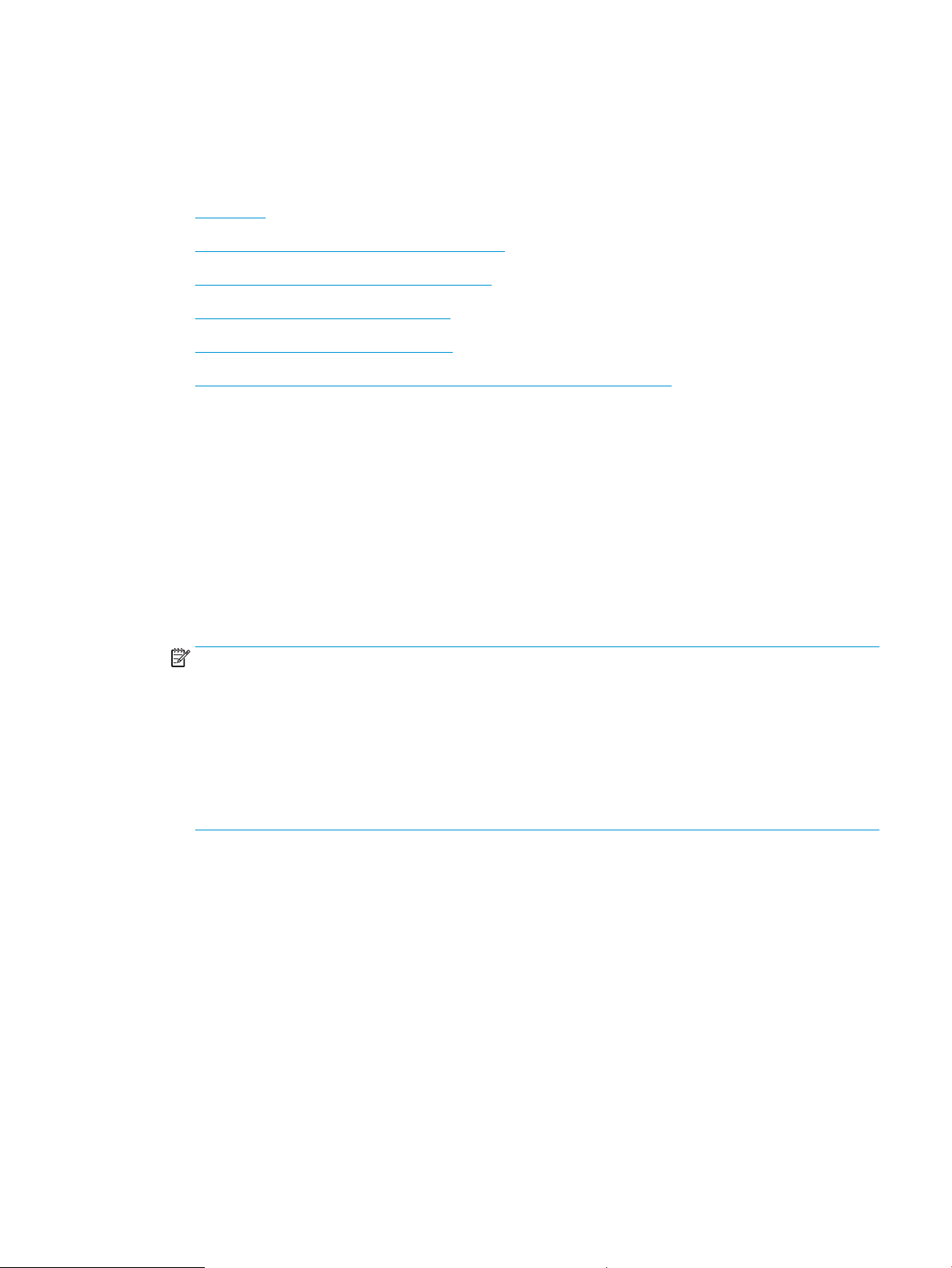
Emmagatzematge de tasques d'impressió a la impressora per imprimir-les més tard
Emmagatzemeu tasques d'impressió a la memòria de la impressora per imprimir-les més endavant.
●
Introducció
●
Creació d'una tasca emmagatzemada (Windows)
●
Creació d'una tasca emmagatzemada (macOS)
●
Impressió d'una tasca emmagatzemada
●
Eliminació d'una tasca emmagatzemada
●
Informació enviada a la impressora per motius de comptabilitat de tasques
Introducció
Aquesta secció ofereix procediments per crear i imprimir documents que es desen a la unitat de memòria ash
USB. Aquestes tasques es poden imprimir més endavant o de forma privada.
Creació d'una tasca emmagatzemada (Windows)
Emmagatzemeu tasques a la unitat de memòria ash USB per imprimir de forma privada o amb retard.
1. Des del programari, seleccioneu l'opció Imprimeix.
2. Seleccioneu primer la impressora a la llista d'impressora i, a continuació, Propietats o Preferències.
NOTA: El nom del botó varia segons el programari.
Al Windows 10, 8.1 i 8, aquestes aplicacions utilitzaran una altra distribució i tindran funcions diferents de
les que s'expliquen a sota per a les aplicacions d'escriptori. Per accedir a la funció d'impressió des d'una
aplicació de la pantalla Inicia, seguiu els passos següents:
● Windows 10: seleccioneu Imprimeix i, a continuació, seleccioneu la impressora.
● Windows 8.1 o 8: seleccioneu Dispositius, seleccioneu Imprimeix i, a continuació, seleccioneu la
impressora.
3. feu clic a la pestanya Emmagatzematge de tasques.
4. Seleccioneu un Mode d'emmagatzematge de tasques:
● Tasques personals i d'impressió de prova: Feu una còpia de prova d'una tasca i, a continuació,
imprimiu-ne més còpies.
● Tasca personal: la tasca no s'imprimeix ns que no ho sol·liciteu al tauler de control de la impressora.
Per a aquest mode d'emmagatzematge de tasques, podeu seleccionar una de les opcions de Feu la
tasca privada/segura. Si assigneu un número d'identicació personal (PIN) a la tasca, heu de
proporcionar el PIN necessari al tauler de control. Si codiqueu la tasca, cal que introduïu la
contrasenya necessària al tauler de control. La tasca d'impressió s'esborra de la memòria després
d'imprimir-la i es perd si la impressora es queda sense energia.
CAWW Emmagatzematge de tasques d'impressió a la impressora per imprimir-les més tard 69
Page 82

● Còpia ràpida: imprimiu el nombre sol·licitat de còpies d'una tasca i guardeu-ne una còpia a la memòria
de la impressora per poder-la tornar a imprimir més endavant.
● Tasca emmagatzemada: emmagatzemeu una tasca a la impressora i permeteu que altres usuaris
imprimeixin la tasca en qualsevol moment. Per a aquest mode d'emmagatzematge de tasques,
podeu seleccionar una de les opcions de Feu la tasca privada/segura. Si assigneu un número
d'identicació personal (PIN) a la tasca, la persona que imprimeix la tasca ha d'introduir el PIN
necessari al tauler de control. Si codiqueu la tasca, cal que la persona que imprimeix la tasca
introdueixi la contrasenya necessària al tauler de control.
5. Si voleu utilitzar un nom d'usuari o un nom de tasca personalitzat, feu clic al botó Personalitzat i, tot seguit,
introduïu el nom d'usuari o el nom de la tasca.
Si ja hi ha una tasca emmagatzemada amb el mateix nom, seleccioneu quina opció voleu fer servir:
● Utilitza el nom de la tasca + (1-99): afegeix un número exclusiu al nal de cada nom de tasca.
● Substitueix el txer existent: sobreescriu la tasca emmagatzemada existent amb la nova.
6. Feu clic al botó D'acord per tancar el quadre de diàleg Propietats del document. Al quadre de diàleg
Imprimeix, feu clic al botó Imprimeix per imprimir la tasca.
Creació d'una tasca emmagatzemada (macOS)
Emmagatzemeu tasques a la unitat de memòria ash USB per imprimir de forma privada o amb retard.
1. Feu clic al menú Fitxer i, després, feu clic a l'opció Imprimeix.
2. Seleccioneu la impressora al menú Impressora.
3. Feu clic a Mostra detalls o a Còpies i pàgines i, a continuació, feu clic al menú Emmagatzematge de tasques.
NOTA: Si no es mostra el menú Emmagatzematge de tasques, tanqueu la nestra Imprimeix i torneu-la a
obrir per activar el menú.
4. A la llista desplegable Mode, seleccioneu el tipus de tasca emmagatzemada.
● Tasques personals i d'impressió de prova: Feu una còpia de prova d'una tasca i, a continuació,
imprimiu-ne més còpies.
● Tasca personal: La tasca no s'imprimeix ns que no se sol·licita al tauler de control de la impressora.
Si la tasca té un número d'identicació personal (PIN), proporcioneu el PIN necessari al tauler de
control. La tasca d'impressió s'esborra de la memòria després d'imprimir-la i es perd si la impressora
es queda sense energia.
● Còpia ràpida: Imprimiu el nombre sol·licitat de còpies d'una tasca i guardeu-ne una còpia a la memòria
del producte per poder-la tornar a imprimir més endavant.
● Tasca emmagatzemada: emmagatzemeu una tasca a la impressora i permeteu que altres usuaris
imprimeixin la tasca en qualsevol moment. Si la tasca té un número d'identicació personal (PIN), la
persona que imprimeix la tasca ha d'introduir el PIN necessari al tauler de control.
5. Si voleu utilitzar un nom d'usuari o un nom de tasca personalitzat, feu clic al botó Personalitzat i, tot seguit,
introduïu el nom d'usuari o el nom de la tasca.
NOTA: macOS 10.14 Mojave i posteriors: El controlador d'impressió ja no inclou el botó Personalitzat .
Utilitzeu les opcions de la llista desplegable de Mode per congurar la tasca desada.
70 Capítol 4 Impressió CAWW
Page 83

Si ja hi ha una tasca emmagatzemada amb el mateix nom, seleccioneu quina opció voleu fer servir.
● Utilitza el nom de la tasca + (1-99): afegeix un número exclusiu al nal de cada nom de tasca.
● Substitueix el txer existent: sobreescriu la tasca emmagatzemada existent amb la nova.
6. Si heu seleccionat l'opció Tasca emmagatzemada o Tasca personal a la llista desplegable Mode, podeu
protegir la tasca amb un PIN. Escriviu un número de 4 dígits al camp Utilitza PIN per imprimir. Quan una
altra persona intenti imprimir aquesta tasca, la impressora li sol·licitarà que introdueixi aquest PIN.
7. Feu clic al botó Imprimeix per processar la tasca.
Impressió d'una tasca emmagatzemada
Seguiu aquest procediment per imprimir una tasca emmagatzemada a la memòria de la impressora.
1. Des de la pantalla principal del tauler de control de la impressora, desplaceu-vos a l'aplicació Imprimir i, a
continuació, seleccioneu la icona Imprimir.
2. Seleccioneu Impressió des d'emmagatzematge de tasques.
3. Seleccioneu Tria i el nom de la carpeta on s'ha emmagatzemat la tasca.
4. Seleccioneu el nom de la tasca. Si la tasca és privada o està codicada, introduïu el PIN o la contrasenya.
5. Per ajustar el nombre de còpies, seleccioneu el camp de nombre de còpies a la cantonada inferior esquerra
de la pantalla. Utilitzeu el teclat per introduir el nombre de còpies que s'han d'imprimir.
6. Toqueu el botó Inicia o premeu Imprimeix per imprimir la tasca.
CAWW Emmagatzematge de tasques d'impressió a la impressora per imprimir-les més tard 71
Page 84

Eliminació d'una tasca emmagatzemada
Quan no necessiteu els documents que s'han desat a la impressora, podeu suprimir-los. També podeu congurar
el nombre màxim de tasques que es poden emmagatzemar a la impressora.
●
Supressió d'una tasca emmagatzemada a la impressora
●
Modicació del límit d'emmagatzematge de tasques
Supressió d'una tasca emmagatzemada a la impressora
Seguiu el tauler de control per eliminar una tasca emmagatzemada a la memòria de la impressora.
1. Des de la pantalla principal del tauler de control de la impressora, desplaceu-vos a l'aplicació Imprimir i, a
continuació, seleccioneu la icona Imprimir.
2. Seleccioneu Impressió des d'emmagatzematge de tasques.
3. Seleccioneu Tria i el nom de la carpeta on s'ha emmagatzemat la tasca.
4. Seleccioneu el nom de la tasca. Si la tasca és privada o està codicada, introduïu el PIN o la contrasenya.
Seleccioneu el botó de la Paperera per suprimir la tasca.
5.
Modicació del límit d'emmagatzematge de tasques
Quan s'emmagatzema una tasca a la memòria de la impressora, la impressora sobreescriu qualsevol tasca
anterior amb el mateix nom d'usuari i de tasca. Si no hi ha una tasca ja emmagatzemada amb el mateix nom
d'usuari i de tasca, i la impressora necessita espai addicional, és possible que la impressora elimini altres tasques
emmagatzemades, començant per les més antigues.
Per canviar el nombre de tasques que pot emmagatzemar la impressora, seguiu aquest procediment:
1. Des de la pantalla principal del tauler de control de la impressora, desplaceu-vos a l'aplicació Conguració i,
a continuació, seleccioneu la icona Conguració.
2. Obriu els següents menús:
● Còpia/Impressió o Impressió
● Gestiona tasques d'emmagatzematge
● Límit d'emmagat. de tasques temp.
3. Utilitzeu el teclat per introduir el nombre de tasques que pot emmagatzemar la impressora.
4. Seleccioneu D’acord o Fet per desar el paràmetre.
Informació enviada a la impressora per motius de comptabilitat de tasques
Les tasques d'impressió enviades des dels controladors del client (p. ex. PC) poden enviar als dispositius
d'impressió i processament d'imatges d'HP informació que us identiqui personalment. Aquesta informació pot
incloure, sense restriccions, el nom de l'usuari i el nom del client que han originat la tasca, que es poden utilitzar
per motius de comptabilitat de tasques, a decisió de l'administrador del dispositiu d'impressió. Aquesta mateixa
informació també pot emmagatzemar-se amb la tasca a la unitat d'emmagatzematge massiu (p. ex. unitat de
disc) del dispositiu d'impressió si s'utilitza la funció d'emmagatzematge de tasques.
72 Capítol 4 Impressió CAWW
Page 85

Impressió des d'una unitat de memòria USB
Aquesta impressora ofereix impressió d'accés senzill des d'USB, la qual cosa permet imprimir txers de forma
ràpida sense enviar-los des d'un ordinador.
●
Habilitació del port USB per imprimir
●
Impressió de documents USB
La impressora accepta unitats de memòria USB estàndard al port USB que hi ha a prop del tauler de control. És
compatible amb els tipus de txer següents:
● .pdf
● .prn
● .pcl
● .ps
● .cht
CAWW Impressió des d'una unitat de memòria USB 73
Page 86

Habilitació del port USB per imprimir
El port USB està inhabilitat per defecte. Abans d'utilitzar aquesta funció, habiliteu el port USB.
●
Mètode 1: habilitació del port USB des del tauler de control de la impressora
●
Mètode 2: habilitació del port USB des del servidor web incrustat d'HP (només impressores connectades a
la xarxa)
Seguiu un d'aquests mètodes per habilitar el port:
Mètode 1: habilitació del port USB des del tauler de control de la impressora
Utilitzeu el tauler de control de la impressora per habilitar el port USB per a la impressió.
1. Des de la pantalla principal del tauler de control de la impressora, desplaceu-vos a l'aplicació Conguració i,
a continuació, seleccioneu la icona Conguració.
2. Obriu els següents menús
● Còpia/Impressió o Impressió
● Habilita dispositiu USB
3. Seleccioneu Habilitat per habilitar el port USB.
Mètode 2: habilitació del port USB des del servidor web incrustat d'HP (només impressores
connectades a la xarxa)
Utilitzeu el servidor web incrustat d'HP per habilitar el port USB per a la impressió.
1. A la pantalla d'inici del tauler de control de la impressora, seleccioneu la icona Informació i, a
continuació, seleccioneu la icona Xarxa per mostrar l'adreça IP o el nom de l'amtrió
2. Obriu un navegador web i, a la línia de l'adreça, escriviu l'adreça IP exactament igual que apareix al tauler de
control de la impressora. Premeu la tecla Retorn al teclat de l'ordinador. S'obrirà el servidor web incrustat.
NOTA: si el navegador web mostra el missatge S'ha produït un problema amb el certicat de seguretat
d'aquest lloc web en intentar obrir l'EWS, feu clic a Continua a aquest lloc web (no recomanat).
Si escolliu Continua a aquest lloc web (no recomanat), l'ordinador no tindrà cap problema mentre navegueu
a l'EWS de la impressora d'HP.
3. Seleccioneu la pestanya Còpia/Impressió per als models MFP o la pestanya Impressió per als models SFP.
4. Al menú de l'esquerra, seleccioneu Paràm. d'impressió des d'unitat USB.
5. Seleccioneu Habilita impressió des d'unitat USB.
6. Feu clic a Aplica.
Impressió de documents USB
Imprimiu documents des d'una unitat de memòria USB.
1. Introduïu la unitat de memòria ash USB al port USB directe.
74 Capítol 4 Impressió CAWW
Page 87

NOTA: És possible que el port estigui cobert. En algunes impressores, la coberta s'obre. En d'altres, cal
d'estirar la coberta per traure-la.
2. Des de la pantalla principal del tauler de control de la impressora, desplaceu-vos a l'aplicació Imprimir i, a
continuació, seleccioneu la icona Imprimir.
3. Seleccioneu Imprimeix des d'unitat USB.
4. Seleccioneu Tria, el nom del document que s'ha d'imprimir i, a continuació, Selecciona.
NOTA: El document pot estar en una carpeta. Obriu les carpetes que calgui.
5. Per denir el nombre de còpies, toqueu el quadre que hi ha a l'esquerra del botó Imprimeix i, a continuació,
seleccioneu el nombre de còpies amb el teclat que s'obre. Per tancar el teclat, seleccioneu el botó Tanca
.
6. Seleccioneu Imprimeix per imprimir el document.
CAWW Impressió des d'una unitat de memòria USB 75
Page 88

Impressió amb port USB 2.0 d’alta velocitat (amb ls)
Aquesta impressora compta amb un port USB 2.0 d'alta velocitat per a la impressió USB amb l. El port es troba
a la zona de ports de la interfície i està desactivat de manera predeterminada.
●
Mètode 1: habilitació del port USB 2.0 d’alta velocitat des dels menús del tauler de control de la impressora
●
Mètode 2: habilitació del port USB 2.0 d’alta velocitat des del servidor web incrustat d'HP (només
impressores connectades a la xarxa)
Seguiu un d'aquests mètodes per habilitar el port USB 2.0 d’alta velocitat. Un cop activat, instal·leu el programari
del producte per poder imprimir amb aquest port.
Mètode 1: habilitació del port USB 2.0 d’alta velocitat des dels menús del tauler de
control de la impressora
Utilitzeu el tauler de control per habilitar el port.
1. Des de la pantalla principal del tauler de control de la impressora, desplaceu-vos a l'aplicació Conguració i,
a continuació, seleccioneu la icona Conguració.
2. Obriu els següents menús
● General
● Habilitar dispositiu USB
3. Seleccioneu l'opció Habilitat.
Mètode 2: habilitació del port USB 2.0 d’alta velocitat des del servidor web incrustat d'HP
(només impressores connectades a la xarxa)
Utilitzeu l'EWS d'HP per habilitar el port.
1. Cerqueu l'adreça IP de la impressora. Al tauler de control de la impressora, seleccioneu el botó Informació
i, a continuació, seleccioneu la icona Xarxa per mostrar l'adreça IP o el nom de l'amtrió.
2. Obriu un navegador web i, a la línia de l'adreça, escriviu l'adreça IP exactament igual que apareix al tauler de
control de la impressora. Premeu la tecla Retorn al teclat de l'ordinador. S'obrirà el servidor web incrustat.
NOTA: si el navegador web mostra un missatge que indica que l'accés al lloc web potser no és segur,
seleccioneu l'opció per accedir al lloc web. L'accés a aquest lloc web no farà malbé l'ordinador.
3. Seleccioneu la pestanya Seguretat.
4. A la part esquerra de la pantalla, seleccioneu Seguretat general.
5. Desplaceu-vos per Ports del maquinari i seleccioneu la casella per habilitar els dos elements:
● Habilitar dispositiu USB
● Activa plug and play del port USB del sistema principal
6. Feu clic a Aplica.
76 Capítol 4 Impressió CAWW
Page 89

5 Com copiar
Feu còpies amb la impressora, apreneu a fer còpies d'un document a doble cara i cerqueu tasques de còpia
addicionals al web.
●
Creació d'una còpia
●
Còpia a les dues cares (dúplex)
●
Tasques de còpia addicionals
Per obtenir videoassistència, vegeu www.hp.com/videos/a3.
La informació següent és correcta en la data de publicació. Per obtenir informació actualitzada, vegeu
http://www.hp.com/support/ljE82540MFP o http://www.hp.com/support/colorljE87640MFP.
Per a més informació:
L'ajuda integral d'HP per a la impressora inclou la informació següent:
● Instal·lació i conguració
● Instruccions d'ús
● Resolució de problemes
● Descàrrega d'actualitzacions de microprogramari i programari
● Informació per unir-se a fòrums de suport tècnic
● Obtenció d'informació normativa i sobre la garantia
Creació d'una còpia
Copieu un document o una imatge des del vidre de l'escàner o l'alimentador de documents automàtic.
1. Col·loqueu el document cara avall damunt el vidre de l'escàner, o cara amunt a l'alimentador de documents
i ajusteu les guies del paper a la mida del document.
2. Des de la pantalla principal del tauler de control de la impressora, desplaceu-vos a l'aplicació Copiar i, a
continuació, seleccioneu la icona Copiar.
3. A la subnestra Opcions, seleccioneu el nombre de còpies.
4. Seleccioneu Optimitza text/imatge per optimitzar la tasca per al tipus d’imatge copiada: text, gràc o fotos.
Seleccioneu una de les opcions predenides.
5. Congureu les opcions marcades amb un triangle groc abans d'utilitzar la funció de visualització prèvia.
CAWW 77
Page 90

NOTA: després de la visualització prèvia de l'escaneig, aquestes opcions s'eliminen de la llista principal
Opcions i se'n fa un resum a la llista Opcions prèvies a l'escaneig. Per canviar alguna d'aquestes opcions,
rebutgeu la visualització prèvia i torneu a començar.
L'ús de la visualització prèvia és opcional.
6. Toqueu la subnestra dreta de la pantalla per aconseguir la visualització prèvia del document. A la pantalla
de visualització prèvia, utilitzeu els botons de la dreta de la pantalla per ajustar les opcions de visualització
prèvia i reorganitzar, girar, inserir o eliminar pàgines.
Utilitzeu aquests botons per passar de la vista de dues pàgines a la vista de miniatures. Hi ha més
opcions disponibles a la vista de miniatures que a la vista de dues pàgines.
Utilitzeu aquests botons per ampliar o reduir la pàgina seleccionada.
NOTA: seleccioneu només una pàgina al mateix temps per utilitzar aquests botons.
Utilitzeu aquest botó per girar la pàgina 180 graus.
NOTA: aquest botó només està disponible a la vista de miniatures.
Utilitzeu aquest botó per suprimir les pàgines seleccionades.
NOTA: aquest botó només està disponible a la vista de miniatures.
Utilitzeu aquests botons per reorganitzar les pàgines del document. Seleccioneu una o més
pàgines i desplaceu-les a l'esquerra o dreta.
NOTA: aquests botons estan disponibles només a la vista de miniatures.
Utilitzeu aquest botó per afegir una pàgina al document. La impressora us sol·licita l'escaneig de
pàgines addicionals.
Utilitzeu aquest botó per esborrar els canvis realitzats a la visualització prèvia i tornar a iniciar.
7. Quan el document estigui preparat, toqueu Inicia per iniciar el procés de còpia.
78 Capítol 5 Com copiar CAWW
Page 91

Còpia a les dues cares (dúplex)
Permet copiar o imprimir a les dues cares del paper.
1. Col·loqueu el document cara avall damunt el vidre de l'escàner, o cara amunt a l'alimentador de documents
i ajusteu les guies del paper a la mida del document.
2. Des de la pantalla principal del tauler de control de la impressora, desplaceu-vos a l'aplicació Copiar i, a
continuació, seleccioneu la icona Copiar.
3. A la subnestra Opcions, seleccioneu Cares original i, a continuació, seleccioneu l'opció que descriu el
document original:
● Utilitzeu Detecció automàtica per detectar si l'original està imprès en una o en ambdues cares de la
pàgina.
● Utilitzeu 1 cara per als originals que estan impresos en una cara de la pàgina.
● Utilitzeu 2 cares (estil de llibre) per als originals que es giren al marge dret o esquerre de la pàgina,
com els llibres. Si la imatge és vertical, la sortida es gira al marge llarg de la pàgina. Si la imatge és
horitzontal, la sortida es gira al marge curt de la pàgina.
● Utilitzeu 2 cares (estil de calendari) per als originals que es giren al marge superior o inferior de la
pàgina, com els calendaris. Si la imatge és vertical, la sortida es gira al marge curt de la pàgina. Si la
imatge és horitzontal, la sortida es gira al marge llarg de la pàgina.
4. Seleccioneu Cares de sortida i, a continuació, seleccioneu una d'aquestes opcions:
● Fes coincidir amb l'original: la sortida coincidirà amb el format de l'original. Per exemple, si l'original té
1 cara, la sortida també tindrà 1 cara. No obstant això, si l'administrador ha restringit la impressió a
1 cara i l'original té 1 cara, la sortida tindrà estil de llibre de 2 cares.
● 1 cara: la sortida tindrà 1 cares. No obstant això, si l'administrador ha restringit la impressió a 1 cara,
la sortida tindrà estil de llibre de 2 cares.
● 2 cares (estil de llibre): la sortida es girarà al marge dret/esquerre de la pàgina, com un llibre. Si la
imatge és vertical, la sortida es gira al marge llarg de la pàgina. Si la imatge és horitzontal, la sortida
es gira al marge curt de la pàgina.
● 2 cares (estil de calendari): la sortida es girarà al marge superior/inferior de la pàgina, com un
calendari. Si la imatge és vertical, la sortida es gira al marge curt de la pàgina. Si la imatge és
horitzontal, la sortida es gira al marge llarg de la pàgina.
5. Congureu les opcions marcades amb un triangle groc abans d'utilitzar la funció de visualització prèvia.
NOTA: després de la visualització prèvia de l'escaneig, aquestes opcions s'eliminen de la llista principal
Opcions i se'n fa un resum a la llista Opcions prèvies a l'escaneig. Per canviar alguna d'aquestes opcions,
rebutgeu la visualització prèvia i torneu a començar.
L'ús de la visualització prèvia és opcional.
6. Toqueu la subnestra dreta de la pantalla per aconseguir la visualització prèvia del document. A la pantalla
de visualització prèvia, utilitzeu els botons de la dreta de la pantalla per ajustar les opcions de visualització
prèvia i reorganitzar, girar, inserir o eliminar pàgines.
CAWW Còpia a les dues cares (dúplex) 79
Page 92

Utilitzeu aquests botons per passar de la vista de dues pàgines a la vista de miniatures. Hi ha més
opcions disponibles a la vista de miniatures que a la vista de dues pàgines.
Utilitzeu aquests botons per ampliar o reduir la pàgina seleccionada.
NOTA: seleccioneu només una pàgina al mateix temps per utilitzar aquests botons.
Utilitzeu aquest botó per girar la pàgina 180 graus.
NOTA: aquest botó només està disponible a la vista de miniatures.
Utilitzeu aquest botó per suprimir les pàgines seleccionades.
NOTA: aquest botó només està disponible a la vista de miniatures.
Utilitzeu aquests botons per reorganitzar les pàgines del document. Seleccioneu una o més
pàgines i desplaceu-les a l'esquerra o dreta.
NOTA: aquests botons estan disponibles només a la vista de miniatures.
Utilitzeu aquest botó per afegir una pàgina al document. La impressora us sol·licita l'escaneig de
pàgines addicionals.
Utilitzeu aquest botó per esborrar els canvis realitzats a la visualització prèvia i tornar a iniciar.
7. Quan el document estigui preparat, toqueu Inicia per iniciar el procés de còpia.
Tasques de còpia addicionals
Cerqueu informació al lloc web sobre com portar a terme tasques de còpia habituals.
Aneu a http://www.hp.com/support/ljE82540MFP o http://www.hp.com/support/colorljE87640MFP.
Hi trobareu instruccions per portar a terme diverses tasques de còpia, com ara les següents:
● Copiar o escanejar pàgines de llibres o altres documents enquadernats
● Copiar documents de diverses mides
80 Capítol 5 Com copiar CAWW
Page 93

● Copiar o escanejar ambdues cares d'una targeta d'identicació
● Copiar o escanejar un document en format fullet
CAWW Tasques de còpia addicionals 81
Page 94

82 Capítol 5 Com copiar CAWW
Page 95

6 Escàner
Escanegeu mitjançant el programari o directament al correu electrònic, a una unitat de memòria USB, a una
carpeta de xarxa o a una altra destinació.
●
Conguració de la funció Escaneja a correu
●
Conguració d'escaneig a carpeta de xarxa
●
Conguració de la funció Escaneja a SharePoint®
●
Conguració d'Escaneja a unitat USB
●
Escaneja a correu
●
Escaneja a emmagatzematge de tasques
●
Escaneja a carpeta de xarxa
●
Escaneja a SharePoint
●
Escaneja a unitat USB
●
Ús de les solucions per a empreses HP JetAdvantage
●
Tasques d'escaneig addicionals
Per obtenir videoassistència, vegeu www.hp.com/videos/a3.
La informació següent és correcta en la data de publicació. Per obtenir informació actualitzada, vegeu
http://www.hp.com/support/ljE82540MFP o http://www.hp.com/support/colorljE87640MFP.
Per a més informació:
L'ajuda integral d'HP per a la impressora inclou la informació següent:
● Instal·lació i conguració
● Instruccions d'ús
● Resolució de problemes
● Descàrrega d'actualitzacions de microprogramari i programari
● Informació per unir-se a fòrums de suport tècnic
● Obtenció d'informació normativa i sobre la garantia
CAWW 83
Page 96
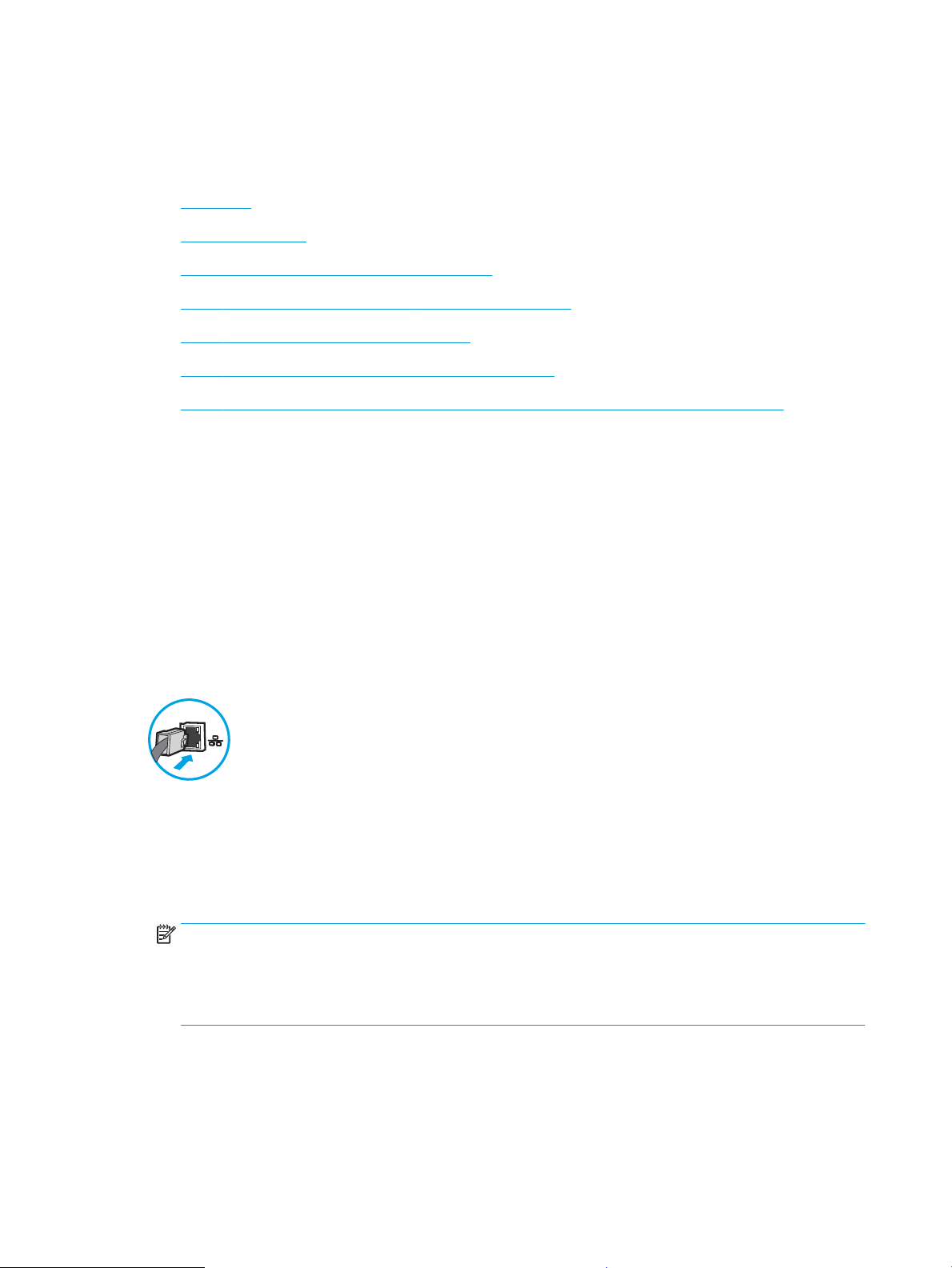
Conguració de la funció Escaneja a correu
La impressora té una funció que permet utilitzar-la per escanejar un document i enviar-lo a una o diverses
adreces electròniques.
●
Introducció
●
Abans de començar
●
Pas 1: accés al servidor web incrustat d'HP (EWS)
●
Pas 2: conguració dels paràmetres d'identicació de la xarxa
●
Pas 3: conguració de la funció Envia a correu
●
Pas 4: conguració de les conguracions ràpides (opcional)
●
Pas 5: conguració de l'enviament a correu electrònic per utilitzar Oice 365 Outlook (opcional)
Introducció
Per fer servir aquesta funció d'escaneig, la impressora ha d'estar connectada a una xarxa. No obstant això, la
funció no està disponible ns que s'hagi congurat. Hi ha dos mètodes per congurar la funció Escaneja a correu,
l'assistent de conguració d'escaneig a correu per a la conguració bàsica i la Conguració del correu electrònic
per a la conguració avançada.
Consulteu la següent informació per congurar la funció Escaneja i envia per correu electrònic.
Abans de començar
Per congurar la funció Escaneja i envia per correu electrònic, cal que la impressora tingui una connexió de xarxa
activa.
Els administradors necessiten la següent informació abans de començar el procés de conguració.
● Accés administratiu a la impressora
● Suxos DNS (p. ex., nomempresa.com)
● Servidor SMTP (p. ex., smtp.lamevaempresa.com)
NOTA: Si no coneixeu el nom del servidor SMTP, el número de port SMTP o la informació d'autenticació,
poseu-vos en contacte amb el proveïdor del servei de correu/Internet o l'administrador del sistema per
demanar-los aquesta informació. Els noms de servidor SMTP i els noms de port normalment es poden
trobar mitjançant una cerca a Internet. Per exemple, feu servir termes com "nom de servidor smtp de
Gmail" o "nom de servidor smtp de Yahoo" per a la cerca.
● Requisits d'autenticació del servidor SMTP per als missatges de correu electrònic de sortida, incloent-hi el
nom de l'usuari i la contrasenya que s'utilitza per a l'autenticació, si escau.
84 Capítol 6 Escàner CAWW
Page 97

NOTA: Consulteu la documentació del vostre proveïdor de serveis de correu electrònic per obtenir informació
sobre els límits d'enviament digital per al vostre compte de correu electrònic. Alguns proveïdors poden bloquejar
temporalment el vostre compte si supera el límit d'enviament.
Pas 1: accés al servidor web incrustat d'HP (EWS)
Obriu l'EWS per iniciar el procés de conguració.
1. A la pantalla d'inici del tauler de control de la impressora, toqueu la icona Informació i, a continuació,
toqueu la icona Xarxa
2. Obriu un navegador web i, a la línia de l'adreça, escriviu l'adreça IP o el nom de l'amtrió exactament igual
que apareix al tauler de control de la impressora. Premeu la tecla Retorn al teclat de l'ordinador. S'obrirà el
servidor web incrustat.
NOTA: si el navegador web mostra un missatge que indica que l'accés al lloc web potser no és segur,
seleccioneu l'opció per accedir al lloc web. L'accés a aquest lloc web no farà malbé l'ordinador.
per mostrar l'adreça IP o el nom de l'amtrió.
Pas 2: conguració dels paràmetres d'identicació de la xarxa
Congureu els paràmetres avançats d'identicació de xarxa.
NOTA: La conguració dels paràmetres del correu electrònic a la pestanya Treball xarxa és un procés avançat i
pot ser necessària l'ajuda d'un administrador del sistema.
1. Mitjançant les pestanyes de navegació superior d'EWS, feu clic a Treball xarxa.
NOTA: Per congurar els paràmetres de xarxa per utilitzar-los amb l'Oice 365, Pas 5: conguració de
l'enviament a correu electrònic per utilitzar Oice 365 Outlook (opcional) a la pàgina 97
2. A la subnestra de navegació esquerra, feu clic a Conguració TCP/IP. És possible que necessiteu un nom
d'usuari i una contrasenya per poder accedir a la pestanya Identicació de xarxa de l'EWS.
3. Al quadre de diàleg Conguració TCP/IP, feu clic a la pestanya Identicació de xarxa.
CAWW Conguració de la funció Escaneja a correu 85
Page 98

4. Si es necessita DNS a la xarxa, a l'àrea Sux del domini TCP/IP, veriqueu que hi ha el sux DNS del client de
correu electrònic que utilitzeu. Els suxos DNS tenen el següent format: nomempresa.com, gmail.com, etc.
NOTA: si el sux del nom de domini no s'ha congurat, utilitzeu l'adreça IP.
5. Feu clic a Aplica.
6. Feu clic a OK.
86 Capítol 6 Escàner CAWW
Page 99

Pas 3: conguració de la funció Envia a correu
Les dues opcions de conguració de la funció Envia a correu són l'assistent de conguració del correu per a la
conguració bàsica i la Conguració del correu electrònic per a la conguració avançada. Utilitzeu les opcions
següents per congurar la funció Envia a correu:
●
Mètode 1: conguració bàsica mitjançant l'assistent de conguració del correu
●
Mètode 2: conguració avançada amb la conguració del correu electrònic
Mètode 1: conguració bàsica mitjançant l'assistent de conguració del correu
Executeu una conguració bàsica mitjançant l'assistent de conguració del correu.
Aquesta opció obre l'assistent de conguració del correu del servidor web incrustat d'HP (EWS) per a la
conguració bàsica.
1. Mitjançant les pestanyes de navegació superior d'EWS, feu clic a Escaneig/Enviament digital.
2. A la subnestra de navegació esquerra, feu clic a Assistents de conguració ràpida de Correu electrònic i
Escaneja a carpeta de xarxa.
3. Al quadre de diàleg Assistents de conguració ràpida de correu electrònic i Escaneja a carpeta de xarxa, feu
clic a l'enllaç Conguració del correu electrònic.
NOTA: si es mostra un missatge que indica que la funció Escaneja a correu està inhabilitada, feu clic a
Continua per seguir amb la conguració i habilitar la funció Escaneja a correu un cop hàgiu acabat.
4. Al quadre de diàleg Congureu el servidor de correu electrònic (SMTP), seleccioneu una de les opcions
següents i completeu-ne els passos:
Primera opció: utilitzeu un servidor que ja utilitzi el correu electrònic
▲ Seleccioneu Utilitzeu un servidor que ja utilitzi el correu electrònic i, a continuació, feu clic a Següent.
NOTA: aquesta opció només troba els servidors SMTP situats a dintre del vostre tallafoc.
CAWW Conguració de la funció Escaneja a correu 87
Page 100
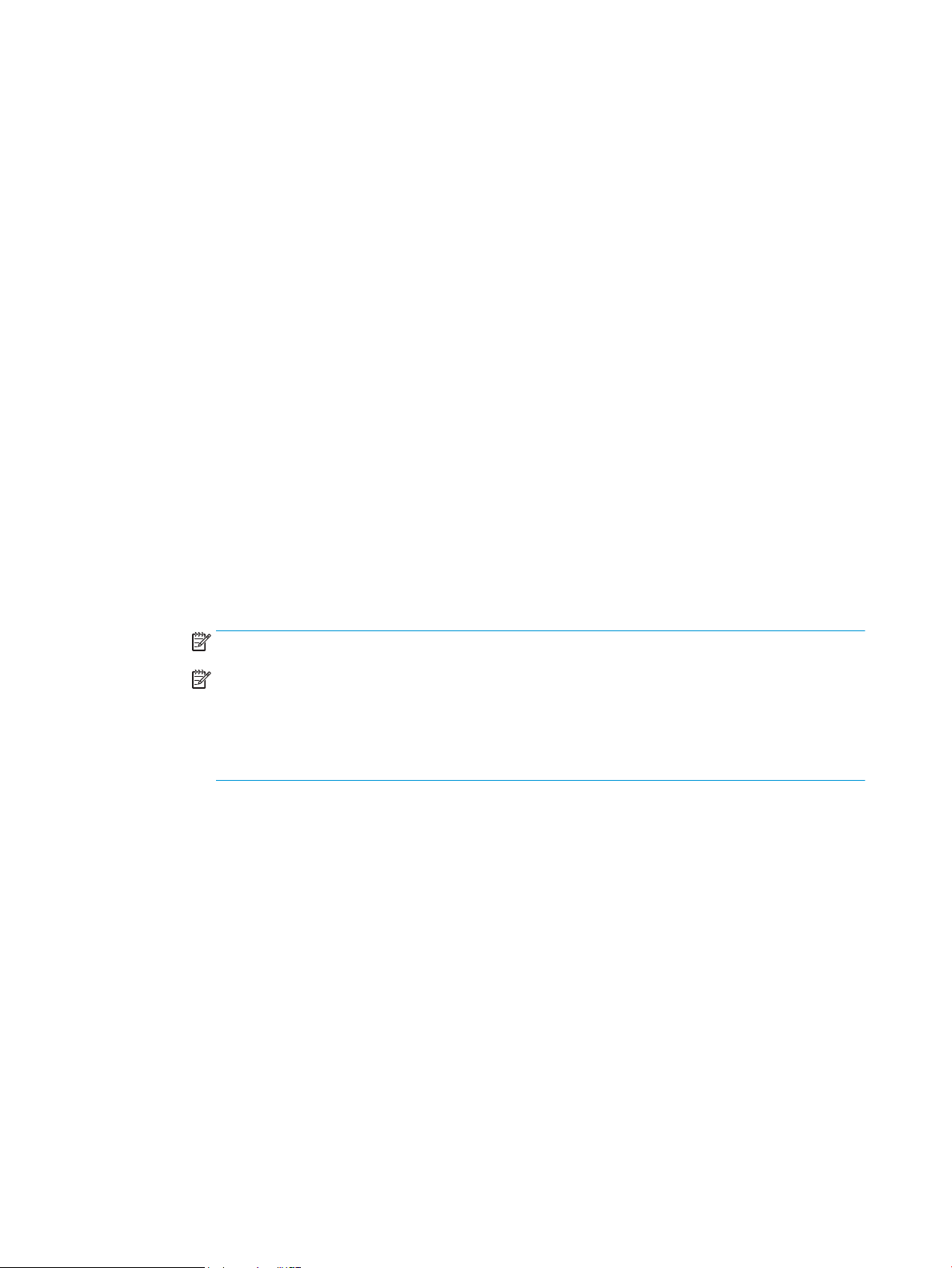
Segona opció: Cerca a la xarxa el servidor de correu de sortida
a. Seleccioneu Cerca a la xarxa el servidor de correu de sortida i, a continuació, feu clic a Següent.
b. Seleccioneu el servidor corresponent a la llista Congureu el servidor de correu electrònic (SMTP) i, a
continuació, feu clic a Següent.
c. Seleccioneu l'opció que descriu els requisits d'autenticació del servidor:
– El servidor no necessita autenticació: seleccioneu El servidor no necessita autenticació i, a
continuació, feu clic a Següent.
-O BÉ-
– El servidor necessita autenticació: a la llista desplegable, seleccioneu una opció d'autenticació:
○ Utilitza credencials d'usuari per a la connexió després de l'inici de sessió al tauler de
control: seleccioneu Utilitza credencials d'usuari per a la connexió després de l'inici de
sessió al tauler de control i, a continuació, feu clic a Següent.
-O BÉ-
○ Utilitza sempre aquestes credencials: seleccioneu Utilitza sempre aquestes credencials,
introduïu el Nom d'usuari i la Contrasenya i, a continuació, feu clic a Següent.
Tercera opció: afegir servidor SMTP
a. Seleccioneu Afegir servidor SMTP.
b. Introduïu el nom del servidor i número de port, a continuació, feu clic a Següent.
NOTA: en la majoria de casos, no cal canviar el número de port per defecte.
NOTA: si utilitzeu un servei SMTP allotjat, com ara Gmail, veriqueu l'adreça SMTP, el número de port
i la conguració SSL del lloc web del proveïdor de serveis o altres recursos. Normalment, per a Gmail,
l'adreça SMTP és smtp.gmail.com, número de port 465, i SSL ha d'estar habilitat.
Consulteu els recursos en línia per conrmar que aquesta conguració del servidor és actual i vàlida
en el moment de la conguració.
c. Seleccioneu l'opció autenticació del servidor adequada:
– El servidor no necessita autenticació: seleccioneu El servidor no necessita autenticació i, a
continuació, feu clic a Següent.
-O BÉ-
– El servidor necessita autenticació: seleccioneu una opció de la llista desplegable El servidor
necessita autenticació:
○ Utilitza credencials d'usuari per a la connexió després de l'inici de sessió al tauler de
control: seleccioneu Utilitza credencials d'usuari per a la connexió després de l'inici de
sessió al tauler de control i, a continuació, feu clic a Següent.
-O BÉ-
○ Utilitza sempre aquestes credencials: seleccioneu Utilitza sempre aquestes credencials,
introduïu el Nom d'usuari i la Contrasenya i, a continuació, feu clic a Següent.
88 Capítol 6 Escàner CAWW
